Page 1

KÄYTTÖOHJE
Page 2
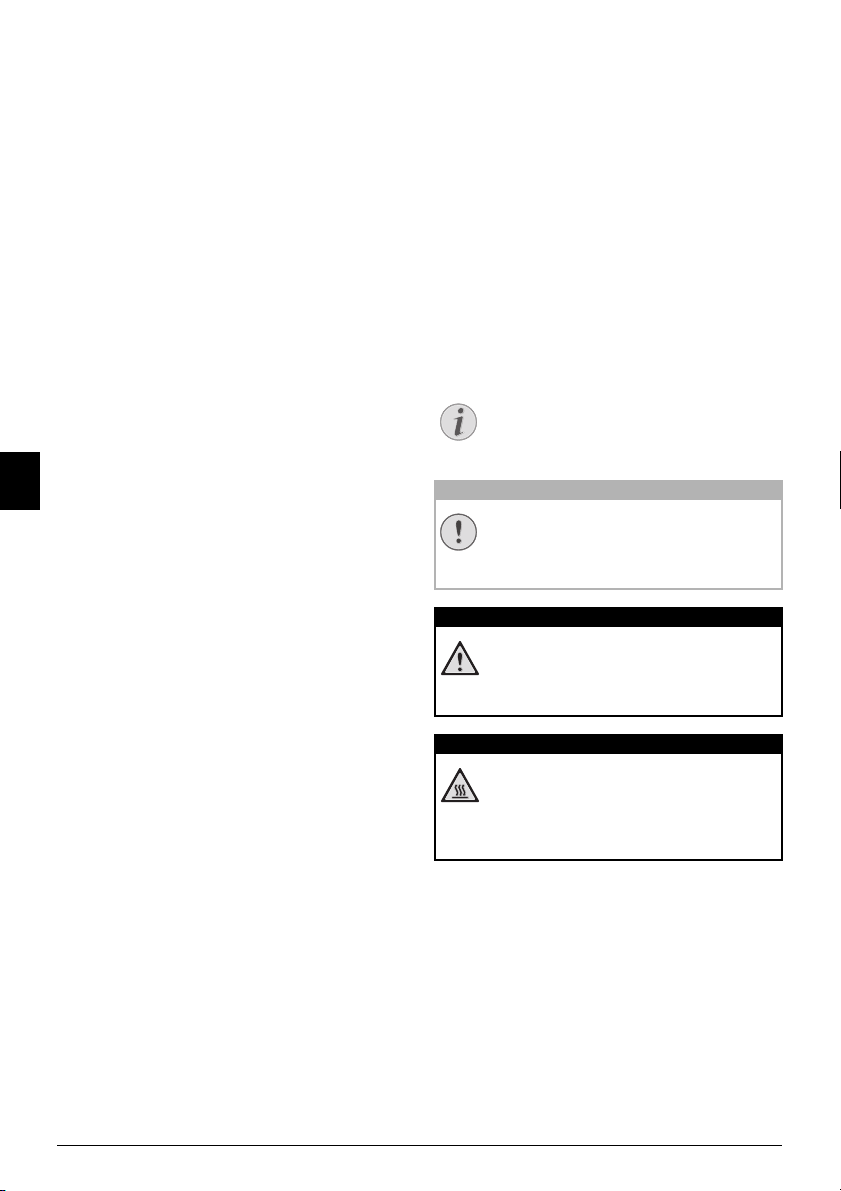
Johdanto
Huomautusten
HUOMIO!
VAARA!
VAARA – KUUMUUS!
Arvoisa asiakas
Virransäästötila
Säästötilat säästävät virtaa ja värijauhetta, koska kytkeytyy
nopeasti virransäästötilaan tai käyttää tulostettaessa
vähemmän värijauhetta. Näppäimellä ECO voittaa ottaa
nopeasti ja helposti värijauhetta säästäviä kopioita.
Aloitusvärikasetti
Laite käyttää tulostukseen moderneinta lasertekniikkaa.
Toimitukseen sisältyy aloituskasetti. Aloituskasetti on jo
paikallaan. Kuljetuspakkaukset on kuitenkin poistettava
ennen laitteen käyttämistä.
Paperikasetti
Paperikasettiin mahtuu enintään 250 arkkia. Ohisyöttöön
voi asettaa erikoisia paperikokoja, kirjekuoria, kalvoja,
tarra-arkkeja tai esipainettuja arkkeja.
Puhelinluettelo
Laitteen puhelinluetteloon voit tallentaa merkintöjä, joissa
on useampia numeroita sekä koota useampia merkintöjä
ryhmiksi. Voit valita merkinnöille eri soittoäänet.
Faksilähetyksiä varten on käytettävissä useita toimintoja,
esimerkiksi erilaisia tarkkuuksia tai ajastettu lähetys). Voit
suojata saapuvat faksit koodilla. Tällöin saapuvia fakseja ei
tulosteta, vaan ne tallennetaan faksin muistiin. Faksien
FI
pollauksen avulla voit hakea fakseja, jotka ovat valitussa
faksilaitteessa valmiina.
Ryhmäviesti
Lisää Broadcasting)-painikkeella numeroita valinnan
aikana, ja lähetä viesti nopeasti ja helposti usealle vastaanottajalle.
Faksipohjat
Laitteessa on tallennettuna viisi faksipohjaa, jotka voit
tulostaa. Näiden pohjien avulla voit lähettää esimerkiksi
lyhyen faksi-ilmoituksen tai kutsun.
Johdanto
Kun USB-muisti on valittu, laite tallentaa saapuvat faksit
siihen liitettyyn USB-muistiin. Faksit tallennetaan TIFFtiedostona yhdessä päiväyksen ja kellonajan kanssa.
Johdanto
USB-muistien valintavalikko avautuu näyttöön heti, kun
kytket USB-muistin (USB-tikku, ulkoinen kiintolevy jne.)
laitteen etupuolen liittimeen. Voit tulostaa luettelon kaikista tallennetuista tiedostoista tai yksittäisiä tiedostoja tai
poistaa tiedostoja. Tallenna skannatut tiedostot tai saapuvat faksit USB-muistiin.
Kalenterin tulostaminen
Laite tulostaa kalenterin viikkonäkymä – kuluvan viikon,
seuraavan viikon tai vapaasti valittavan viikon.
Laitteella voit myös tulostaa Sudoku-ristikoita. Valittavanasi on neljä eri vaikeusastetta. Halutessasi voit tulostaa
myös ratkaisun.
Toivomme sinun viihtyvän uuden laitteesi ja sen monipuolisten toimintojen parissa!
Spaltenumbruch
Tietoja käyttöohjeesta
Seuraavien sivujen asennusohjeiden avulla laitteen käyttöönotto on nopeaa ja helppoa. Yksityiskohtaisen kuvauksen löydät tämän käyttöohjeen seuraavista luvuista.
Lue käyttöohje huolellisesti läpi. Noudata turvaohjeita taataksesi laitteen ongelmattoman toiminnan. Valmistaja ei
vastaa vahingoista, jotka aiheutuvat ohjeiden vastaisesta
käytöstä.
Tässä käyttöohjeessa on kuvattu useampien laitesarjan
mallien toiminta. Huomaa, että jotkut toiminnot ovat
käytettävissä ainoastaan tietyissä malleissa.
Käytetyt symbolit
Ohjeita ja vinkkejä
Ohjeita ja vinkkejä
Tällä merkillä merkityt ohjeet neuvovat laitteen
tehokkaamman ja helpomman käytön.
Laitteen vauriot ja datan häviäminen!
Laitteen vauriot ja datan häviäminen!
Tämä symboli varoittaa laitteen vaurioista ja
mahdollisesta datan häviämisestä. Laitteen väärä
käyttö voi johtaa vaurioitumiseen.
Henkilövahinkojen vaa ra!
Henkilövahinkojen vaara!
Tämä symboli varoittaa henkilövahingoista. Asiattomasta käsittelystä voi seurata loukkaantuminen tai muu vahingoittuminen.
Vaarallinen lämpötila!
Vaarallinen lämpötila!
Käyttöohjeisiin tai laitteeseen merkitty symboli
varoittaa kuumista pinnoista. Asiattomasta
käsittelystä voi seurata loukkaantuminen tai
muu vahingoittuminen.
2 Laser · Printer · Scanner
Page 3
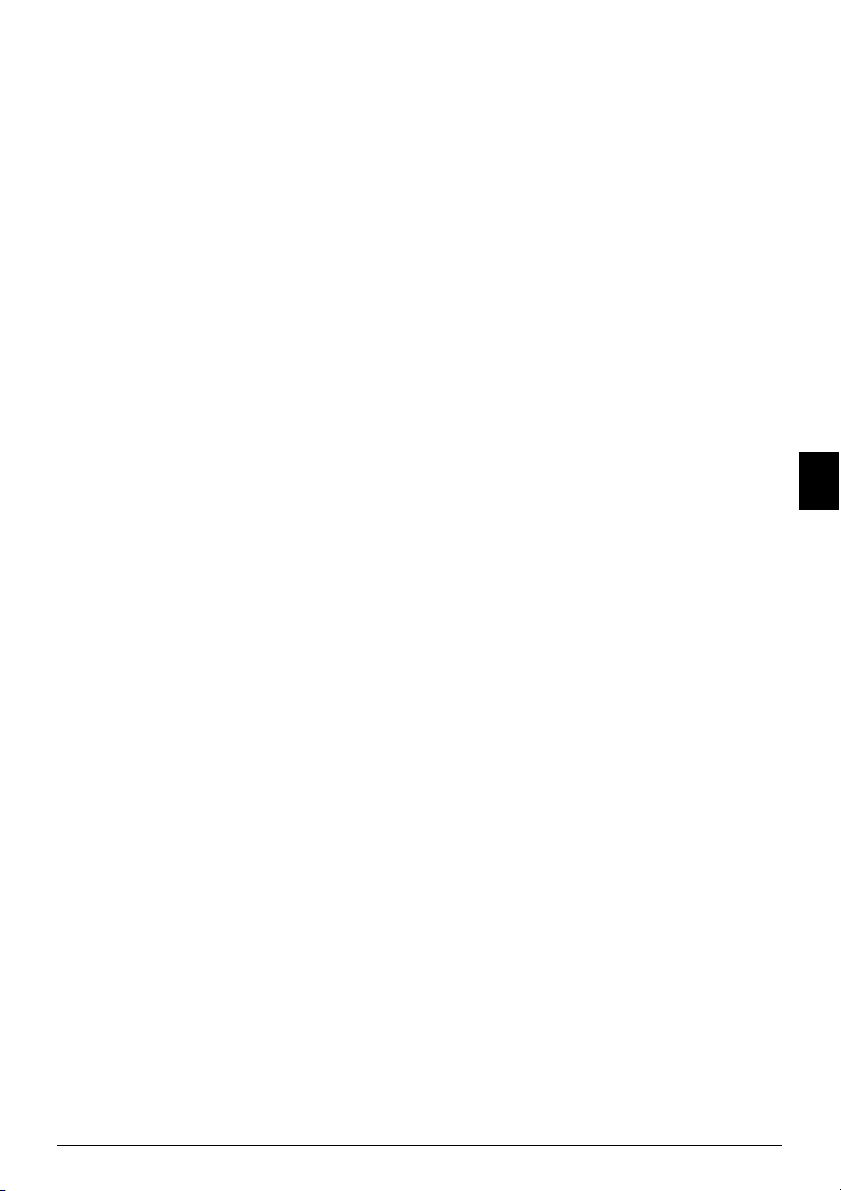
Sisällysluettelo
Johdanto .................................................... 2
Arvoisa asiakas ............................................................. 2
Tietoja käyttöohjeesta .................................................. 2
1 Yleisiä turvallisuusohjeita.................... 5
2 Yleiskuva............................................... 7
Laitteen yleiskuvaus ..................................................... 7
Takapuolella olevat liitännät ........................................ 7
LCD-näytöllä varustettu käyttökenttä .......................... 8
Valikkotoimintojen yleiskuvaus ................................... 9
Luettelot ja raportit .................................................... 10
3 Käyttöönotto...................................... 11
Pakkauksen sisältö ..................................................... 11
Pakkausmateriaalin poistaminen ................................ 11
Asiakirjatuen kiinnittäminen ..................................... 13
Luovutusalustan avaaminen ....................................... 13
Asiakirjalokeron tuki kiinnittäminen ......................... 14
Puhelimen kuulokkeen liittäminen ............................ 14
Puhelinjohdon liittäminen ......................................... 14
Verkkojohdon liittäminen ......................................... 14
Ensiasennus ............................................................... 15
4 Puhelintoiminnot............................... 16
Laitteella soittaminen ................................................. 16
Ulkolinjan hakeminen ............................................... 16
Numeroiden ketjuttaminen ....................................... 16
Valintatauon lisääminen ............................................ 16
Numeron valinta nostamatta kuuloketta .................... 16
Soittavan numeron tunnistaminen (SOITT.NRO) ... 17
Vastaamattomat puhelut ............................................ 17
5 Laitteen puhelinluettelo.................... 18
Merkinnän hakeminen .............................................. 18
Merkinnän tallentaminen .......................................... 18
Syötteen muokkaaminen ........................................... 19
Luettelotiedon poistaminen ....................................... 19
Kaikkien luettelotietojen poistaminen ........................ 19
Puhelinluettelon tulostaminen ................................... 19
Ryhmät ...................................................................... 20
Puhelinluettelon vienti/tuonti .................................... 20
6 Tulostin ja tulostusmateriaalit ......... 22
Tulostusmateriaalien erittelyt ..................................... 22
Käännä paperirajoitin ulos ......................................... 22
Paperin asettaminen paperikasettiin ........................... 22
Paperin asettaminen ohisyöttöön ............................... 24
Pohjien asetus ............................................................ 24
Kalvojen ja tarrojen syöttäminen ............................... 24
Kaksipuoleinen tulostus (manuaalinen duplextulostus)
................................................................................... 25
Kalenterin tulostaminen ............................................ 25
Sudoku: pelin tulostaminen ....................................... 25
7 Faksi.................................................... 27
Faksin lähettäminen vakioasetuksilla .......................... 27
Asiakirjojen syöttäminen ............................................ 27
Numeron valinta ........................................................ 28
Ulkolinjan hakeminen ............................................... 28
Faksin lähetys myöhemmin (= ajastintoiminto) .......... 28
Faksin manuaalinen lähetys ........................................ 29
Numeroiden ketjuttaminen ....................................... 29
Yhteyden muodostamisen kuuntelu ........................... 29
Ryhmäviesti (= Broadcast) .......................................... 29
Faksipohjien käyttö .................................................... 29
Faksin vastaanottaminen ............................................ 29
Faksin manuaalinen vastaanotto ................................. 30
Faksin äänetön vastaanotto ........................................ 30
Faksin vastaanotto USB-muistiin ............................... 30
Pakotetun vastaanoton muistiin asettaminen .............. 30
Faksien pollaus ........................................................... 31
Tehtävät ..................................................................... 31
8 Kopiokone .......................................... 33
Asiakirjojen syöttäminen ............................................ 33
Kopioiminen vakioasetuksilla ..................................... 34
Toisen profiilin käyttö kopiointiin ............................. 34
Mukautettujen kopiointiasetusten käyttäminen ......... 34
Kopion suurentaminen tai pienentäminen ................. 35
Usean asiakirjan kopioiminen samalle arkille
(= mosaiikkikopio) ..................................................... 35
Toisen profiilin asetusten luominen ........................... 35
9 USB-tallennusvälineet....................... 37
Skannaa dokumentti ja tallenna USB-muistiin. .......... 37
Tulosta luettelo USB-muistin dokumenteista ............. 38
Tulosta USB-muistista ............................................... 38
Poista tiedostoja USB-muistista ................................. 39
10 Asetukset............................................ 40
Virransäästötoiminnon asettaminen ........................... 40
Värijauheen toiminnon asettaminen .......................... 40
Maan valinta .............................................................. 40
Kielen valinta ............................................................. 40
Päivämäärän ja kellonajan syöttäminen ...................... 40
Aikavyöhykkeen asettaminen ..................................... 40
Numeroiden ja nimien syöttäminen ........................... 41
Soittoääniasetukset ..................................................... 41
Näppäinäänten poistaminen ...................................... 41
Paperiasetukset ........................................................... 42
Kuvanlaadun säätö ..................................................... 42
Kontrastin säätö ......................................................... 42
Tummuuden säätäminen ........................................... 43
Muita skannerin asetuksia .......................................... 43
Faksin vastaanottotilan asettaminen ........................... 43
Äänetön faksien vastaanotto ....................................... 44
Muita faksin lähetysasetuksia ..................................... 44
Muista faksin vastaanottotoimintoja .......................... 44
FI
Sisällysluettelo 3
Page 4
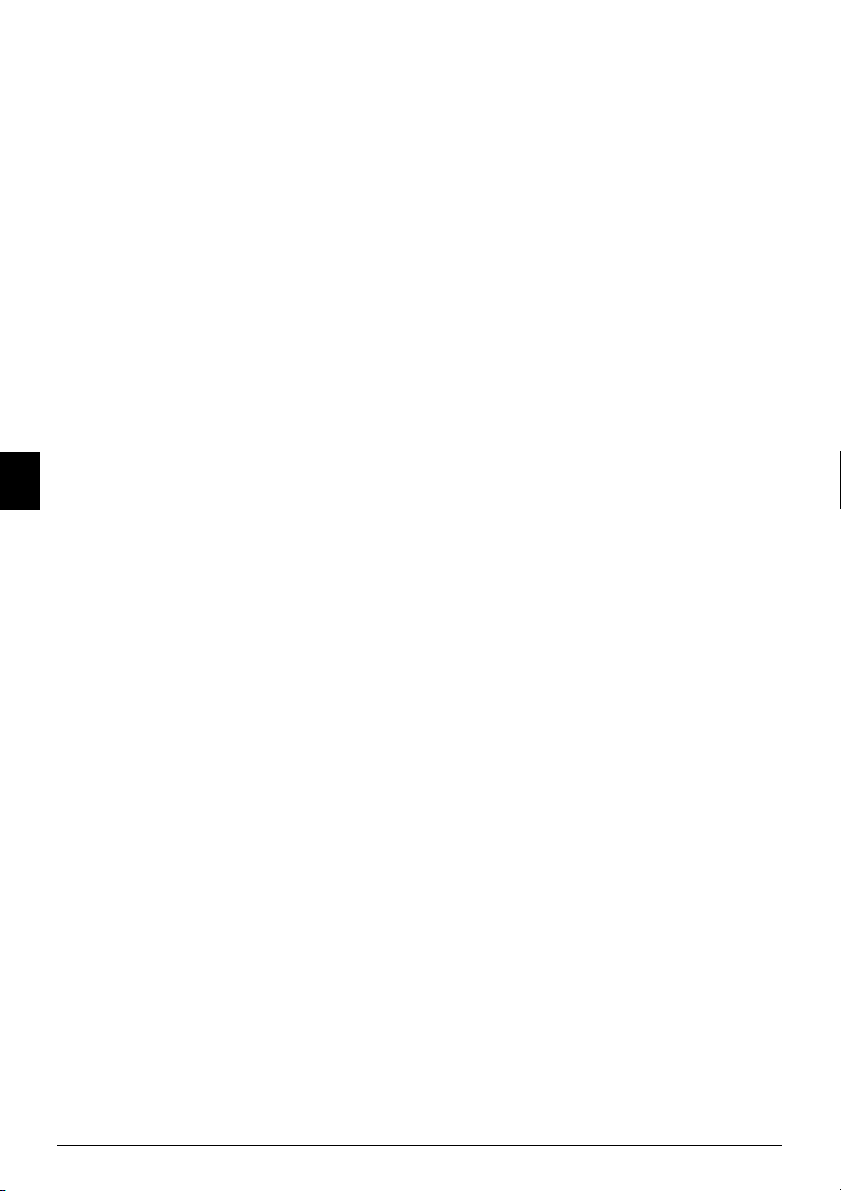
Laitteen lukitseminen ................................................ 45
Luettelot ja raportit .................................................... 45
11 Puhelinliittymät ja lisälaitteet .......... 47
Valintatavan valitseminen .......................................... 47
Yleisen puhelinverkon (PSTN) asetukset ................... 47
Alaliittymälaitteiston (PABX) asettaminen ................. 47
DSL-liitäntä ............................................................... 48
ISDN-liitäntä ............................................................ 48
Lisälaitteiden kytkeminen .......................................... 48
Lisäpuhelimien käyttö (Easylink) ............................... 48
Ulkoisen vastaajan käyttö ........................................... 48
12 Huolto ................................................. 49
Näytä laskurien lukemat ............................................ 49
Väriaineen täyttöasteen näyttö ................................... 49
Firmware-version tarkistaminen ................................. 49
Värikasetti vaihtaminen ............................................. 49
Paperitukoksen poistaminen ...................................... 51
Asiakirjatukoksen poistaminen .................................. 53
Puhdistus ................................................................... 54
Skannerin kalibrointi ................................................. 56
Palvelukoodien käyttäminen ...................................... 56
Pika-apu .................................................................... 57
Ongelmia ja mahdollisia syitä .................................... 58
Virheilmoituksia ja mahdollisia syitä .......................... 60
FI
13 Sanasto................................................ 63
14 Liitteet ................................................ 66
Tekniset tiedot ........................................................... 66
4 Laser · Printer · Scanner
Page 5
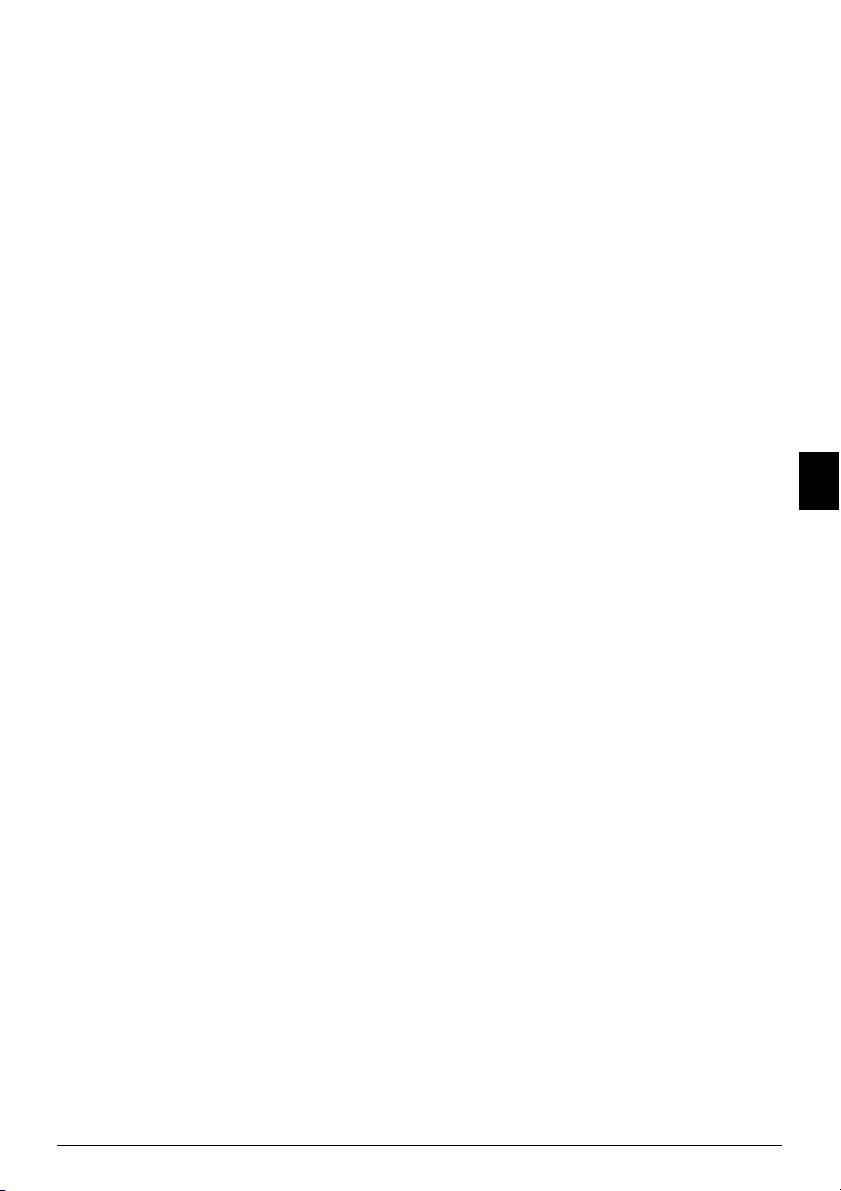
1 Yleisiä turvallisuusohjeita
Johdanto 3
Laite on testattu standardien EN 60950-1 ja IEC 60950-1
mukaan, ja sitä saa käyttää vain näiden standardien vaatimukset täyttävissä puhelin- ja sähköverkoissa. Laite on
suunniteltu käytettäväksi ainoastaan siinä maassa, josta se
on ostettu.
Johdanto 2
Älä suorita mitään asetuksia tai muutoksia, joita ei ole
kuvattu tässä käyttöohjeessa. Asiattomasta käsittelystä voi
seurata loukkaantuminen, laitteen vaurioituminen tai
datan häviäminen. Noudata kaikkia varoituksia ja turvallisuusohjeita.
Laitteen sijoittaminen
Laite tulee asentaa turvallisesti ja tukevasti tasai selle pinnalle.
Laite tulee asentaa turvallisesti ja tukevasti tasaiselle pinnalle. Jos laite putoaa, se voi vahingoittua tai aiheuttaa
loukkaantumisvaaran - ennen kaikkea pienille lapsille.
Sijoita kaikki johdot niin, ettei kukaan voi kompastua niihin ja vahingoittaa itseään tai johtoa ja laitetta. Jos laite
putoaa, toimita se tarkastettavaksi huoltoon.
Välimatkan muihin laitteisiin tai esineisiin tulee olla vähintään 15 cm.
Tämän laitteen ja muiden laitteiden väliin jäävän tilan on
oltava vähintään 15 cm.Tämä koskee myös langattomia
lisäpuhelimia. Älä aseta laitetta radion tai television lähelle.
Suojaa laite suoralta auringonpaisteelta
Suojaa laite suoralta auringonpaisteelta, kuumuudelta, voimakkailta lämpötilanvaihteluilta ja kosteudelta. Älä aseta
laitetta lämpöpatterien tai ilmastointilaitteiden lähelle.
Noudata teknisissä tiedoissa annettuja lämpötilaa ja ilmankosteutta koskevia ohjeita.
Laitteen on päästävä tuulettumaan riittäv ästi
Laitteen on päästävä tuulettumaan riittävästi eikä sitä saa
peittää. Älä aseta laitetta suljettuun kaappiin tai laatikkoon. Älä aseta laitetta pehmeille alustoille kuten pöytäliinalle tai matolle äläkä peitä tuuletusrakoja. Muutoin laite
voi ylikuumeta ja syttyä palamaan.
Huoneen, jossa laitetta käytetään, on oltava hyvin ja riittävästi tuuletettu
Huoneen, jossa laitetta käytetään, on oltava hyvin ja riittävästi tuuletettu – erityisesti silloin kun laitetta käytetään
paljon. Asenna laite siten, että laitteen poistoilma ei virtaa
suoraan kenenkään työpisteeseen.
Jos laite kuumene liikaa tai jos laittee sta tulee savua
Jos laite kuumene liikaa tai jos laitteesta tulee savua, vedä
välittömästi verkkopistoke pistorasiasta. Tässä tapauksessa
tarkistuta laite ammattilaisella. Jotta tuli ei pääse leviämään, älä sijoita laitetta avotulen läheisyyteen.
Älä kytke laitetta kosteisiin tiloihin.
Älä kytke laitetta kosteisiin tiloihin. Älä koskaan kosketa
verkkopistoketta, verkkoliitäntää tai puhelinpistorasiaa
märillä käsillä.
Laitteeseen ei saa päästä nestettä.
Laitteeseen ei saa päästä nestettä. Jos laitteen sisään on
päässyt nestettä tai vieras esine, irrota laite sähkö- ja puhelinverkosta ja tarkistuta laite huollossa.
Älä anna lasten käyttää laitetta yksin.
Älä anna lasten käyttää laitetta yksin. Älä anna lasten leikkiä pakkausmuoveilla.
Puhelinkuuloke magneettinen
Laitteen puhelinkuuloke on magneettinen. Varo, ettei
kuulokkeeseen tartu pieniä metallisia esineitä (esimerkiksi
paperiliittimiä).
Virransyöttö/puhelinliitäntä
Tarkista, vastaako laitteen tyyppikilvessä
Tarkista, vastaako laitteen tyyppikilvessä ilmoitettu verkkojännite sijoituspaikassa saatavilla olevaa verkkojännitettä.
Häiriöiden aiheutus
Laite on EN 55022 luokka B mukainen. Käytä ainoastaan
laitteen mukana toimitettua verkkovirta- tai puhelinjohtoa. Ennen kuin käytät laitetta, tarkasta, että mukana toimitettu puhelinjohto on liitetty ohjeiden mukaisesti.
Älä koskaan koske verkkovirta- tai puheli njohtoon, jonka eristys on vau rioitunut.
Älä koskaan koske verkkovirta- tai puhelinjohtoon, jonka
eristys on vaurioitunut. Vaihda vaurioitunut kaapeli heti.
Käytä vain sopivaa kaapelia. Käänny tarvittaessa teknisen
asiakaspalvelulle tai laitteen myyjän puoleen.
Irrota laite sähkö- ja puhelinverkosta ukonilmalla.
Estä ylijännitevauriot irrottamalla laite sähkö- ja puhelinverkosta ukkosen ajaksi. Jos tämä ei ole mahdollista, älä
käytä laitetta ukonilman aikana.
Irrota laite sähköverkosta ja puhelinlinjasta, en nen kuin puhdistat laitteen pintaa.
Irrota laite sähköverkosta ja puhelinlinjasta, ennen kuin
puhdistat laitteen pintaa. Käytä pehmeää, nukkaamatonta
liinaa. Älä koskaan käytä nestemäisiä, kaasumaisia tai helposti syttyviä puhdistusaineita (sumutteita, hankausaineita, kiillotusaineita, alkoholia). Laitteen sisälle ei saa
päästää kosteutta.
Puhdista näyttö kuivalla ja pehmeällä li inalla.
Puhdista näyttö kuivalla ja pehmeällä liinalla. Mikäli
näyttö rikkoutuu, voi ulos päästä lievästi syövyttävää nestettä. Vältä aineen joutumista iholle tai silmiin.
Sähkökatkoksen sattuessa laite ei toimi;
Sähkökatkoksen sattuessa laite ei toimi, mutta tallennetut
tiedot pysyvät muistissa.
USB-tallennusväline
Käytä vain laitteen kanssa yhteensopivia ta llennusvälineitä.
Käytä vain laitteen kanssa yhteensopivia tallennusvälineitä.
Tarkasta, että USB-laitteen ottama virta ei ylitä USB-liitännän sallittua virtaa. Jokaiseen USB-liitäntään voi kytkeä
vain yhden High Power -laitteen (USB 2.0). Älä kytke
laitteeseen lisälaitteita, esimerkiksi akkuja, puhaltimia,
latauslaitteita. Laite tunnistaa vain tallennusvälineet, joiden tiedostojärjestelmä on FAT16 tai FAT32. NTFS:ää ei
tueta.
Älä irrota tallennusvälinettä, kun laite kirjoittaa tai lukee tietoja.
Älä irrota tallennusvälinettä, kun laite kirjoittaa tai lukee
tietoja. Se voi vahingoittaa tai tuhota tietoja.
GPL-teksti
Laitteessa käytettävä firmware on osittain GPL-lisenssin
alainen. Jos sinulla on kysyttävää firmwaren tietyn osan
lisenssistä, ota yhteys valmistajaan. Lähetämme lähdekoodin sisältävän CD:n omakustannushintaan.
Kulutusmateriaalit
Alkuperäiset kulutusmateriaalit
Käytä ainoastaan alkuperäisiä kulutusmateriaaleja. Näitä
on saatavissa erikoisliikkeistä tai tilauspalvelustamme
(katso tämän käyttöohjeen takapuoli). Muut kulutusmateriaalit voivat vaurioittaa laitetta tai vähentää sen käyttöikää.
Ympäristö
Hävitä vanhat kulutusmateriaalit maasi määräysten
mukaisesti.
Käsittele värijauhetta varoen:
Käsittele värijauhetta varoen:
Jos hengität värijauhetta, siirry heti raittiiseen ilmaan.
Hakeudu viipymättä lääkäriin!
Jos värijauhetta joutuu silmiin, huuhtele runsaalla vedellä
vähintään 15 minuutin ajan. Hakeudu viipymättä lääkäriin!
Jos olet niellyt värijauhetta, juo pieniä määriä vettä. ÄLÄ
yritä oksentaa. Hakeudu viipymättä lääkäriin!
FI
Yleisiä turvallisuusohjeita · 5
Page 6
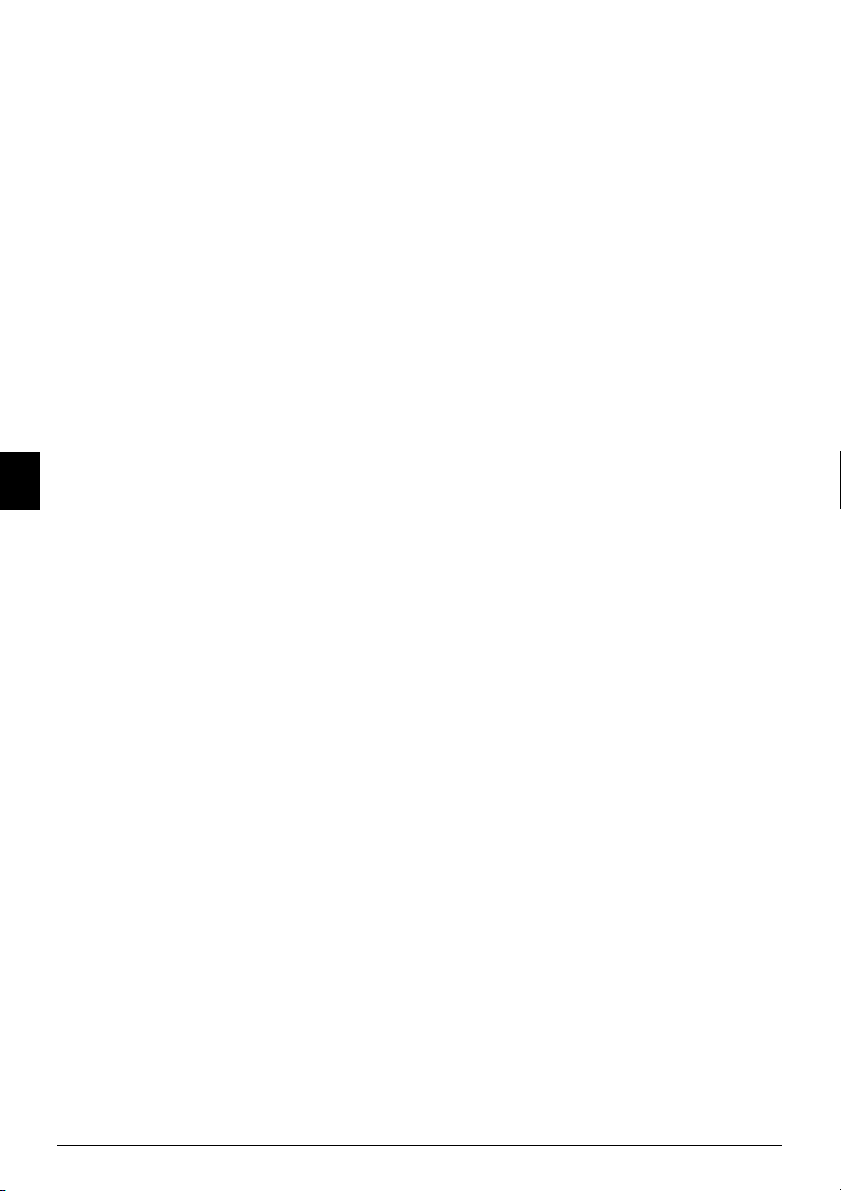
Värikasetti 1
Älä milloinkaan avaa värikasettia. Säilytä uusia ja käytettyjä
kasetteja niin, että ne eivät joudu lasten käsiin.
Paperitukos
Vedä kiinni jäänyt paperi varovasti laitteesta. Hävitä paperi
varovasti: Paperissa oleva väriaine ei ehkä ole asianmukaisesti kiinnittynyt ja siitä saattaa irrota väriainepölyä.
Jos väriainepölyä valuu ulos laitteesta , vältä aineen joutumista ihol le tai silmiin.
Jos väriainepölyä valuu ulos laitteesta, vältä aineen joutumista iholle tai silmiin. Älä hengitä irrallaan olevaa väriainepölyä. Poista pöly vaatteista tai esineistä kylmällä
vedellä; kuuma vesi kiinnittäisi väriaineen. Älä imuroi värijauhepölyä.
Korjaukset
Vaara – Kuumuus!
Kiinnitysyksikkö ja sen ympäristö kuumenevat laitteen toimiessa. Älä kosketa näitä osia, kun avaat laitteen. Toimi
varovasti esimerkiksi kun poistat paperitukosta.
Näytöllä
Jos häiriöitä esiintyy, noudata näytön ja virheraportin
ohjeita.
Korjaukset
Älä yritä korjata laitetta itse. Virheellinen huolto voi johtaa
loukkaantumisiin tai laitteen vaurioitumiseen. Anna laitteen korjaus vain pätevän huoltohenkilökunnan hoidettavaksi.
Älä poista laitteen tyyppikilpeä, muutoin takuu raukeaa.
FI
6 Laser · Printer · Scanner
Page 7

2 Yleiskuva
Laitteen yleiskuvaus
Asiakirjatuki
‚ Asiakirjatuki
Asiakirjan syöttölaite
ƒ Asiakirjan syöttölaite
Asiakirjaohjain
„ Asiakirjaohjain
LCD-näytöllä varustettu käyttökenttä
… Näyttöpaneeli
Asiakirjalokeron tuki
† Asiakirjalokeron tuki
Kansi
‡ Kansi
Paperin ohisyöttö
ˆ Paperin ohisyöttö
Paperikasetti
‰ Paperikasetti
USB-isäntäliitäntä
Š ý-liitin – USB-liitäntä tallennusvälineitä varten
Luovutusalusta
‹ Luovutusalusta
Tulosteiden luovutus
ΠTulosteiden luovutus
Puhelimen kuuloke kierrekaapelilla (mallikohtainen)
÷ Puhelimen kuuloke kierrekaapelilla (mallikohtainen)
Vorderansicht nummeriert
Skannerilasi
‚ Skannerilasi
Värikasetti
ƒ Värikasetti
Paperitukosluukku (tulostusyksikkö)
„Paperitukosluukku (tulostusyksikkö)
Gerät offen nummeriert
Spaltenumbruch
Takapuolella olevat liitännät
Virtakytkin
‚ Virtakytkin
Verkkokaapeliliitin
ƒ Verkkokaapeliliitin
Paperitukosluukku (kiinnitysyksikkö)
„Paperitukosluukku (kiinnitysyksikkö)
Luurin liitin (malliko htainen)
… Ð-liitäntään – liitosrasia puhelimen kuuloketta varten
(mallikohtainen)
EXT-liitin
† Ï/EXT.-liitäntä – lisälaitteiden liitosrasia
LINE-liitin
‡ Î/LINE-liitäntä – puhelinjohdon liitosrasia
USB-liitäntä tietokonetta varten (mallikohta inen)
ˆý-liitäntä – USB-liitäntä tietokonetta varten (malli-
kohtainen)
Kiinnitysyksikön lukitusvipu
‰ Kiinnitysyksikön lukitusvipu (kaksi vipua!)
Rückseite nummeriert
Spaltenumbruch
FI
Yleiskuva · Laitteen yleiskuvaus 7
Page 8
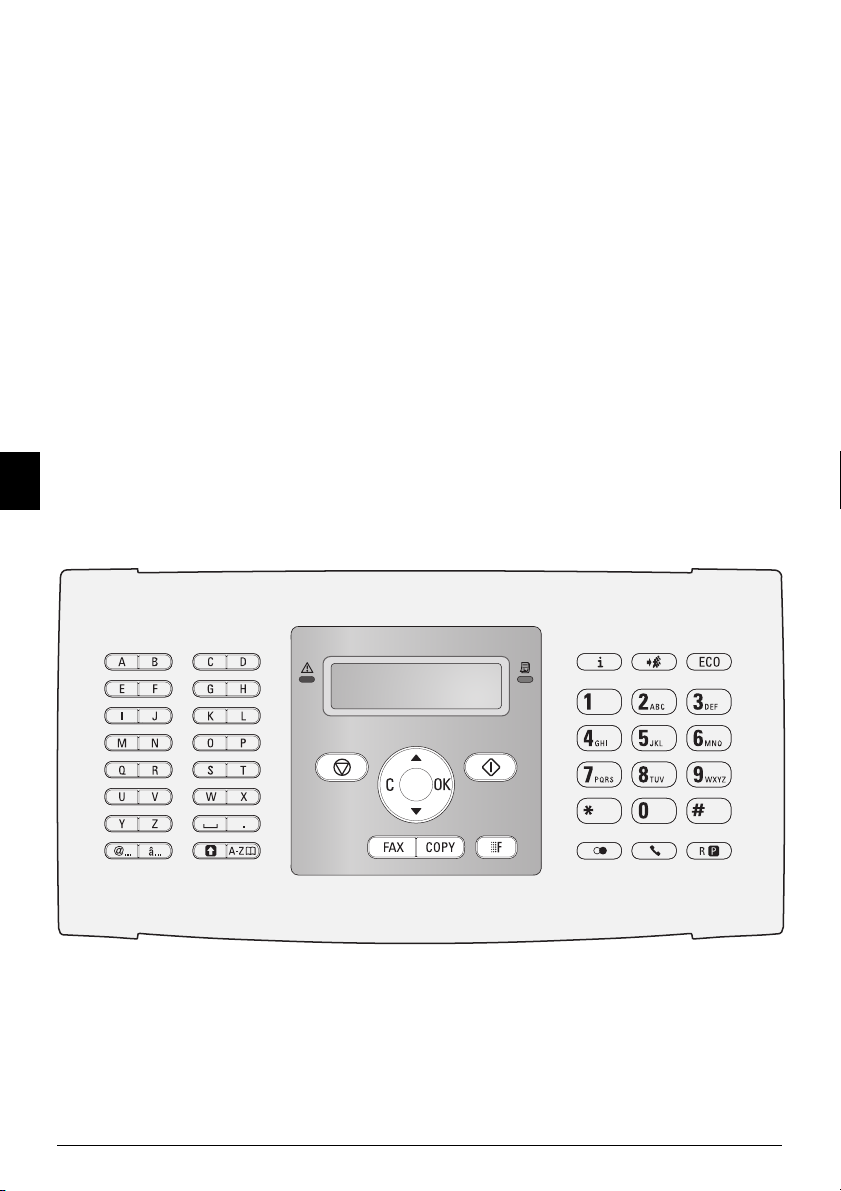
LCD-näytöllä varustettu käyttökenttä
Kirjainnäppäimistö 2
Näppäimet (A – Z) – puhelinluettelo: hae tietoja puhelinluettelosta / syötä kirjaimia
Erikoismerkkejä 1
;ü – Lisää erikoismerkkejä (kirjaimia ja symboleja).
Merkintöjen valinta joko näppäimellä [. Vahvista
valinta näppäimellä OK.
Erikoismerkkejä 2
ûü – Lisää kielikohtaisia erikoismerkkejä (erikoiskirjai-
mia). Merkintöjen valinta joko näppäimellä [. Vahvista
valinta näppäimellä OK.
Vaihtonäppäin
ú – vaihtonäppäin: isojen kirjainten syöttäminen /
yhdessä muiden näppäinten kanssa: lisätoimintojen valinta
Puhelinluettelo
am – puhelinluettelotoimintojen hakeminen
Punainen valo
Punainen valo Æ – jos valo vilkkuu, lue näytöllä näkyvät
ohjeet
Vihreä valo 2
Vihreä valo â – Paneelin vihreä valo â palaa, kun muis-
tissa on faksi.
Stop 2
j – Keskeyttää toiminnon / palaa lähtötilaan
C
C – paluu edelliseen valikkotasoon / yksittäisten merkkien
poistaminen.
Nuolinäppäimet
[ – valikkotoimintojen valinta / valikon selaus / vaihto-
FI
ehdon valinta / osoittimen liikuttaminen
OK
OK – Valikkotoimintojen valitseminen / syötettyjen tieto-
jen vahvistaminen.
Start (faksilähetys / toiminto)
o – aloittaa viestin välityksen / toiminto
Faksi
FAX – faksin lähetys, vastaanotto käynnistetään
Copy
COPY – painetaan kaksi kertaa: Laite kopioi automaatti-
sesti Painetaan yhden kerran: Kopioita muokataan
Tarkkuus
f – Korkeamman kuvanlaadun valinta fakseihin ja kopi-
oihin (
VAKIO, HIENO, SHIENO, VALOK.)
Ohje
¨ – luetteloiden tulostaminen: toimintalista / faksiraportti
/ puhelinluettelo / työt / kalenteri / faksipohjat / asetukset
Ryhmäviesti
À – Ryhmäviesti (= Broadcast): Voit lähettää yhden fak-
sin usealle vastaanottajalle peräkkäin
ECO
ECO – Virran ja väriaineen säästön käyttöönotto / kopi-
oiminen väriaineen säästöä käyttäen
Numeronäppäimet
Numeronäppäimistö (0 – 9) – numerojen syöttämi-
nen
Uudelleenvalinta/puhelutiedot
@ – uudelleenvalinta-/soittajaluettelo: uudellenvalinta-/
soittajaluettelo sisältää viimeksi valitut ja tulleet puhelut (
= valittu numero, ® = saapunut puhelu ja * vastaamatta
jäänyt puhelu).
Kaiutin (mallikohtainen)
μ – Yhteyden muodostamisen kuuntelu / Numeron
valinta nostamatta kuuloketta (mallikohtainen)
R-näppäin
Rø – lyhyt linjakatkos (Hook-Flash) puhelinkeskusyhte-
ydessä (PABX) avattaessa ulkolinjaa tai julkisessa puhelinverkossa (PSTN) käytettäessä erikoistoimintoja
P-näppäin
ú ja Rø – Valintatauon lisääminen
LPF 5120 · 5125 · 5140 · 5145
©
Spaltenumbruch Spaltenumbruch
8 Laser · Printer · Scanner
Page 9

Valikkotoimintojen yleiskuvaus
Johdanto
Laitteesta löytyy seuraavat toiminnot. Toiminnot voidaan
hakea esiin kahdella tavalla.
Valikon selaus
Selaamalla valikkoa: Paina näppäintä OK tai toista
nuolinäppäintä [, avataksesi toimintovalikon. Selaa
valikkoa näppäimellä [. Valitse haluamasi valikkotoi-
minto näppäimellä OK. Näppäimellä C pääset palaamaan
edelliseen valikkotoimintoon. Näppäimellä j poistut
valikosta ja palaat lähtötilaan.
Suorat komennot
Toimintojen haku suorien komentojen avulla:
Toimintonumerojen avulla voit hakea haluamasi valikko-
toiminnot suoraan esiin. Paina näppäintä OK ja syötä toi-
mintonumero numeronäppäimistöltä. Vahvista valinta
näppäimellä OK. Toimintonumerot löytyvät seuraavasta
listasta.
0 Asetukset
Virran ja värijauheen säästön asetta minen
002 Virran ja värijauheen säästön asettaminen
........................................................................sivu 40
Näppäinäänten poistaminen
007 Näppäinäänten poistaminen .............sivu 41
Kelloajan ja päivämäärän syöttäminen
011 Kelloajan ja päivämäärän syöttäminensivu 40
Aikavyöhykkeen asettaminen
012 Aikavyöhykkeen asettaminen............sivu 40
Nimen syöttäminen
021 Nimen syöttäminen ..........................sivu 41
Numeron syöttäminen
022 Numeron syöttäminen......................sivu 41
Maan asettaminen
031 Maan asettaminen.............................sivu 40
Puhelinverkon asetukset
032 Puhelinverkon asetukset¦*..................sivu 47
Kielen asettaminen
033 Kielen asettaminen............................sivu 40
Faksin vastaanottotilan asettaminen
041 Faksin vastaanottotilan asettaminen..sivu 43
Sointikerrat ennen faksin vastaanottoa
042 Sointikerrat ennen faksin vastaanottoa
........................................................................sivu 41
Alaliittymäkäytön kytkeminen käyttöön ja pois
051 Alaliittymäkäytön kytkeminen käyttöön ja
pois..................................................................sivu 47
Ulkolinjanumeron syöttäminen alaliittymäkäyttöä varte n
0522 Ulkolinjanumeron syöttäminen
alaliittymäkäyttöä varten..................................sivu 47
Valintatavan valitseminen
053 Valintatavan valitseminen (äänitaajuus/
pulssi)¦*............................................................sivu 47
Soittoäänen asettaminen
054 Soittoäänen valinta ...........................sivu 41
Soittosignaalin voima kkuuden säätö
055 Soittosignaalin voimakkuuden säätö .sivu 41
* Kaikki maat ja verkot eivät tue tätä toimintoa
*¦Kaikki maat ja verkot eivät tue tätä toimintoa
1 Kopiokone
Kopiointiasetukset
10 Kopiointiasetukset ..................................sivu 42
Kopioiminen vakioasetu ksilla
11 Kopioiminen vakioasetuksilla..................sivu 34
Kopioiminen toisen profiilin asetuksilla
12 Toisen profiilin käyttö kopiointiin..........sivu 34
Kopion suurentaminen tai pienentäminen
13 Kopion suurentaminen tai pienentäminen
........................................................................sivu 35
Usean asiakirjan kopioiminen samalle arkille (= mosaiikkikopio)
14 Usean asiakirjan kopioiminen samalle arkille
(= mosaiikkikopio) ..........................................sivu 35
Spaltenumbruch
2 Tulostaminen
Paperiasetukset
20 Paperiasetukset....................................... sivu 42
Tulosta luettelo USB-muistin dokumenteista
211 Tulosta luettelo USB-muistin dokumenteista
....................................................................... sivu 38
Tulosta USB-mu istista
212 Tulosta USB-muistista ..................... sivu 38
3 Skanneri
Tekee skanneriasetuksia
30 Skannerin asetusten muuttaminen.......... sivu 43
Skannaa dokumentti ja tallenna USB-muistiin.
32 Asiakirjan skannaaminen ja tallentaminen
USB-muistiin.................................................. sivu 37
4 Faksi
Faksilähetyksen asetukset
401 Faksilähetyksen asettaminen............. sivu 44
Faksinvastaanoton asetukset
402 Faksivastaanoton asettaminen.......... sivu 44
Pakotetun vastaanoton muistiin asettamin en
403 Pakotetun vastaanoton muistiin asettaminen
....................................................................... sivu 30
Faksin lähetys
41 Faksin lähetys......................................... sivu 27
Faksin pollaus
42 Faksin pollaus......................................... sivu 31
Faksin vastaanotto USB-muistiin
44 Faksin vastaanotto USB-muistiin ........... sivu 30
Tulostaa faksipohjien
45 Tulostaa faksipohjien ............................. sivu 29
5 Puhelinluettelo
Merkinnän hakeminen
511 Merkinnän haku .............................. sivu 18
Merkinnän tallentaminen
512 Merkinnän tallentaminen................. sivu 18
Ryhmien luominen
513 Ryhmien luominen .......................... sivu 20
Syötteen muokkaaminen
514 Syötteen muokkaaminen.................. sivu 19
Merkinnän poistaminen
515 Merkinnän poistaminen................... sivu 19
Puhelinluettelon tulostaminen
516 Puhelinluettelon tulostaminen......... sivu 19
Lataa puhelinluettelo USB-muistista
517 Lataa puhelinluettelo USB-muistista sivu 21
Tallenna puhelinluettelo USB-muistiin
518 Tallenna puhelinluettelo USB-muistiin
....................................................................... sivu 20
7 Tehtävät
Tehtävän suorittaminen välittömästi
71 Tehtävän suorittaminen välittömästi ...... sivu 31
Tehtävän muuttaminen
72 Tehtävän muuttaminen.......................... sivu 31
Tehtävän poistaminen
73 Tehtävän poistaminen............................ sivu 31
Tehtävän tulostaminen
74 Tehtävän tulostaminen........................... sivu 31
Tehtäväluettelon tulostaminen
75 Tehtäväluettelon tulostaminen............... sivu 32
Spaltenumbruch
FI
Yleiskuva · Valikkotoimintojen yleiskuvaus 9
Page 10
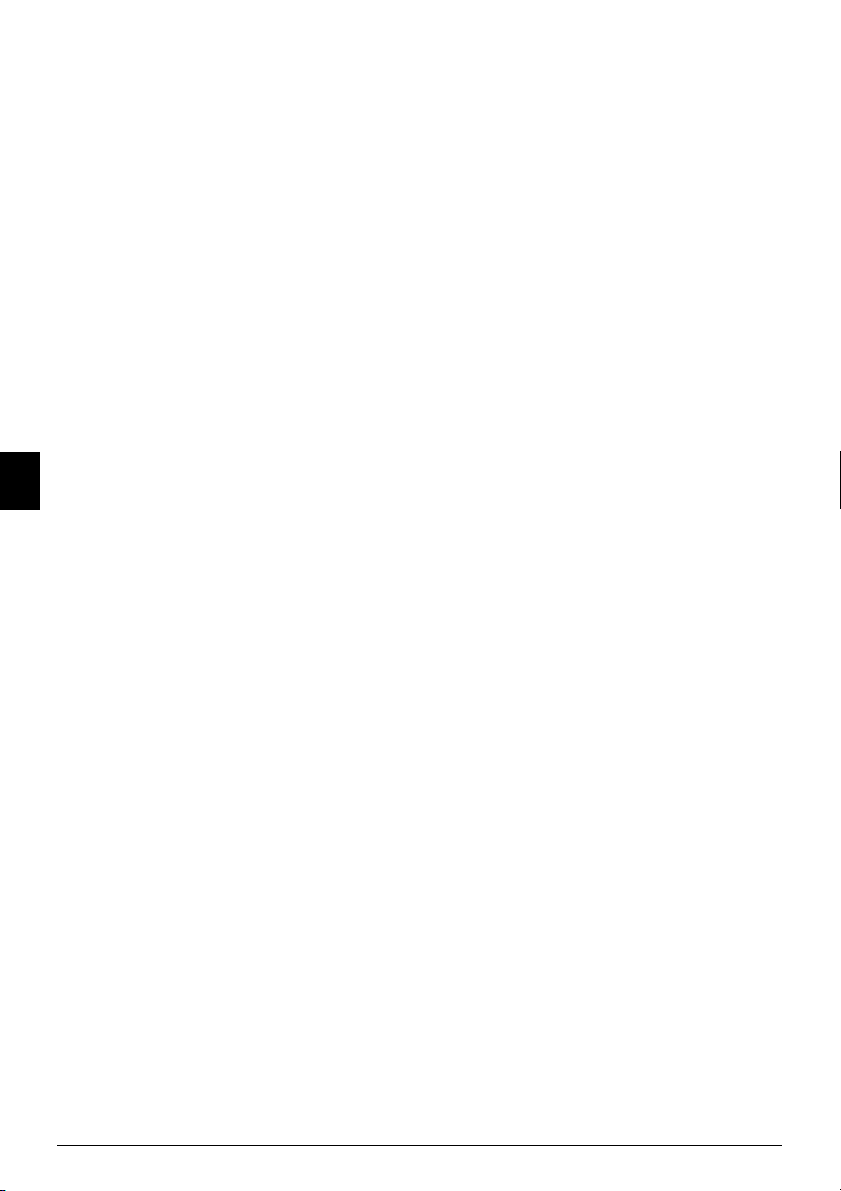
8 Luettelot ja raportit
Asetuslistauksen tulostaminen
80 Asetuslistauksen tulostaminen.................sivu 46
Tulosta toimintalista us
81 Tulosta toimintalistaus............................sivu 45
Liikenneraportin tulostus (mallikohtainen)
82 Liikenneraportin tulostus (mallikohtainen)
........................................................................sivu 46
Puhelinluettelon tulostaminen
83 Puhelinluettelon tulostaminen ................sivu 46
Kalenterin tulostaminen
85 Kalenterin tulostaminen..........................sivu 25
Sudokun tulostaminen
86 Sudoku: pelin tulostaminen ....................sivu 25
Tulostaa faksipohjien
87 Tulostaa faksipohjien ..............................sivu 29
9 USB-tallennusvälineen
Tulosta luettelo USB-muistin dokumenteista
911 Tulosta luettelo USB-muistin dokumenteista
sivu 38
Tulosta USB-muistista
912 Tulosta USB-muistista......................sivu 38
Skannaa dokumentti ja tallenna USB-muistiin.
913 Asiakirjan skannaaminen ja tallentaminen
USB-muistiin ..................................................sivu 37
Faksin vastaanotto USB-muistiin
914 Faksin vastaanotto USB-muistiin......sivu 30
Poista tiedostoja USB-muistista
915 Poista tiedostoja USB-muistista ........sivu 39
9 Muita
Laitteen lukitseminen
FI
92 Laitteen lukitseminen..............................sivu 45
Skannerin kalibrointi
931 Skannerin kalibrointi ........................sivu 56
Palvelukoodien käyttäminen
933 Palvelukoodien käyttäminen .............sivu 56
Firmware-version tarkistaminen
934 Firmware-version tarkistaminen........sivu 49
Laskurien tilojen kysely
94 Laskurien tilojen kysely ...........................sivu 49
Väriaineen täyttöasteen näyttö
946 Väriaineen täyttöasteen näyttö ..........sivu 49
Spaltenumbruch
Luettelot ja raportit
Tulostaa toimintoluettelon
Tulostaa toimintoluettelon
Voit myös tulostaa toimintoluettelon painamalla näp-
päintä ¨. Valitse näppäimellä [
Vahvista valinta näppäimellä OK.
Puhelinluettelon tulostaminen
Puhelinluettelon tulostaminen
Voit myös tulostaa puhelinluettelon painamalla näppäintä
¨. Valitse näppäimellä [
valinta näppäimellä OK.
Tulostaa faksipohjien
Tulostaa faksipohjien
Voit myös tulostaa faksilomakkeet painamalla näppäintä
¨. Valitse näppäimellä [
valinta näppäimellä OK.
Liikenneraportin tulostus
Liikenneraportin tulostus
Voit myös tulostaa liikenneraportin (mallikohtainen) pai-
namalla näppäintä ¨. Valitse näppäimellä [
Vahvista valinta näppäimellä OK.
Tehtäväluettelon tulostaminen
Tehtäväluettelon tulostaminen
Voit tulostaa uuden tulostustyölistauksen myös painamalla
¨. Valitse näppäimellä [
TYÖT. Vahvista valinta näppäi-
mellä OK.
Kalenterin tulostaminen
Kalenterin tulostaminen
Voit myös tulostaa kalenterin painamalla näppäintä ¨.
Valitse näppäimellä [
KALENTERI. Vahvista valinta
näppäimellä OK.
TOIMINTOLISTA.
PUH.LUETTELO. Vahvista
LOMAKKEET. Vahvista
LOKIT.
Sudoku: pelin tulostaminen
Sudoku: pelin tulostaminen
Voit tulostaa uuden sudokun myös painamalla ¨. Valitse
näppäimellä [
SUDOKU. Vahvista valinta näppäimellä
OK.
Tulostaa asetuslistan
Tulostaa asetuslistan
Voit tulostaa asetuslistauksen myös painamalla ¨. Valitse
näppäimellä [
ASETUKSET. Vahvista valinta näppäi-
mellä OK.
10 Laser · Printer · Scanner
Page 11

3Käyttöönotto
Huomautusten
EX
B
5
B
5
A
5
B
6
A
4
VAARA!
Pakkauksen sisältö
Laite
‚ Laite
Aloituskasetti (asetettu paikalleen)
ƒ Aloituskasetti (asetettu paikalleen)
Dokumentinpidin (pape rikasetissa)
„ Dokumentinpidin (paperikasetissa)
Dokumentin luovutusalusta (paperikasetissa)
… Dokumentin luovutusalusta (paperikasetissa)
Paperikasetti (asetettu paikalleen)
† Paperikasetti (asetettu paikalleen)
Puhelinkuuloke (mallikohtainen)
‡ Puhelinkuuloke (mallikohtainen)
Puhelinkuulokkeen kierrekaapeli (mallikohtainen)
ˆ Puhelinkuulokkeen kierrekaapeli (mallikohtainen)
Verkkovirtakaapeli ja pistoke (maakohtainen)
‰ Verkkojohto ja pistoke (maakohtainen)
Puhelinkaapeli ja pistoke (maakohtainen)
Š Puhelinjohto ja pistoke (maakohtainen)
Käyttöohjeet ja asennusohjeet (ilman kuvia)
Käyttöohjeet ja asennusohjeet (ilman kuvia)
Asennus-CD
Asennus-CD (ilman kuvia)
Verpackungsinhalt
Pakkausmateriaalin poistaminen
Pakkausmateriaalin poistaminen laitteesta
Pakkausmateriaalin poistaminen laitteesta
Poista teipit laitteen ulkopuolelta.
Verpackungsmaterial entf ernen
Pakkausmateriaalin poistaminen värijauhekasetista
1 Avaa laite kääntämällä kansi eteenpäin.
FI
Puuttuva pakkauksen sisältö
Puuttuva pakkauksen sisältö
Jos pakkauksesta puuttuu osia tai osat ovat vaurioituneet, ota yhteyttä myyjään tai asiakaspalveluumme.
Spaltenumbruch
Käyttöönotto · Pakkauksen sisältö 11
Kannen reunat!
Varo kannen reunoja. Voit satuttaa kätesi,
kun työnnät sen sivulta laitteeseen.
Page 12
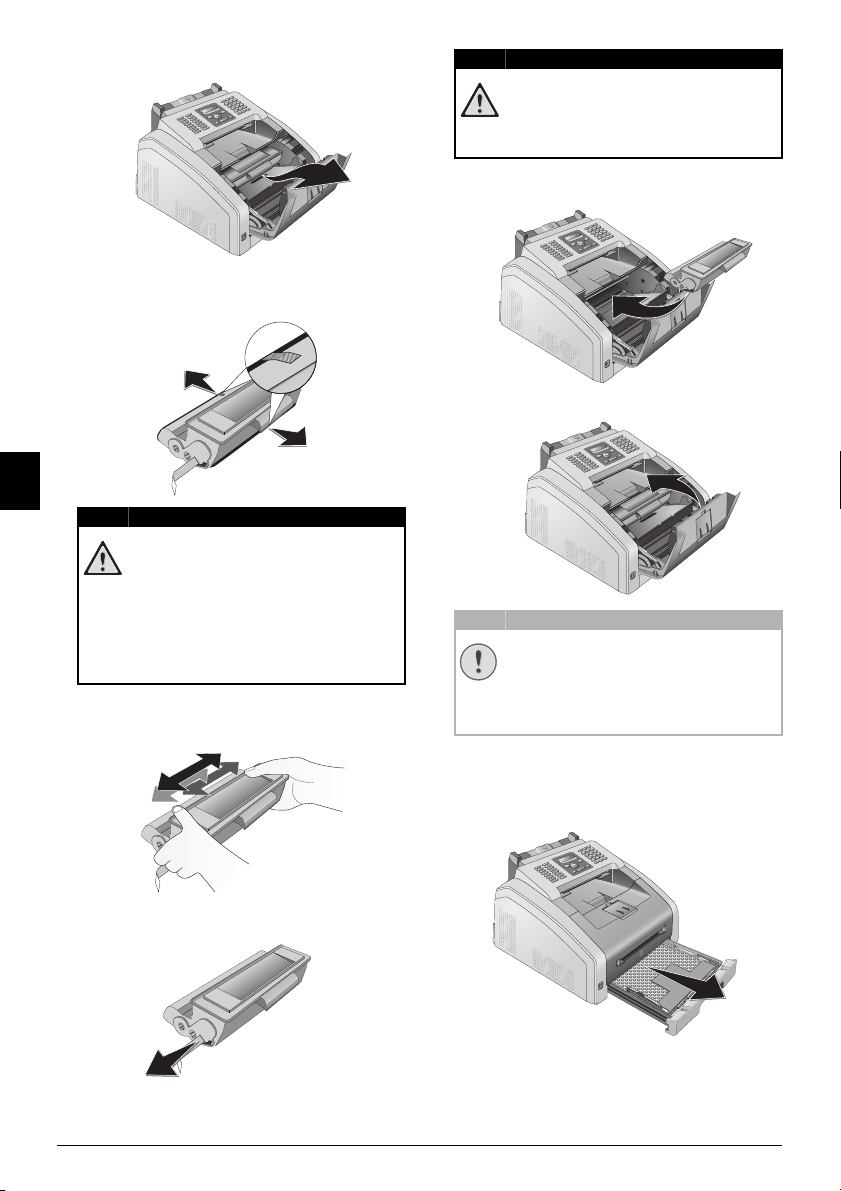
2 Tartu keskiosan kahvaan ja vedä värikasetti pois eteen-
VAARA!
VAARA!
HUOMIO!
EX
B
5
B
5
A
5
B
6
A
4
päin.
3 Poista värikasetin teippi ja suojapaperi, mutta älä
vielä kasetissa olevaa suojanauhaa.
FI
Purkautuva värijauhepöly!
Älä milloinkaan avaa värikasettia. Jos väriainepölyä valuu ulos laitteesta, vältä aineen
joutumista iholle tai silmiin. Älä hengitä
irrallaan olevaa väriainepölyä. Poista pöly
vaatteista tai esineistä kylmällä vedellä;
kuuma vesi kiinnittäisi väriaineen. Älä imuroi värijauhepölyä.
4 Heiluttele uutta värikasettia useamman kerran edesta-
kaisin, jotta väriaine jakaantuu tasaisesti. Tämä parantaa tulostusjälkeä.
Purkautuva värijauhepöly!
Älä ravista kasettia suojanauhan irrottamisen
jälkeen. Muussa tapauksessa kasetista saattaa
päästä ilmaan väriainepölyä.
6 Aseta värikasetti laitteeseen. Kasetin on napsahdettava
kunnolla paikalleen.
7 Sulje laite.
Värijauhekasetti ei ole oikein paikallaan!
Jos et saa suljettua laitteen kantta, värijauhekasetti ei ole kunnolla paikallaan. Poista värijauhekasetti ja aseta se paikalleen.
Pakkausmateriaalin poistaminen paperikasetista
1 Vedä paperikasetti ulos laitteesta.
5 Vedä vasta sitten kasetin vasemmalla puolella oleva
suojanauha kokonaan ulos.
12 Laser · Printer · Scanner
Page 13
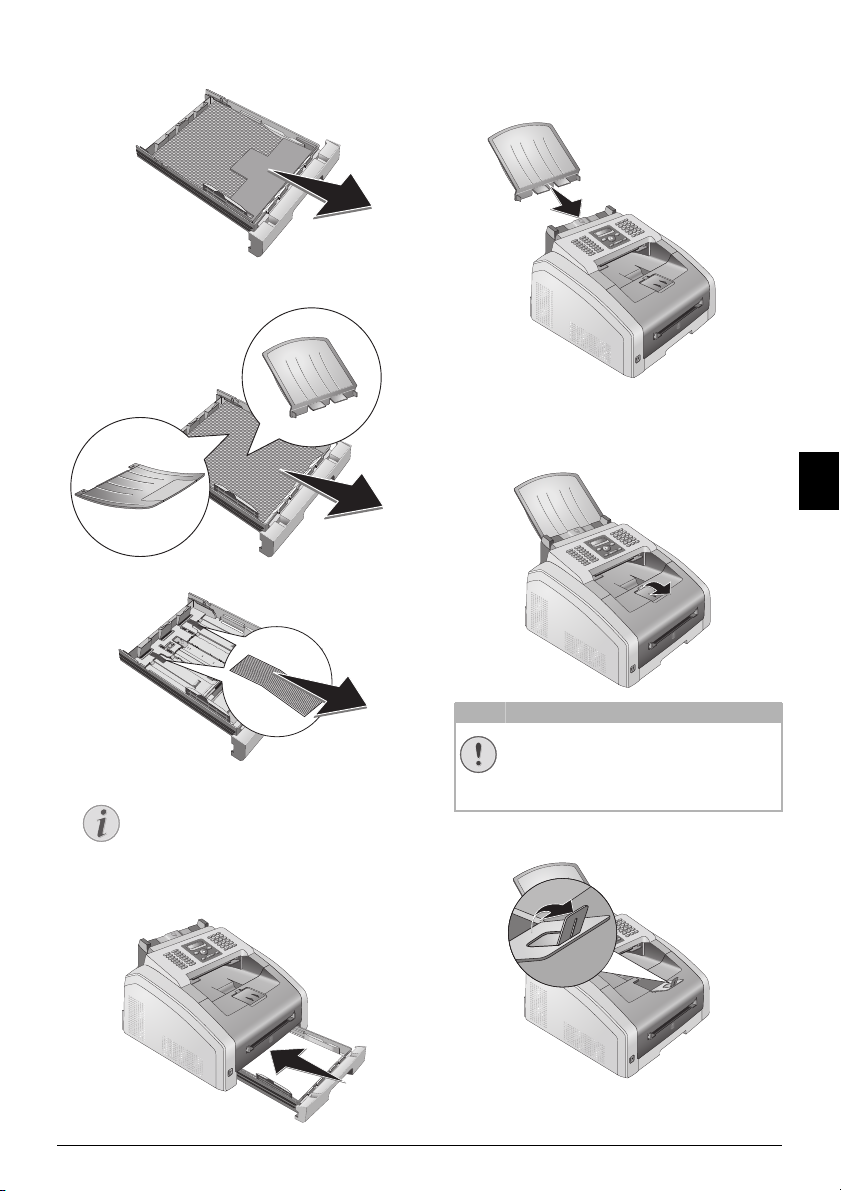
2 Poista kartonki paperikasetista ennen paperin täyttä-
Huomautusten
EX
B
5
B
5
A
5
B
6
A
4
EX
B
5
B
5
A
5
B
6
A
4
EX
B
5
B
5
A
5
B
6
A
4
EX
B
5
B
5
A
5
B
6
A
4
HUOMIO!
mistä.
3 Ota dokumentinpidin ja luovutusalusta paperikase-
tista.
4 Poista teipit paperikasetista.
Asiakirjatuen kiinnittäminen
Asiakirjatuen kiinnittäm inen
Työnnä asiakirjatuki kannessa oleviin aukkoihin. Tuen on
napsahdettava kuuluvasti paikalleen.
Dokumentenhalter aufstecken
Luovutusalustan avaaminen
1 Käännä lisätuki eteen.
FI
Älä käytä paperinrajoitin Legal-paperin kanssa!
Älä käännä luovutusalustan lisärajoitinta
Paperin lisääminen
Säädä kasetti paperikoon mukaan ja aseta
paperia kasettiin (katso myös luku
materiaalit
, sivu 22).
Tulostus-
2 Tulostaminen A4-paperille: Käännä luovutus-
ulos, kun tulosta Legal-paperille.
alusta lisärajoitin ulos.
5 Työnnä kasetti laitteeseen pohjaan asti.
Käyttöönotto · Asiakirjatuen kiinnittäminen 13
Page 14
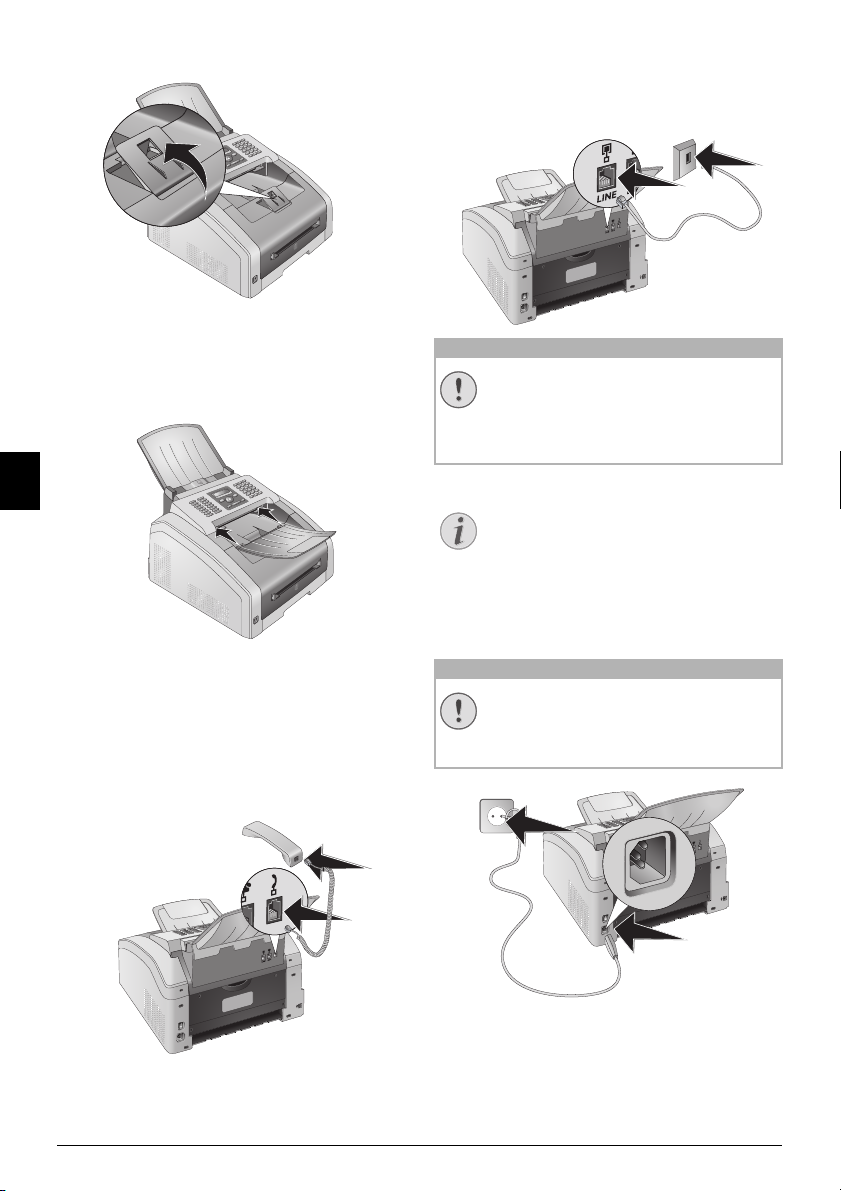
3 Tulostaminen A5-paperille: Käännä luovutus-
HUOMIO!
Huomautusten
HUOMIO!
alusta lisärajoittimineen takaisin.
Puhelinjohdon liittäminen
Puhelinjohdon liittämine n
Kiinnitä puhelinjohto laitteen liitäntään, jossa on merkintä
Î/LINE (RJ-11-liitäntä). Kytke puhelimen pistoke puhe-
linpistorasiaan.
Telefonkabel anschließen
Asiakirjalokeron tuki kiinnittäminen
Asiakirjalokeron tuki kiinnittäminen
Työnnä asiakirjalokero käyttöpaneelissa oleviin aukkoihin.
Dokumentenausgabehalter aufstecken
FI
Puhelimen kuulokkeen liittäminen
(mallikohtainen)
(mallikohtainen)
Kuulokkeen kiinnittäminen
Kiinnitä kierrekaapelin toinen pää puhelinkuulokkeen lii-
täntään. Kiinnitä toinen pää liitäntään, joka on merkitty Ð-
symbolilla.
Telefonhörer anschließen
Liittäminen ISDN-järjestelmään!
Liittäminen ISDN-järjestelmään!
Laitetta ei voi liittää suoraan ISDN-järjestelmän
digitaaliseen lähtöön. Tarkempia tietoja ISDNliitännästä löytyy ISDN-sovittimen tai -reitittimen mukana toimitetusta ohjeesta.
Vaihteen alanumerot 1
Liittäminen vaihteen alanumeroon
Jos liität laitteen puhelinliittymän sivulinjaksi,
täytyy sinun valita laitteen liittymätyypiksi
puhelinkeskusyhteys (katso myös luku
liittymät ja lisälaitteet
, sivu 47).
Puhelin-
Verkkojohdon liittäminen
Verkon jännite käyttöpaikalla
Verkon jännite käyttöpaikalla!
Tarkista, vastaako laitteen tyyppikilvessä ilmoitettu verkkojännite sijoituspaikassa saatavilla
olevaa verkkojännitettä.
14 Laser · Printer · Scanner
Page 15
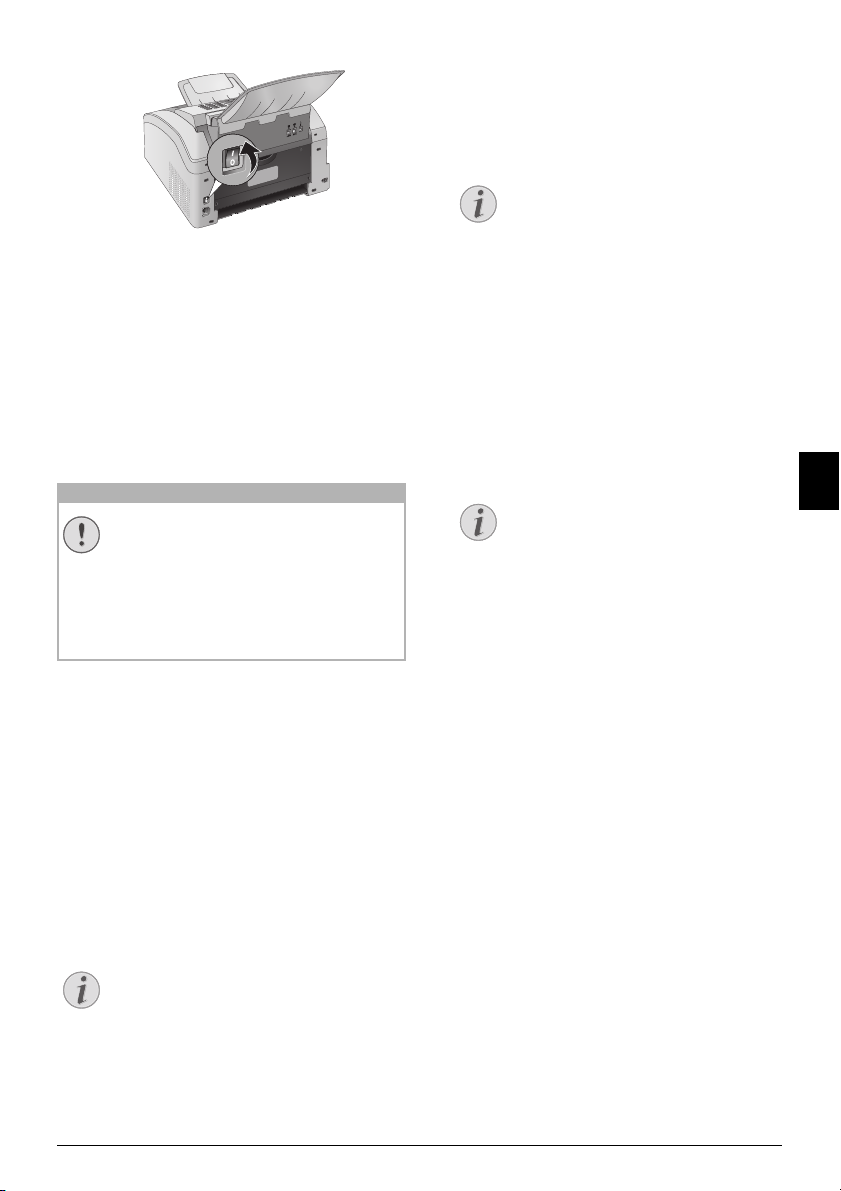
1 Kytke laitteen virta takaseinän virtakytkimellä.
HUOMIO!
Huomautusten
Huomautusten
Huomautusten
Spaltenumbruch
Ensiasennus
Ensiasennus
Kun laite kytketään sähköverkkoon, laite aloittaa ensiasennusprosessin. Valot vilkkuvat tänä aikana. Odota, kunnes
ensiasennus alkaa.
Kielen valinta
1 Valitse näppäimellä [ haluamasi näytön kieli.
2 Vahvista valinta näppäimellä OK.
Maan valinta
Aseta maa oikein
Aseta maa oikein!
Valitse maa, jossa laitetta käytetään. Maa on
ehdottomasti asetettava, koska muutoin laitetta
ei soviteta paikalliseen puhelinverkkoon. Jos
kyseistä maata ei löydy luettelosta, sinun on
valittava toinen asetus ja käytettävä kyseisen
maan puhelinjohtoa. Kysy lisätietoja laitteen
myyjältä.
Maan asettaminen
1 Valitse näppäimellä [ se maa, jossa laitetta käytetään.
2 Vahvista valinta näppäimellä OK.
Aikavyöhykkeen asettaminen
Kaikki maat ja verkot eivät tue tätä toimi ntoa
(Kaikki maat ja verkot eivät tue tätä toimintoa)
Aikavyöhykkeen asettaminen
Kun maassa on useita aikavyöhykkeitä, voit valita valmiiksi
asetetuista aikavyöhykkeistä tai syöttää poikkeavan vyöhykeajan manuaalisesti (katso myös luku
asettaminen
, sivu 40). Kun maassa on yksi aikavyöhyke, se
valitaan automaattisesti, kun asetat maan oikein.
1 Valitse näppäimellä [ aikavyöhyke, jossa laitetta käy-
tetään.
2 Vahvista valinta näppäimellä OK.
Kesäajan/normaaliajan automaattinen vaihto
Aikavyöhykkeen
Nimen syöttäminen
Ylätunniste
Nimesi ja puhelinnumerosi lähetetään jokaisen faksin yläreunassa (=ylätunniste) yhdessä päivämäärän, kellonajan ja
sivunumeron kanssa.
1 Näppäile nimi käyttämällä näppäinten (A – Z).
Kirjainten syöttäminen
Isoja kirjaimia voit lisätä pitämällä näppäin
ú painettuna. Välilyöntejä voit lisätä näp-
päimellä ½.
Lisää erikoismerkkejä ja symboleja paina-
malla ;ü. Lisää kielikohtaisia erikoismerk-
kejä painamalla ûü. Valitse näppäimellä
[. Vahvista valinta näppäimellä OK.
Näppäimellä [ liikutat kursoria. Näppäi-
mellä C poistat yksittäiset merkit.
2 Vahvista valinta näppäimellä OK.
Numeron syöttäminen
1 Syötä oma numerosi.
Erikoismerkkien ja symbolien syöttäminen
Lisää erikoismerkkejä ja symboleja paina-
malla ;ü. Valitse näppäimellä [. Vah-
vista valinta näppäimellä OK.
Näppäimellä [ liikutat kursoria. Näppäi-
mellä C poistat yksittäiset merkit.
2 Vahvista valinta näppäimellä OK.
Päivämäärän ja kellonajan syöttäminen
1 Syötä päivämäärä (kaikki kaksinumeroisina), esimer-
kiksi 31¦05¦25, kun tarkoitat
31.5.2025.
2 Syötä kellonaika, esimerkiksi 14¦00, kun
tarkoitat klo 14.
3 Vahvista valinta näppäimellä OK.
FI
Kesäajan/normaaliajan automaattinen
vaihto
Kun asetat maan ja aikavyöhykkeen, kesä- ja
normaaliajan automaattinen vaihto otetaan
käyttöön. Automaattinen vaihto kytketään pois,
kun syötät poikkeaman UTC:stä manuaalisesti
aikavyöhyke-editorilla.
Spaltenumbruch
Käyttöönotto · Ensiasennus 15
Page 16
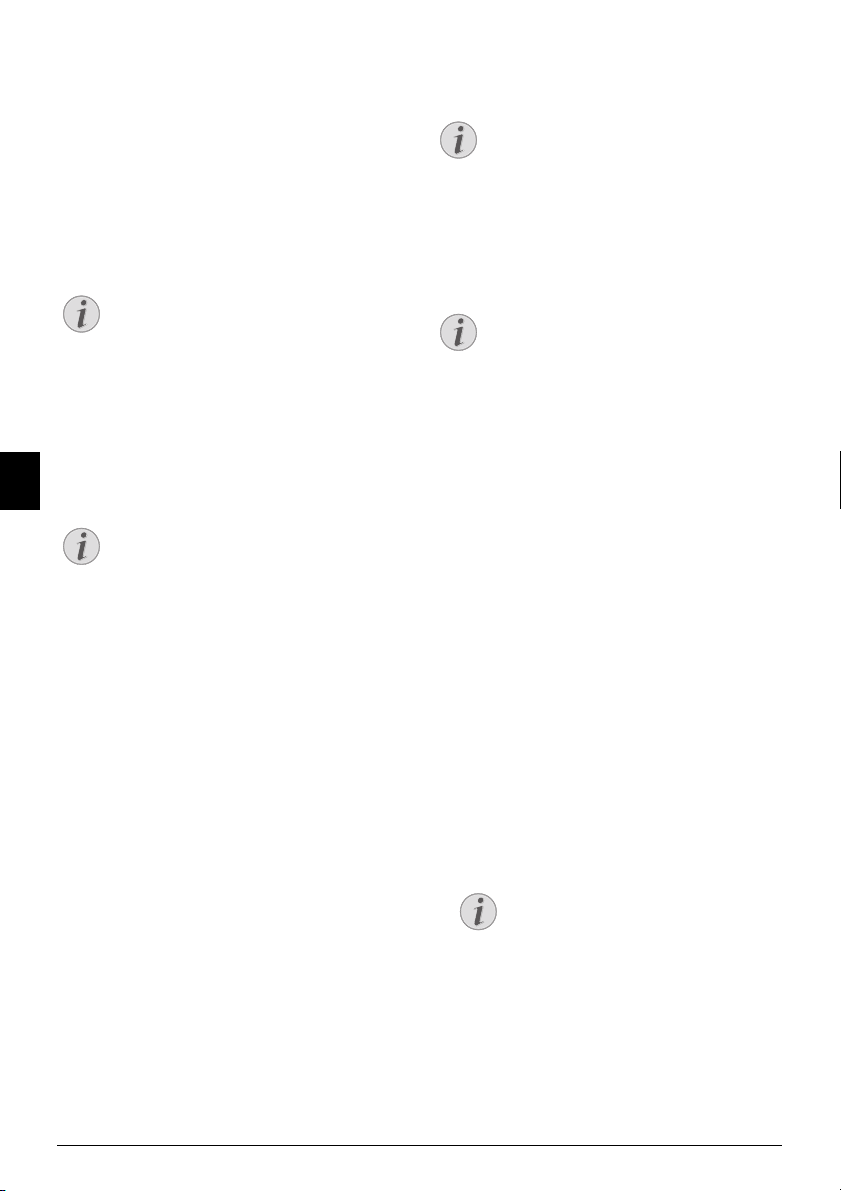
4 Puhelintoiminnot
Huomautusten
Huomautusten
Huomautusten
Huomautusten
Huomautusten
(mallikohtainen)
(mallikohtainen)
Lisäpuhelimien kytkeminen
Lisäpuhelimen kytkemisestä ja käytössä olevista toiminnoista löydät tietoa luvusta Puhelinliittymät ja lisälaitteet,
sivu 47.
Laitteella soittaminen
Valitse haluamasi numero. Käytettävänäsi on useita vaihtoehtoja. Nosta sitten kuuloke.
Heti valinta
Heti valinta
Voit myös nostaa ensin kuulokkeen ja valita sitten numeron. Numeron valinta käynnistyy heti.
Manuaalinen valinta: Valitse haluamasi numero numeronäppäimillä.
Puhelinluettelo
Puhelinluettelo: Selaa puhelinluetteloa näppäimillä (A
– Z). Syötä laitteeseen toivotun nimen alkukirjaimet tai
koko nimi. Laite näyttää kyseisen kirjaimen alta löytyvät
puhelinluettelokirjaukset. Valitse näppäimellä [ joku
FI
merkintä.
Puhelinluettelon käyttäminen
Puhelinluettelon käyttäminen
Voit hakea puhelinluettelon syötteiden myös
painamalla näppäintä am ja valitsemalla
näppäimellä [ HAE.
Toiminto hae toimii myös puhelun aikana.
Kutsuessasi puhelinluetteloon syötettyjä tietoja
Sinun on mahdollista muokata näitä numeroita.
Voit esimerkiksi lisätä niihin tai poistaa niistä
suunta- tai ohivalintanumeroita.
Uudelleenvalinta/puhelutiedot
Uudelleenvalinta-/soittajaluettelo: uudellenvalinta/soittajaluettelo sisältää viimeksi valitut ja tulleet puhelut
(
© = valittu numero, ® = saapunut puhelu ja * vastaamatta
jäänyt puhelu).
Ulkolinjan hakeminen
Puhelinkeskusyhteydet
Puhelinkeskusyhteyksiä (PABX) käytetään useissa yrityksissä ja joissain asuintaloissa. Sinun täytyy valita koodi,
jotta voit muodostaa yhteyden puhelinkeskusliittymästä
julkiseen puhelinverkkoon (PSTN).
Koodin syöttäminen
Syötä koodi, jolla muodostat yhteyden julkiseen puhelinverkkoon, ennen kuin syötät haluamasi numeron tai valitset tallennetun numeron. Ulkolinjan koodi on yleensä
0.
Väärä keskukse n numero
Väärä keskuksen numero
Harvinaisissa tapauksissa voi koodi olla jokin
toinen numero tai kaksinumeroinen. Vanhemmissa puhelinjärjestelmissä voi koodi olla R
(=Flash). Paina näppäintä Rø syöttääksesi koo-
din. Jos yhteys julkiseen puhelinverkkoon ei
onnistu, kysy neuvoa puhelinjärjestelmäsi tarjoajalta.
Sivulinja-asetukset
Liittäminen vaihteen alanumeroon
Jos laite on kytketty vaihteen alanumeroon, tallenna ulkolinjan numero (katso myös
tymälaitteiston (PABX) asettaminen
Alaliit-
, sivu 47).
Numeroiden ketjuttaminen
Voit yhdistellä ja muokata käsin syötettyjä numeroita sekä
tallennettuja merkintöjä, ennen kuin aloitat yhteyden
muodostamisen. Jos esimerkiksi olet tallentanut edullisen
puhelinpalvelujen tarjoajan (Call-by-call) esivalinnan
puhelinluetteloon, valitse tämä merkintä ja syötä puhelinnumero tai valitse numero puhelinluettelosta.
Valintatauon lisääminen
Valintatauon lisääminen
Saatat joutua lisäämään valintatauon numeroiden väliin,
esimerkiksi suoravalintanumeroissa, alaosoitteissa tai kau-
kopuhelunumeroissa. Paina näppäimiä ú ja Rø. Nume-
ron toinen osa valitaan vasta lyhyen tauon jälkeen.
Numeron valinta nostamatta kuuloketta
1 Paina näppäintä μ, valitaksesi numeron kuulokkeen
ollessa paikallaan. Kuulet soittoäänen kaiuttimesta,
numeron valinta alkaa välittömästi. Valitse haluamasi
äänenvoimakkuus painamalla [.
2 Nosta luuri, kun vastapuoli vastaa.
Hands free -käyttö ei mahdollinen
Tämän toiminnon aikana et voi käyttää
hands-free-toimintoa. Jos vastaanottaja vastaa puhelimeen, et voi vastata hänelle.
Spaltenumbruch
16 Laser · Printer · Scanner
Page 17
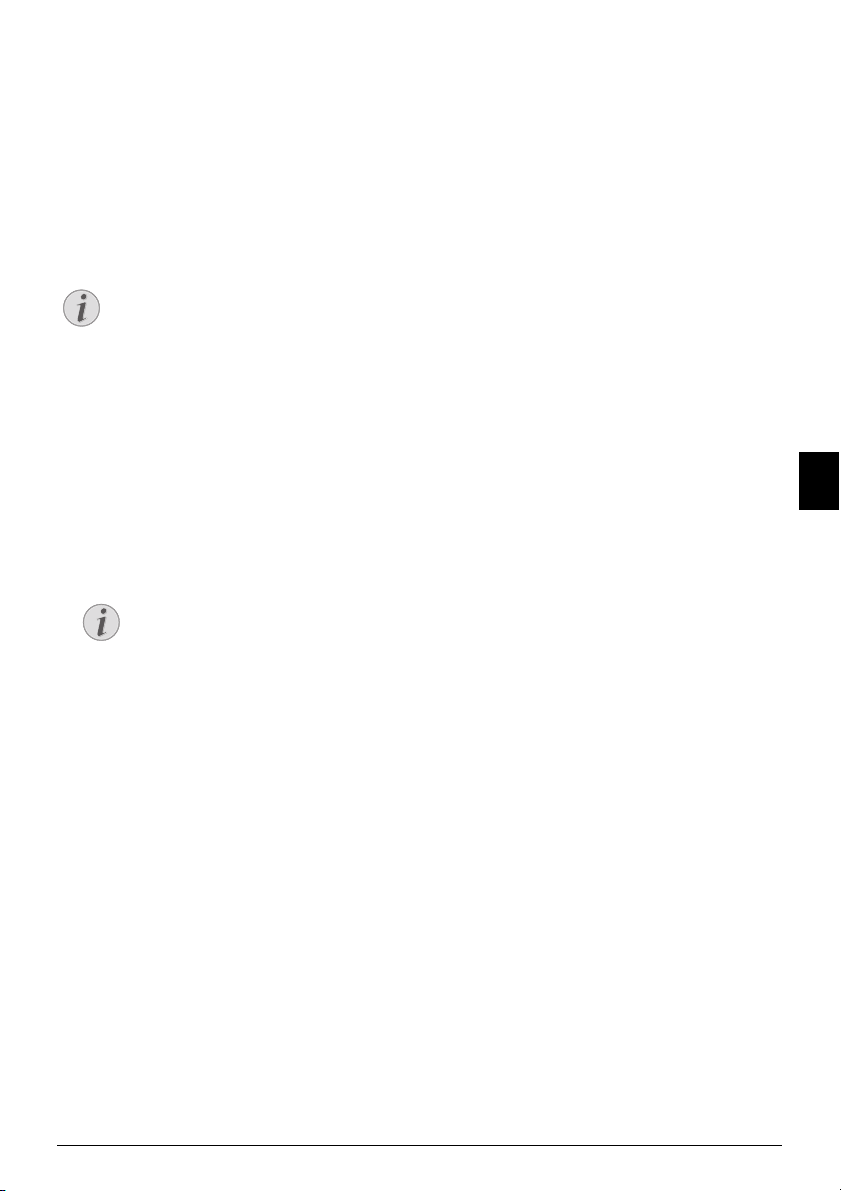
Soittavan numeron
Huomautusten
Huomautusten
tunnistaminen
(SOITT.NRO)
Kaikki maat ja verkot eivät tue tätä toimi ntoa
(Kaikki maat ja verkot eivät tue tätä toimintoa)
CLIP Definition
Näytöllä näkyy saapuvan puhelun numero. Jotta tämä toiminto toimii, on puhelinlinjan soittavan numeron tunnistus oltava aktivoituna (maa- ja verkkokohtainen). Kysy
lisätietoja puhelinyhtiöltäsi. Soittavan numeron tunnistaminen saattaa olla maksullinen palvelu.
Aseta maa oikein
Aseta maa oikein
Jos soittavan numeron tunnistus ei toimi, vaikka
puhelinlinjasi toiminto on aktivoitu, tarkista,
että maa-asetus on oikein (katso myös luku
Asetukset,
, sivu 40)
Vastaamattomat puhelut
Vastaamattomat puhelut
Vastaamatta jääneet puhelut tallentuvat uudelleenvalinta-/
soittajaluetteloon
1 Paina näppäintä @.
2 Selaa valittujen numeroiden, vastattujen ja vastaamatta
jääneiden puheluiden luetteloa näppäimellä [ (
valittu numero,
® = saapunut puhelu ja * vastaamatta
jäänyt puhelu)
Puhelinluetteloon tallennettujen nimien näyttäminen
Laite näyttää sen nimen, jolla olet tallentanut
soittajan puhelinluetteloon. Puhelinnumeroa ja nimeä ei näytetä, jos soittaja on salannut numeronsa.
3 Nosta kuuloke, kun haluat soittaa takaisin.
© =
FI
Puhelintoiminnot · Soittavan numeron tunnistaminen (SOITT.NRO) 17
Page 18
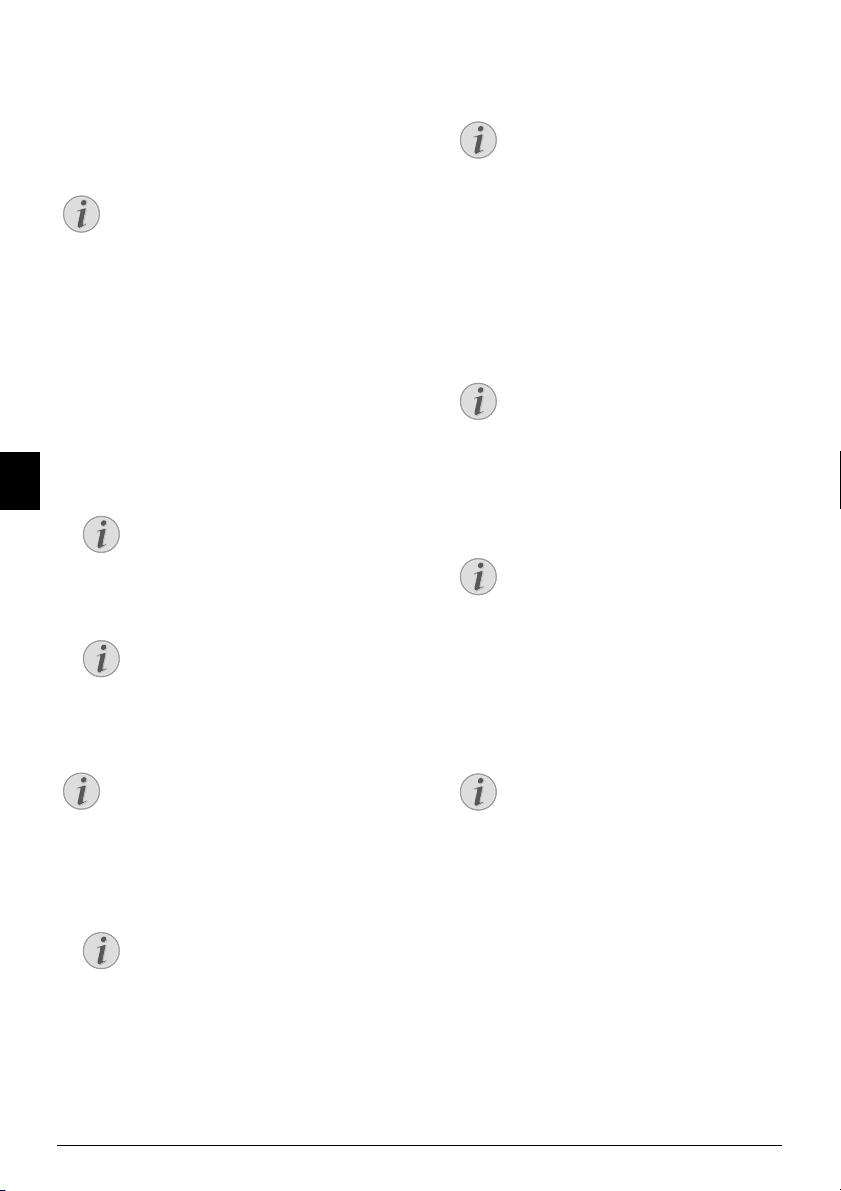
5 Laitteen puhelinluettelo
Huomautusten
Huomautusten
Huomautusten
Huomautusten
Huomautusten
Huomautusten
Huomautusten
Huomautusten
Huomautusten
Puhelinluettelo
am-näppäimellä kutsut käyttöön puhelinluettelotoi-
minnot. Voit tallentaa puhelinluetteloon uusia syötteitä,
etsiä tiettyä syötettä, perustaa ja muokata ryhmiä. Voit tallentaa 250 merkintää laitteen puhelinluetteloon.
Osoitinnavigointi 1
Navigoiminen Editorissa
Näppäimellä [ liikutat kursoria. Näppäimellä
C poistat yksittäiset merkit. Näppäimellä j
poistut valikosta ja palaat lähtötilaan.
Merkinnän hakeminen
Puhelinluettelo
Puhelinluettelo: Selaa puhelinluetteloa näppäimillä (A
– Z). Syötä laitteeseen toivotun nimen alkukirjaimet tai
koko nimi. Laite näyttää kyseisen kirjaimen alta löytyvät
puhelinluettelokirjaukset. Valitse näppäimellä [ joku
merkintä.
1 Paina näppäintä am.
2 Valitse näppäimellä [
3 Vahvista valinta näppäimellä OK.
FI
Toimintojen valinta
Voit etsiä tietoja puhelinluettelosta myös
painamalla OK, 511 ja OK.
4 Valitse näppäimellä [ joku merkintä.
Ohjenäppäin
Katso tallennettu numero painamalla ¨.
Merkinnän tallentaminen
Ei samoja merkintöjä
HAE.
Kirjainten syöttäminen
Isoja kirjaimia voit lisätä pitämällä näppäin
ú painettuna. Välilyöntejä voit lisätä näp-
päimellä ½.
Lisää erikoismerkkejä ja symboleja paina-
malla ;ü. Lisää kielikohtaisia erikoismerk-
kejä painamalla ûü. Valitse näppäimellä
[. Vahvista valinta näppäimellä OK.
5 Vahvista valinta näppäimellä OK.
6 Syötä numero numeronäppäimistön avulla.
7 Vahvista valinta näppäimellä OK.
Numero uudelleenvalintaluettelosta
Voit valita tallennetun numeron viimeksi
valittujen numeroiden tai saapuneiden
numeroiden luettelosta (= uudelleenvalinta-/
soittajaluettelo). Paina näppäintä @.
Valitse näppäimellä [ joku merkintä. Vah-
vista valinta näppäimellä OK.
Tunnus
Jos laite on kytketty vaihteen alanumeroon ja
olet syöttänyt ulkolinjan numeron, tallenna
numero ilman ulkolinjan numeroa (katso
myös luku
asettaminen
Alaliittymälaitteiston (PABX)
, sivu 47).
8 Voit valita numeroille eri soittoäänet. Valitse soittoääni
näppäimellä [ tai numeronäppäimillä 1 - 7.
9 Vahvista valinta näppäimellä OK.
Ei samoja merkintöjä
Samalla nimellä ei voi tallentaa kahta numeroa.
Vakiosoittoäänen liittäminen
Valitse 1, kun haluat liittää luettelotietoon
vakiosoittoäänen.
1 Paina näppäintä am.
2 Valitse näppäimellä [
UUSI TIETO.
3 Vahvista valinta näppäimellä OK.
10 Valitse tätä vastaanottajaa koskeva faksin lähetysno-
peus. Normaalitapauksessa voit valita nopeimman
nopeuden. Säädä lähetysnopeus alhaiseksi, jos lähetät
fakseja verkkoihin, joiden välityslaatu on heikko.
Toimintojen valinta
Voit hakea toiminnon myös painamalla näp-
11 Vahvista valinta näppäimellä OK. Merkintä tallentuu
muistiin.
Spaltenumbruch
päimiä OK, 512 ja OK.
4 Näppäile nimi käyttämällä näppäinten (A – Z).
18 Laser · Printer · Scanner
Page 19
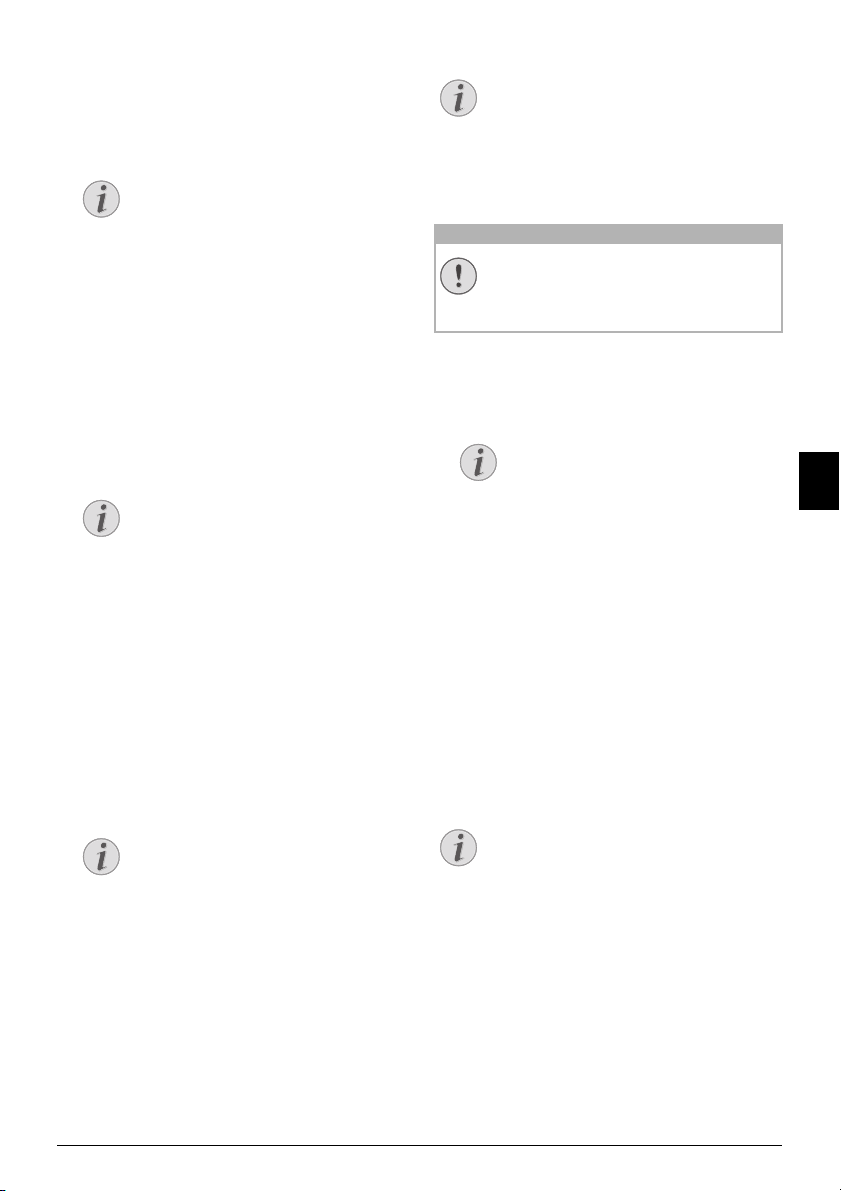
Syötteen muokkaaminen
Huomautusten
Huomautusten
Huomautusten
Huomautusten
HUOMIO!
Huomautusten
Huomautusten
1 Paina näppäintä am.
2 Valitse näppäimellä [
3 Vahvista valinta näppäimellä OK.
MUUTA.
Ryhmät
Ryhmät
Nimi ja numero poistetaan kaikista ryhmistä,
joihin se sisältyy.
Toimintojen valinta
Voit hakea toiminnon myös painamalla näp-
päimiä OK, 514 ja OK.
4 Syötä alkukirjaimet tai valitse muokattava syöte paina-
malla [ se merkintä, jota haluat muuttaa.
5 Vahvista valinta näppäimellä OK.
6 Muokkaa nimeä.
7 Vahvista valinta näppäimellä OK.
8 Muokkaa numeroa.
9 Vahvista valinta näppäimellä OK.
10 Voit valita numeroille eri soittoäänet. Valitse soittoääni
näppäimellä [ tai numeronäppäimillä 1 - 7.
11 Vahvista valinta näppäimellä OK.
Vakiosoittoäänen liittäminen
Valitse 1, kun haluat liittää luettelotietoon
vakiosoittoäänen.
12 Valitse tätä vastaanottajaa koskeva faksin lähetysno-
peus. Normaalitapauksessa voit valita nopeimman
nopeuden. Säädä lähetysnopeus alhaiseksi, jos lähetät
fakseja verkkoihin, joiden välityslaatu on heikko.
13 Vahvista valinta näppäimellä OK. Merkintä tallentuu
muistiin.
Luettelotiedon poistaminen
1 Paina näppäintä am.
2 Valitse näppäimellä [
3 Vahvista valinta näppäimellä OK.
POISTA TIETO.
Kaikkien luettelotietojen poistaminen
Kaikki puhelinluettelon tiedot poistetaan!
Kaikki puhelinluettelon tiedot poistetaan!
Tämä toiminto poistaa kaikki puhelinluettelon
tiedot ja ryhmät.
1 Paina näppäintä am.
2 Valitse näppäimellä [
3 Vahvista valinta näppäimellä OK.
Toimintojen valinta
Voit hakea toiminnon myös painamalla näp-
päimiä OK, 515 ja OK.
4 Valitse näppäimellä [
5 Vahvista valinta näppäimellä OK.
6 Valitse näppäimellä [
7 Vahvista valinta näppäimellä OK.
POISTA TIETO.
POISTA: KAIKKI.
POISTA: JAA.
Puhelinluettelon tulostaminen
Kaikkien luettelotietojen tulostaminen
Puhelinluettelon tulostaminen
Tulosta puhelinluettelon kaikki tiedot ja ryhmät paina-
malla OK, 83 ja OK.
Puhelinluettelon tulostaminen
FI
Toimintojen valinta
Voit hakea toiminnon myös painamalla näp-
päimiä OK, 515 ja OK.
4 Valitse näppäimellä [
5 Vahvista valinta näppäimellä OK.
6 Syötä alkukirjaimet tai valitse muokattava syöte paina-
malla [ se merkintä, jonka haluat poistaa.
7 Vahvista valinta näppäimellä OK.
8 Valitse näppäimellä [
9 Vahvista valinta näppäimellä OK.
Laitteen puhelinluettelo · Syötteen muokkaaminen 19
POISTA: YKSI.
POISTA: JAA.
Ohjenäppäin
Voit myös tulostaa puhelinluettelon painamalla
näppäintä ¨. Valitse näppäimellä [
PUH.LUETTELO. Vahvista valinta näppäi-
mellä OK.
Yksittäisen luettelotiedon tulostaminen
1 Puhelinluettelo: Selaa puhelinluetteloa näppäimillä
(A – Z). Syötä laitteeseen toivotun nimen alkukirjaimet tai koko nimi. Laite näyttää kyseisen kirjaimen alta
löytyvät puhelinluettelokirjaukset. Valitse näppäimellä
[ joku merkintä.
2 Paina näppäintä COPY.
Spaltenumbruch
Page 20

Ryhmät
Huomautusten
Huomautusten
Huomautusten
Huomautusten
Ryhmät
Voit luoda ryhmiä, joissa on useita luettelotietoja. Viesti
lähetetään kaikkiin ryhmän numeroihin peräkkäin.
Ryhmä näytetään yksittäisenä luettelotietona.
Ryhmien luominen
1 Paina näppäintä am.
2 Valitse näppäimellä [
3 Vahvista valinta näppäimellä OK.
UUSI RYHMÄ.
Ryhmän poistaminen
Nimiä ja numeroita ei poisteta
Nimiä ja numeroita ei poisteta
Toiminto poistaa ryhmän, mutta ei puhelinluettelon nimiä ja numeroita.
1 Paina näppäintä am.
2 Valitse näppäimellä [
3 Vahvista valinta näppäimellä OK.
POISTA TIETO.
Toimintojen valinta
Voit hakea toiminnon myös painamalla näp-
päimiä OK, 513 ja OK.
4 Syötä ryhmälle nimi.
5 Vahvista valinta näppäimellä OK.
6 Syötä alkukirjaimet tai valitse ryhmään liitettävä luette-
lotieto painamalla [.
7 Ryhmään kuuluvat luettelotiedot on merkitty tähdellä
(
*). Lisää jäseniä ryhmään valitsemalla luettelotiedot ja
FI
painamalla näppäintä OK. Poista ryhmän jäseniä valit-
semalla merkitty luettelotieto ja paina sitten näppäintä
OK.
8 Päätä valitseminen näppäimellä [
9 Vahvista valinta näppäimellä OK.
Ryhmän muokkaaminen
1 Paina näppäintä am.
2 Valitse näppäimellä [
3 Vahvista valinta näppäimellä OK.
Toimintojen valinta
Voit hakea toiminnon myös painamalla näp-
päimiä OK, 514 ja OK.
4 Valitse näppäimellä [ se ryhmä, jota haluat muokata.
5 Vahvista valinta näppäimellä OK.
6 Syötä tarvittaessa ryhmälle uusi nimi.
7 Vahvista valinta näppäimellä OK.
8 Ryhmään kuuluvat luettelotiedot on merkitty tähdellä
(
*). Lisää jäseniä ryhmään valitsemalla luettelotiedot ja
painamalla näppäintä OK. Poista ryhmän jäseniä valit-
semalla merkitty luettelotieto ja paina sitten näppäintä
OK.
9 Päätä valitseminen näppäimellä [
10 Vahvista valinta näppäimellä OK.
MUUTA.
RYHMÄ OK.
RYHMÄ OK.
Toimintojen valinta
Voit hakea toiminnon myös painamalla näp-
päimiä OK, 515 ja OK.
4 Valitse näppäimellä [
5 Vahvista valinta näppäimellä OK.
6 Valitse näppäimellä [ se ryhmä, jonka haluat poistaa.
7 Vahvista valinta näppäimellä OK.
8 Valitse näppäimellä [
9 Vahvista valinta näppäimellä OK.
POISTA: YKSI.
POISTA: JAA.
Puhelinluettelon vienti/ tuonti
Puhelinluettelon vienti/tuonti
Voit tallentaa puhelinluettelon tiedot USB-muistiin tai
tuoda tietoja USB-muistista.
Tallenna puhelinluettelo USBmuistiin
1 Tarkasta, että USB-muisti on kytketty laitteen etupuo-
len USB-liittimeen. Kytke tarvittaessa USB-muisti
USB-liittimeen.
2 Paina näppäimiä OK, 518 ja OK. Puhelin-
luettelo tallennetaan USB-muistiin.
20 Laser · Printer · Scanner
Page 21
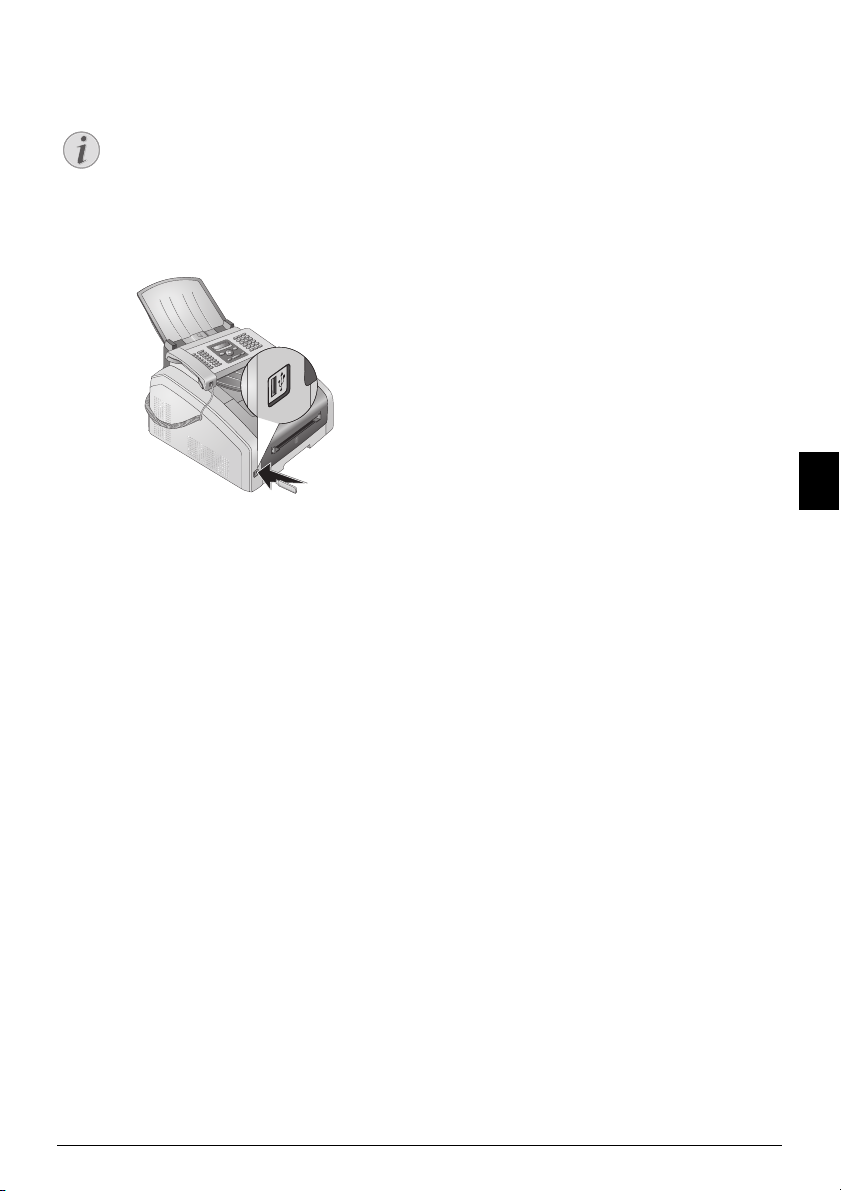
Lataa puhelinluettelo USB-
Huomautusten
muistista
Tieto Formaatti
Tieto Formaatti
Tiedot on tallennettava USB-muistin juurihakemiston tiedostoon "phonebook.csv". Tiedoston
tiedot on erotettava toisistaan puolipisteellä ";".
1 Tarkasta, että USB-muisti on kytketty laitteen etupuo-
len USB-liittimeen. Kytke tarvittaessa USB-muisti
USB-liittimeen.
2 Paina näppäimiä OK, 517 ja OK. Tiedot lisä-
tään nykyisiin tietoihin. Nykyisiä tietoja, joilla on sama
nimi, ei korvata.
FI
Laitteen puhelinluettelo · Puhelinluettelon vienti/tuonti 21
Page 22

6 Tulostin ja tulostusmateriaalit
HUOMIO!
HUOMIO!
HUOMIO!
Tulostusmateriaalien erittelyt
Johdanto
Paperikasettiin voi ladata normaalia tulostuspaperia tai esipainettuja kirjepohjia. Ohisyöttöön voi asettaa erikoisia
paperikokoja, kirjekuoria, kalvoja, tarra-arkkeja tai esipainettuja arkkeja.
Paperikasetti
Paperikasetti
Paperikoot Koot A4 · A5 · B5 (JIS) ·
Paino 60¦–¦105¦g/m²
Kapasiteetti 250 arkkia
Paperin ohisyöttö
Paperin ohisyöttö
Paperikoot Leveys: 98¦–¦216¦mm
FI
Paino 60¦–¦165¦g/m²
Kapasiteetti 1 arkkia
Soveltumaton paperi!
Soveltumaton paperi!
Älä laita paperikasettiin arkkeja, jotka …
…märkiä sivuja tai sivuja, joissa on korjausla-
kalla tehtyjä korjauksia; likaisia sivuja tai sivuja,
joissa on laminoitu pinta.
… sivuja, jotka on yhdistetty nitojalla tai paperiliittimillä, teipillä tai liimalla. Käytä lasertulostimiin tarkoitettuja tarra-arkkeja.
… sivuja, joissa on muistilappuja.
… rypistyneitä tai repeytyneitä sivuja.
Lomakkeita lasertulostimista!
Letter · Legal (13/14¦") ·
Exec
Pituus: 148¦–¦356¦mm
1 Tulostaminen A4-paperille: Käännä luovutus-
alusta lisärajoitin ulos.
2 Tulostaminen A5-paperille: Käännä luovutus-
alusta lisärajoittimineen takaisin.
Paperin asettaminen paperikasettiin
1 Vedä paperikasetti ulos laitteesta.
Lomakkeita lasertulostimista!
Tulosteet, jotka on kertaalleen tulostettu lasertulostimella, eivät sovellu uudelleen tulostettaviksi.
A
4
EX
B
5
B
5
A
5
B
6
Käännä paperirajoitin ulos
Älä käytä paperinrajoitin Legal-paperin kanssa!
Älä käännä luovutusalustan lisärajoitinta
ulos, kun tulosta Legal-paperille.
22 Laser · Printer · Scanner
Page 23

HUOMIO!
Käyttöönotto!
EX
B
5
B
5
A
5
B
6
A
4
EX
B
5
B
5
A
5
B
6
A
4
EX
B
5
B
5
A
4
LetterLetter
A4A4
LegalLegal
A5A5
EX
B
5
B
5
A
5
B
6
A
4
≤¦250≤¦250
(
80¦g/m
0¦g/m
)
Huomautusten
HUOMIO!
Poista pahvi paperikasetista ennen kuin täytät paperia ja työnnät kasetin laitteeseen. Ota
dokumentinpidin ja luovutusalusta paperikasetista.
2 Säädä paperikasetin pituus tulostuspaperin mukaan.
Paina kasetin pohjan salpaa. Siirrä takaseinää, kunnes se
lukkiutuu sopivan merkinnän kohdalle: Legal = LG,
A4 = A4, A5 = A5, Letter = LE, B5 = B5.
Pohjien asetus
Jos haluat tulostaa lomakkeelle, kirjepaperille
tai vastaavalle, aseta arkki paperikasettiin
tulostettava puoli alaspäin ja sivun yläosa
eteenpäin.
A
4
EX
B
Lorem Ipsum sed dolor cum
5
B
5
vel ulla faccum ip exeratie
A
5
esequatisit iurercing ex ecte
B
6
venim do od tisl delit adit nulla
feugiamet, cortis deliqui
blamcon sequametum iustion
Lomakkeita lasertulostimista!
Tulosteet, jotka on kertaalleen tulostettu
lasertulostimella, eivät sovellu uudelleen
tulostettaviksi.
5 Säädä paperinohjaimet kiinni paperiin. Varo taitta-
masta paperia.
A
4
EX
B
5
B
5
A
5
B
6
FI
3 Leyhytä papereita ja kopauta paperinippua tasaista pin-
taa vasten reunojen tasoittamiseksi. Näin estät laitetta
vetämästä sisään useita arkkeja yhdellä kertaa.
6 Työnnä kasetti laitteeseen pohjaan asti.
4 Aseta paperi kasettiin. Voit asettaa korkeintaan
250arkkia (80¦g/m).
A
4
EX
B
5
B
5
A
5
B
6
Tulostin ja tulostusmateriaalit · Paperin asettaminen paperikasettiin 23
Page 24

Paperin asettaminen
HUOMIO!
HUOMIO!
EX
B
5
B
5
A
5
B
6
A
4
Lorem Ipsum sed dolor cum
vel ulla faccum ip exeratie
esequatisit iurercing ex ecte
venim do od tisl delit adit nulla
feugiamet, cortis deliqui
blamcon sequametum iustion
HUOMIO!
ohisyöttöön
1 Paina näppäimiä OK, 202 ja OK.
2 Valitse ohisyöttö painikkeella [.
3 Vahvista valinta näppäimellä OK.
4 Aseta paperi laitteen etupuolen ohisyöttöaukkoon.
5 Säädä paperinohjaimet kiinni paperiin. Varo taitta-
masta paperia.
Asetuksen palauttaminen
FI
Asetuksen palauttaminen
Palauta vakioasetus tulostamisen jälkeen, jotta
paperi otettaisiin kasetista faksin tullessa.
Spaltenumbruch
Pohjien asetus
Lomakkeita lasertulostimista!
Lomakkeita lasertulostimista!
Tulosteet, jotka on kertaalleen tulostettu lasertulostimella, eivät sovellu uudelleen tulostettaviksi.
Kirjelomakkeiden asettaminen paperikasettiin
Kirjelomakkeiden asettaminen paperikasettiin
Jos haluat tulostaa lomakkeelle, kirjepaperille tai vastaavalle, aseta arkki paperikasettiin tulostettava puoli alaspäin
ja sivun yläosa eteenpäin.
Vorlagen einlegen
Kirjelomakkeiden asettaminen ohisyöttöön
Kirjelomakkeiden asettaminen ohisyöttöön
Jos haluat tulostaa lomakkeelle, kirjepaperille tai vastaavalle, aseta arkki paperikasettiin tulostettava puoli ylöspäin
ja sivun yläosa eteenpäin (laitteeseen päin).
Manuelle Zufuhr: Vorlagen einlegen
Kalvojen ja tarrojen syöttäminen
Kalvojen ja tarrojen syöttäminen
Käytä kopiokoneisiin ja lasertulostimiin tarkoitettujen kalvoja, koska niiden on kestettävä suuria lämpötiloja ja painetta. Tulostuspuoli on yleensä hieman karheampi kuin
taustapuoli.
Kalvoja ja tarra-arkkeja voi asettaa sekä paperikasettiin että
ohisyöttöön. Pyri käyttämään ohisyöttöä, kun tulostat
näille materiaaleille (katso myös luku
ohisyöttöön
Soveltumattomat kalvot ja tarrat!
, sivu 24).
Soveltumattomat kalvot ja tarrat!
Älä käytä piirtoheitinkalvoja, joihin kirjoitetaan
käsin. Ne voivat sulaa ja vaurioittaa laitetta.
Käytä lasertulostimiin tarkoitettuja tarra-arkkeja. Tarrojen on peitettävä koko arkki, koska
ne voivat muuten irrota laitteessa.
Paperin asettaminen
24 Laser · Printer · Scanner
Page 25

Kaksipuoleinen tulostus
EX
B
5
B
5
A
5
B
6
A
4
Huomautusten
Huomautusten
(manuaalinen
duplextulostus)
Manuaalinen duplex
Voit tulostaa arkin toisen puolen ja asettaa arkin uudelleen
laitteeseen kääntöpuolelle tulostamista varten.
1 Tulosta asiakirjan etusivu.
2 Manuaalinen kaksipuoleistulostus
paperikasetista: Aseta arkki kasettiin tulostettava
puoli ylöspäin ja yläreuna eteenpäin.
3 Manuaalinen kaksipuoleistulostus ohi-
syötöstä: Aseta tulostettava puoli alaspäin ja yläreuna
eteenpäin (laitteen suuntaan) ohisyöttöaukkoon.
4 Tulosta asiakirjan kääntöpuoli.
Spaltenumbruch
Kalenterin tulostaminen
Kalenterin tulostaminen
Laite tulostaa kalenterin viikkonäkymä – kuluvan viikon,
seuraavan viikon tai vapaasti valittavan viikon.
1 Paina näppäimiä OK, 85 ja OK.
2 Valitse painamalla [ kuluvan viikon, seuraavan vii-
kon tai valinnaisen viikon kalenterisivun tulostaminen.
3 Vahvista valinta näppäimellä OK.
4 Käyttäjän valitsema viikko: Syötä tulostettava
vuosi ja viikko (kaksi numeroa), esimerkiksi
25¦40, kun haluat tulostaa vuoden 2025 vii-
kon 40.
5 Vahvista valinta näppäimellä OK.
Sudoku: pelin tulostaminen
Sudoku: pelin tulostaminen
Ohjenäppäin
Voit tulostaa uuden sudokun myös painamalla
¨. Valitse näppäimellä [
valinta näppäimellä OK.
Sudoku
Sudoku on japanilainen numeroristikko. Pelikenttä koostuu 3 × 3 neliöstä, jotka jakautuvat 3 × 3 ruudun ruudukoihin. Pelin alussa on kenttään valmiiksi sijoitettuna
numeroita vaikeusasteesta riippuen enemmän tai vähemmän. Tarkoituksena on sijoittaa numerot 1 - 9 pelikenttään siten, että käytät samaa numeroa aina vain kerran
jokaisella vaaka- ja pystyrivillä sekä 3 × 3 -ruudukossa.
Jokaiseen peliin on vain yksi oikea ratkaisu.
Pelin tulostaminen
1 Paina näppäimiä OK, 861 ja OK.
2 Valitse näppäimellä [ vaikeusaste.
3 Vahvista valinta näppäimellä OK.
4 Syötä, kuinka monta kopiota haluat Sudokusta (kor-
keintaan 9 kopiota).
5 Vahvista valinta näppäimellä OK.
6 Valitse näppäimellä [, haluatko tulostaa pelin ratkai-
sun.
7 Vahvista valinta näppäimellä OK.
Viimeisimmän pelin tulostaminen uudelleen
1 Paina näppäimiä OK, 862 ja OK.
2 Syötä, kuinka monta kopiota haluat Sudokusta (kor-
keintaan 9 kopiota).
3 Vahvista valinta näppäimellä OK.
4 Valitse näppäimellä [, haluatko tulostaa pelin ratkai-
sun.
5 Vahvista valinta näppäimellä OK.
Ratkaisun tulostaminen
Viimeinen ratkaisu käytettävissä
Viimeinen ratkaisu käytettävissä
Viimeksi tulostetun pelin ratkaisu tallennetaan.
Aikaisempien pelien ratkaisut eivät ole enää käytettävissä.
Paina näppäimiä OK, 863 ja OK.
SUDOKU. Vahvista
FI
Tulostin ja tulostusmateriaalit · Kaksipuoleinen tulostus (manuaalinen duplextulostus) 25
Page 26

Sudokun tulostaminen päivittäin
Huomautusten
Sudokun tulostaminen päivittäin
Voit asettaa laitteen tulostamaan automaattisesti uuden
Sudokun joka päivä.
1 Paina näppäimiä OK, 864 ja OK.
2 Syötä kellonaika, esimerkiksi 14¦00, kun
tarkoitat klo 14.
3 Vahvista valinta näppäimellä OK.
4 Valitse näppäimellä [ vaikeusaste.
5 Vahvista valinta näppäimellä OK.
6 Syötä, kuinka monta kopiota haluat Sudokusta (kor-
keintaan 9 kopiota).
7 Vahvista valinta näppäimellä OK.
8 Valitse näppäimellä [, haluatko tulostaa pelin ratkai-
sun.
9 Vahvista valinta näppäimellä OK.
10 Valitse [, haluatko kytkeä tulostustoiminnon päälle
vai pois päältä.
11 Vahvista valinta näppäimellä OK.
Sudokun tulostaminen päivittäin 3
FI
Toiminnon kytkeminen pois
Voit kytkeä päivittäisen sudoku-tulosteen pois
valitsemalla toiminnon ohjeiden mukaan ja kytkemällä kohdassa 10 automaattisen tulostuksen
pois.
26 Laser · Printer · Scanner
Page 27

7Faksi
Huomautusten
Huomautusten
Huomautusten
HUOMIO!
Huomautusten
Faksin lähettäminen vakioasetuksilla
Faksin lähettäminen vakioasetuksilla
Faksin lähettämiseen käytetään vakioasetuksia. Jos haluat
muuttaa faksilähetyksen asetuksia (esimerkiksi tarkkuutta
tai kontrastia), käytä toimintoa
min
, sivu 28.
1 Aseta asiakirja paikoilleen.
2 Syötä haluamasi numero numeronäppäimillä tai valitse
tallennettu merkintä.
3 Paina näppäintä FAX tai o.
Toiminnon valitseminen suoraan
Toiminnon valitseminen suoraan
Voit hakea toiminnon myös painamalla näp-
päimiä OK, 41 ja OK.
Faksin lähettäminen heti
Faksin lähettäminen heti
Voit myös joko näppäillä numeron tai valita sen
muistista ja painaa sitten FAX tai o. Numeron
valinta käynnistyy heti.
Numero varattu
Automaattinen uudelleenvalinta
Jos vastaanottaja on varattu, laite valitsee jonkin
ajan kuluttua numeron uudelleen. Keskeytä
lähetys painamalla näppäintä j. Faksin välityk-
sen jälkeen laite tulostaa asetuksista riippuen
lähetysraportin.
Faksin lähetys myöhem-
Soveltumattomat dokumentit!
Soveltumattomat dokumentit!
Älä aseta laitteeseen …
…märkiä sivuja tai sivuja, joissa on korjausla-
kalla tehtyjä korjauksia; likaisia sivuja tai sivuja,
joissa on laminoitu pinta.
… lyijykynällä, värikynällä, liidulla tai hiilellä
kirjoitettuja sivuja.
… sanomalehden tai aikakauslehden sivuja (painomusteen vuoksi).
… sivuja, jotka on yhdistetty nitojalla tai paperiliittimillä, teipillä tai liimalla.
… sivuja, joissa on muistilappuja.
… rypistyneitä tai repeytyneitä sivuja.
Faksilähetys muistista
Faksilähetys muistista
Voit valita asiakirjan skannaamisen ja lähettämisen suoraan tai asiakirjojen lähettämisen välimuistista (katso myös
Faksilähetys muistista
sivu 44).
1 Aseta asiakirjat tekstipuoli alaspäin asiakirjan syöttö-
laitteeseen. Alimmainen asiakirja luetaan ensimmäisenä. Voit asettaa 30korkeintaan kymmenen
sivua (80¦g/m) kerralla laitteeseen.
FI
,
Asiakirjojen syöttäminen
Asiakirjojen ominais uudet
Asiakirjojen ominaisuudet
Asiakirjojen leveys 140¦–¦218¦mm
Asiakirjojen pituus 128¦–¦600¦mm
Asiakirjojen paperin
60¦-¦90¦g/m²
paino
Kapasiteetti 30 arkkia (80¦g/m²)
Valmistajan suositus
toiminnan varmistamiseksi
Faksi · Faksin lähettäminen vakioasetuksilla 27
A4 · A5 · Letter · Legal
(80¦g/m²
2 Siirrä asiakirjaohjaimia sisäänpäin, niin että ne kosket-
tavat asiakirjapinoa sitä tukien.
Page 28

3 Valitse haluamasi kuvanlaatu. Voit valita vaihtoeh-
Huomautusten
Huomautusten
Huomautusten
Huomautusten
Huomautusten
VAKIO (tavalliset asiakirjat), HIENO (pientä
doista:
tekstiä sisältävät asiakirjat tai piirustukset),
(paljon yksityiskohtia sisältävät asiakirjat) ja VALOK.
(valokuvat). Paina näppäintä f. Näytöllä näkyy valittu
kuvanlaatu. Paina uudelleen näppäintä f, jos haluat
muuttaa kuvanlaatua.
Kuvanlaadun säätö
Voit asettaa tarkkuuden oletusarvon (katso
myös luku
Tarkkuuden asettaminen
42).
Numeron valinta
Numeron valinta
Valitse haluamasi numero. Käytettävänäsi on useita vaihtoehtoja.
Manuaalinen valinta: Valitse haluamasi numero numeronäppäimillä.
Puhelinluettelo
Puhelinluettelo: Selaa puhelinluetteloa näppäimillä (A
– Z). Syötä laitteeseen toivotun nimen alkukirjaimet tai
koko nimi. Laite näyttää kyseisen kirjaimen alta löytyvät
puhelinluettelokirjaukset. Valitse näppäimellä [ joku
FI
merkintä.
Puhelinluettelon käyttäminen
Puhelinluettelon käyttäminen
Voit hakea puhelinluettelon syötteiden myös
painamalla näppäintä am ja valitsemalla
näppäimellä [
HAE.
Toiminto hae toimii myös puhelun aikana.
Kutsuessasi puhelinluetteloon syötettyjä tietoja
Sinun on mahdollista muokata näitä numeroita.
Voit esimerkiksi lisätä niihin tai poistaa niistä
suunta- tai ohivalintanumeroita.
Uudelleenvalinta/puhelutiedot
Uudelleenvalinta-/soittajaluettelo: uudellenvalinta/soittajaluettelo sisältää viimeksi valitut ja tulleet puhelut
(
© = valittu numero, ® = saapunut puhelu ja * vastaamatta
jäänyt puhelu).
Ulkolinjan hakeminen
Puhelinkeskusyhteydet
Puhelinkeskusyhteyksiä (PABX) käytetään useissa yrityksissä ja joissain asuintaloissa. Sinun täytyy valita koodi,
jotta voit muodostaa yhteyden puhelinkeskusliittymästä
julkiseen puhelinverkkoon (PSTN).
Koodin syöttäminen
Syötä koodi, jolla muodostat yhteyden julkiseen puhelinverkkoon, ennen kuin syötät haluamasi numeron tai valitset tallennetun numeron. Ulkolinjan koodi on yleensä
0.
SHIENO
, sivu
Väärä keskukse n numero
Väärä keskuksen numero
Harvinaisissa tapauksissa voi koodi olla jokin
toinen numero tai kaksinumeroinen. Vanhemmissa puhelinjärjestelmissä voi koodi olla R
(=Flash). Paina näppäintä Rø syöttääksesi koo-
din. Jos yhteys julkiseen puhelinverkkoon ei
onnistu, kysy neuvoa puhelinjärjestelmäsi tarjoajalta.
Sivulinja-asetukset
Liittäminen vaihteen alanumeroon
Jos laite on kytketty vaihteen alanumeroon, tallenna ulkolinjan numero (katso myös
tymälaitteiston (PABX) asettaminen
Alaliit-
, sivu 47).
Faksin lähetys myöhemmin (= ajastintoiminto)
Faksilähetys muistista
Toiminto on käytettävissä, jos faksien lähettäminen muistista on valittu (katso myös luku
sivu 44).
Faksin lähettäminen myöhemmin
Jos haluat hyödyntää halvempia puhelumaksuja tai jos vastaanottaja on paikalla vain tiettynä aikana, voit ohjelmoida
laitteen lähettämään faksin myöhemmin seuraavien 24
tunnin aikana.
Lähetyksen käynnistäminen
Lähetyksen käynnistäminen
Voit käynnistää lähetyksen koska tahansa paina-
malla FAX tai o.
1 Aseta asiakirja paikoilleen.
2 Syötä haluamasi numero numeronäppäimillä tai valitse
tallennettu merkintä.
3 Vahvista valinta näppäimellä OK.
4 Syötä aika, jolloin haluat asiakirjan lähetettävän. Esi-
merkiksi 14 00, kun tarkoitat klo 14.
5 Vahvista valinta näppäimellä OK.
6 Valitse haluamasi tarkkuus painamalla [:
VAKIO – asiakirjoille, joissa ei ole erikoisominaisuuk-
sia
HIENO – pienikokoinen teksti tai piirustukset
SHIENO – asiakirjoille, joissa on paljon yksityiskohtia
VALOK. – valokuville
7 Vahvista valinta näppäimellä OK.
8 Valitse näppäimellä [ haluamasi kontrasti:
-/1 – pienentää kontrastia / tulostusjälki on vaaleampi
4 (tehdasasetus) – optimaalinen säätö kaikille doku-
menteille
+/7 – lisää kontrastia / tulostusjälki on tummempi (esi-
merkiksi vaaleaa tekstiä sisältävä asiakirja)
9 Vahvista valinta näppäimellä OK.
Faksilähetys muistista
,
28 Laser · Printer · Scanner
Page 29

10 Lyhyen lämmitysajan jälkeen laite lukee asiakirjan
Huomautusten
Huomautusten
Huomautusten
Huomautusten
Huomautusten
Huomautusten
Huomautusten
muistiin ja lähettää faksin syötettynä kellonaikana.
Tehtävän poistaminen
Poista asiakirja tehtäväluettelosta keskeyttääksesi lähetysvalmiuden (katso myös luku
Tehtävät
, sivu 31).
Faksin manuaalinen lähetys
1 Aseta asiakirja paikoilleen.
2 Paina näppäintä μ tai nosta luuri.
3 Syötä haluamasi numero numeronäppäimillä tai valitse
tallennettu merkintä.
4 Paina näppäintä FAX tai o.
Faksin vastaanoton käynnistäminen rinnakkaispuhelimesta
Faksin vastaanoton käynnistäminen rinnakkaispuhelimesta
Voit käynnistää faksin vastaanoton myös laitteeseen liitetystä rinnakkaispuhelimesta painamalla
*5.
Numeroiden ketjuttaminen
Voit yhdistellä ja muokata käsin syötettyjä numeroita sekä
tallennettuja merkintöjä, ennen kuin aloitat yhteyden
muodostamisen. Jos esimerkiksi olet tallentanut edullisen
puhelinpalvelujen tarjoajan (Call-by-call) esivalinnan
puhelinluetteloon, valitse tämä merkintä ja syötä puhelinnumero tai valitse numero puhelinluettelosta.
Yhteyden muodostamisen kuuntelu
Yhteyden muodostamisen kuuntelu
Voit halutessasi kuunnella, kun yhteys muodostetaan,
esim. jos faksin lähettäminen epäonnistuu toistuvasti.
Syötä haluamasi numero numeronäppäimillä tai valitse tal-
lennettu merkintä. Paina näppäintä μ.
Hands free -käyttö ei mahdollinen
Hands free -käyttö ei mahdollinen
Tämän toiminnon aikana et voi käyttää handsfree-toimintoa. Jos vastaanottaja vastaa puhelimeen, et voi vastata hänelle.
Ryhmäviesti (= Broadcast)
Ryhmäviesti
Voit lähettää yhden faksin usealle vastaanottajalle peräkkäin.
Faksilähetys muistista
Toiminto on käytettävissä, jos faksien lähettäminen muistista on valittu (katso myös luku
sivu 44).
1 Aseta asiakirja paikoilleen.
2 Syötä haluamasi numero numeronäppäimillä tai valitse
tallennettu merkintä.
Faksilähetys muistista
3 Paina näppäintä À.
4 Syötä seuraava numero. Paina yksittäisten vastaanotta-
jien välillä À. Voit syöttää jopa 20 vastaanottajaa.
Faksin lähettäminen ryhmälle
Puhelinluettelon ryhmä sisältää joukon vastaanottajia.
Jos numero on useaan kertaan vastaanottajien luettelossa (esimerkiksi tallennettuna eri
ryhmiin), viesti lähetetään useaan kertaan
tähän numeroon.
5 Paina näppäintä FAX tai o. Laite lähettää viestin kai-
kille vastaanottajille peräkkäin.
Toiminnon keskeyttäminen
Voit keskeyttää toimenpiteen koska tahansa
painamalla j.
Faksin lähetys useille vastaanottajille
Vaikka faksia ei pystyttäisi lähettämään
yhdelle vastaanottajalle, se lähetetään muille
vastaanottajille. Sen jälkeen kun laite on kerran valinnut kaikkien vastaanottajien numerot, se yrittää uudelleen niihin numeroihin,
joihin se ei ole saanut yhteyttä.
Faksipohjien käyttö
Faksipohjat
Laitteessa on tallennettuna viisi faksipohjaa, jotka voit
tulostaa. Näiden pohjien avulla voit lähettää esimerkiksi
lyhyen faksi-ilmoituksen tai kutsun.
1 Paina näppäimiä OK, 45 ja OK.
2 Valitse näppäimellä [ se pohja, jonka haluat tulostaa.
3 Vahvista valinta näppäimellä OK. Laite tulostaa faksi-
pohjan.
4 Täytä faksipohja ja faksaa se haluamillesi vastaanotta-
jille.
Faksin vastaanottaminen
Faksin manuaalinen vastaanotto
Faksin manuaalinen vastaanotto
Kun nostat faksilaitteen kuulokkeen ja kuulet
joko merkkiäänen tai et mitään, tulossa on faksi.
Paina o vastaanottaaksesi faksin.
Muisti
Jos et ole muuttanut tehtaalla tehtyjä asetuksia, saapuvat
faksit tulostuvat välittömästi. Jos laitteessa ei ole paperia tai
,
väriainetta, laite tallentaa saapuvat faksilähetykset. Käyttö-
paneelin vihreä valo â palaa, kun muistissa on faksi. Kun
olet lisännyt laitteeseen paperia tai uuden värikasetin, laite
tulostaa tallennetut viestit.
FI
Faksi · Faksin manuaalinen lähetys 29
Page 30

Faksin vastaanoto n keskeyttämi nen
Huomautusten
HUOMIO!
Huomautusten
Huomautusten
Huomautusten
Huomautusten
Huomautusten
Huomautusten
Faksin vastaanoton keskeyttäminen
Kun faksin ensimmäinen sivu on otettu vastaan,
voit keskeyttää vastaanoton milloin vain näppäi-
mellä j.
Muisti Philips
Faksin muistiin mahtuu jopa 600 sivua. Noudata teknisissä tiedoissa annettuja tietoja.
Viestimuisti täynnä!
Viestimuisti täynnä!
Jos viestimuisti on täynnä, laite ei voi vastaanottaa enempää viestejä.
Palvelukoodin käyttäminen
Tallennettujen faksien poistaminen
Jos tallennettujen faksien tulostamisessa on
ongelmia, voit käyttää palvelukoodia (katso
myös luku
Palvelukoodien käyttäminen
56).
Faksin manuaalinen
FI
vastaanotto
Faksin manuaalinen vastaanotto
Valitse manuaalinen vastaanotto (katso
totilan asettaminen
, sivu 43). Tämän jälkeen laite ei vastaanota fakseja automaattisesti. Tämä asetus on hyödyllinen
esimerkiksi vastaanotettaessa fakseja modeemin välityksellä. Voit aloittaa faksien vastaanoton manuaalisesti pai-
namalla näppäintä o.
Faksin äänetön vastaanotto
Äänetön faksien vastaanotto
Aseta sointikertojen määräksi 0 (katso
määrän asettaminen
laan (katso myös
, sivu 41) ja laite faksin vastaanottoti-
Faksin vastaanottotilan asettaminen
Soittoäänten luku-
43), jolloin laite ei hälytä faksin tullessa.
Faksin vastaanotto USBmuistiin
Johdanto
Kun USB-muisti on valittu, laite tallentaa saapuvat faksit
siihen liitettyyn USB-muistiin. Faksit tallennetaan TIFFtiedostona yhdessä päiväyksen ja kellonajan kanssa.
Tulosta USB-muistista
Käytä toimintoa
tallennettujen faksien tulostamiseen (katso myös luku Tiedoston tulostaminen USB-muistista, sivu 38).
Toiminto ei käytettävissä
Tiedoston tulostaminen USB-muistista
Toiminto ei käytettävissä
Toiminto ei ole käytettävissä, kun irrotat USBmuistiin. Toimintoja
ja
Faksin vastaanotto USB-muistiin
Suojattu faksivastaanotto
tää samanaikaisesti.
, sivu
Faksin vastaanot-
, sivu
ei voi käyt-
1 Tarkasta, että USB-muisti on kytketty laitteen etupuo-
len USB-liittimeen. Kytke tarvittaessa USB-muisti
USB-liittimeen.
2 Paina näppäimiä OK, 914 ja OK.
Toimintojen valinta
Voit hakea toiminnon myös painamalla näp-
päimiä OK, 44 ja OK.
3 Valitse näppäimellä [, haluatko kytkeä toiminnon
päälle vai pois päältä.
4 Vahvista valinta näppäimellä OK.
Pakotetun vastaanoton muistiin asettaminen
Automaattisen faksin tulostuksen lukitseminen
Voit suojata saapuvat faksit koodilla. Tällöin saapuvia fakseja ei tulosteta, vaan ne tallennetaan faksin muistiin.
Nämä faksilähetykset voit tulostaa vasta pin-koodin syöttämisen jälkeen.
Toiminto ei käytettävissä
Toiminto ei käytettävissä
Toimintoja
vastaanotto USB-muistiin
aikaisesti.
Pin-koodin syöttäminen
Ennalta asetettu turvakoodi
Ennalta asetettu turvakoodi
Toiminto on kytketty pois päältä tehtaalla asetetulla pääsykoodilla (
dia, jos haluat kytkeä toiminnon käyttöön. Kun
haluat kytkeä toiminnon pois, näppäile tehtaalla
asetettu koodi
1 Paina näppäimiä OK, 4033 ja OK.
Suojattu faksivastaanotto
ja
Faksin
ei voi käyttää saman-
0000). Muuta pääsykoo-
0000.
Pin-koodin syöttäminen
Jos olet tallentanut laitteeseen koodin, laite
pyytää Sinua ensin syöttämään vanhan koodin ennen kuin voit syöttää uuden.
30 Laser · Printer · Scanner
Page 31

2 Syötä nelipaikkainen pin-koodi.
Huomautusten
Huomautusten
Huomautusten
3 Vahvista valinta näppäimellä OK.
4 Syötä koodi vielä kerran vahvistukseksi.
5 Vahvista valinta näppäimellä OK.
Kytkeminen päälle ja pois päältä
1 Paina näppäimiä OK, 4032 ja OK.
2 Syötä nelipaikkainen pin-koodi.
3 Vahvista valinta näppäimellä OK.
4 Valitse näppäimellä [, haluatko kytkeä toiminnon
päälle vai pois päältä.
5 Vahvista valinta näppäimellä OK.
Faksilähetysten tulostaminen
1 Paina näppäimiä OK, 4031 ja OK.
2 Syötä nelipaikkainen pin-koodi.
3 Vahvista valinta näppäimellä OK. Tallennetut faksilä-
hetykset tulostetaan ja poistetaan muistista.
Faksien pollaus
Faksien pollaus
Faksien pollauksen avulla voit hakea fakseja, jotka ovat
valitussa faksilaitteessa valmiina.
Faksien suora pollaus
1 Paina näppäimiä OK, 42 ja OK.
2 Syötä haluamasi numero numeronäppäimillä tai valitse
tallennettu merkintä.
3 Paina näppäintä o.
Myöhemmin tapahtuva pollaus
1 Paina näppäimiä OK, 42 ja OK.
2 Syötä haluamasi numero numeronäppäimillä tai valitse
tallennettu merkintä.
3 Vahvista valinta näppäimellä OK.
4 Syötä aika, jolloin haluat asiakirjan pollata. Esimerkiksi
14 00, kun tarkoitat klo 14.
5 Vahvista valinta näppäimellä OK.
6 Faksilaite on nyt pollausvalmis. Tämän jälkeen voit
soittaa tai lähettää muita faksilähetyksiä laitteella tavalliseen tapaan.
Tehtävän poistaminen SFL 2
Tehtävän poistaminen
Poista asiakirja tehtäväluettelosta keskeyttääksesi
pollausvalmiuden (katso myös luku
sivut 31).
Tehtävät
Tehtävät
Tehtäväluettelon tulostaminen
Ohjenäppäin
Voit tulostaa uuden tulostustyölistauksen myös
painamalla ¨. Valitse näppäimellä [
Vahvista valinta näppäimellä OK.
Johdanto
Tehtäväluettelo sisältää kaikki parhaillaan tai myöhemmin
lähetettävät tai pollattavat viestit.
Näytöllä
Tehtävät ilmestyvät yksitellen näytölle. Tehtävän numeron ja tilan jälkeen luettelosta löytyy faksinumero, johon
faksi tulee lähettää, tai josta se tulee pollata. Tehtäväluettelon asiakirjoilla voi olla seuraava tila:
Tehtävät 1
SND – lähettäminen myöhemmin
Tehtävät 3
POL. – faksien pollaus myöhemmin
Tehtävät 4
TR – tehtävä suoritetaan
Stop
Valikon selaus
Näppäimellä j poistut valikosta ja palaat lähtö-
tilaan.
Tehtävän suorittaminen välittömästi
1 Paina näppäimiä OK, 71 ja OK.
2 Valitse näppäimellä [ se tehtävä, jonka haluat suorit-
taa heti.
3 Vahvista valinta näppäimellä OK. Faksin lähettäminen
tai pollausvastaanotto alkaa heti.
Tehtävän muuttaminen
1 Paina näppäimiä OK, 72 ja OK.
2 Valitse näppäimellä [ se tehtävä, jonka haluat muut-
taa.
3 Vahvista valinta näppäimellä OK.
4 Syötä haluamasi muutokset ja vahvista painamalla OK.
Tehtävän poistaminen
1 Paina näppäimiä OK, 73 ja OK.
2 Valitse näppäimellä [ se tehtävä, jonka haluat pois-
taa.
3 Vahvista valinta näppäimellä OK.
4 Vahvista poistaminen painamalla OK.
Tehtävän tulostaminen
,
1 Paina näppäimiä OK, 74 ja OK.
2 Valitse näppäimellä [ se tehtävä, jonka haluat tulos-
taa.
3 Vahvista valinta näppäimellä OK.
TYÖT.
FI
Faksi · Faksien pollaus 31
Page 32

Tehtäväluettelon tulostaminen
Huomautusten
Tehtäväluettelon tulost aminen
Paina näppäimiä OK, 75 ja OK. Laite tulostaa luet-
telon kaikista odottavista tehtävistä.
Tehtäväluettelon tulost aminen
Ohjenäppäin
Voit tulostaa uuden tulostustyölistauksen myös
painamalla ¨. Valitse näppäimellä [
Vahvista valinta näppäimellä OK.
FI
TYÖT.
32 Laser · Printer · Scanner
Page 33

8Kopiokone
HUOMIO!
Huomautusten
Huomautusten
Asiakirjojen syöttäminen
Asiakirjojen ominais uudet
Asiakirjojen ominaisuudet
Asiakirjojen leveys 140¦–¦218¦mm
Asiakirjojen pituus 128¦–¦600¦mm
Asiakirjojen paperin
paino
Kapasiteetti 30 arkkia (80¦g/m²)
Valmistajan suositus
toiminnan varmistamiseksi
Soveltumattomat dokumentit!
Soveltumattomat dokumentit!
Älä aseta laitteeseen …
…märkiä sivuja tai sivuja, joissa on korjausla-
kalla tehtyjä korjauksia; likaisia sivuja tai sivuja,
joissa on laminoitu pinta.
… lyijykynällä, värikynällä, liidulla tai hiilellä
kirjoitettuja sivuja.
… sanomalehden tai aikakauslehden sivuja (painomusteen vuoksi).
… sivuja, jotka on yhdistetty nitojalla tai paperiliittimillä, teipillä tai liimalla.
… sivuja, joissa on muistilappuja.
… rypistyneitä tai repeytyneitä sivuja.
1 Aseta asiakirjat tekstipuoli alaspäin asiakirjan syöttö-
laitteeseen. Alimmainen asiakirja luetaan ensimmäisenä. Voit asettaa 30korkeintaan kymmenen
sivua (80¦g/m) kerralla laitteeseen.
60¦-¦90¦g/m²
A4 · A5 · Letter · Legal
(80¦g/m²
2 Siirrä asiakirjaohjaimia sisäänpäin, niin että ne kosket-
tavat asiakirjapinoa sitä tukien.
3 Valitse haluamasi kuvanlaatu. Voit valita vaihtoeh-
doista:
VAKIO (tavalliset asiakirjat), HIENO (pientä
tekstiä sisältävät asiakirjat tai piirustukset),
(paljon yksityiskohtia sisältävät asiakirjat) ja VALOK.
(valokuvat). Paina näppäintä f. Näytöllä näkyy valittu
kuvanlaatu. Paina uudelleen näppäintä f, jos haluat
muuttaa kuvanlaatua.
SHIENO
Kopion tarkkuuden asettaminen
Asiakirjojen kopiointia varten on käytettävissä muita tarkkuuksia. Valitse tarkkuuden
säätämistä varten toiminto
asetuksilla
asetuksilla
(katso myös
, sivu 34).
Kopiointi omilla
Kopiointi omilla
Kuvanlaadun säätö
Voit asettaa tarkkuuden oletusarvon (katso
myös luku
42).
Spaltenumbruch
Tarkkuuden asettaminen
, sivu
FI
Kopiokone · Asiakirjojen syöttäminen 33
Page 34

Kopioiminen
Huomautusten
Huomautusten
Huomautusten
Huomautusten
Huomautusten
Huomautusten
vakioasetuksilla
Kopioiminen vakioasetuksilla
1 Aseta asiakirja paikoilleen.
2 Paina kaksi kertaa näppäintä COPY. Kopioitaessa
käytetään vakioasetuksia.
Yhden kopion valmistaminen
Toimintojen valinta
Voit hakea toiminnon myös painamalla näp-
päimiä OK, 11 ja OK.
Useita kopioita vakioasetuksilla
1 Aseta asiakirja paikoilleen.
2 Syötä, kuinka monta kopiota haluat asiakirjasta valmis-
taa (korkeintaan 99 kopiota).
3 Paina kaksi kertaa näppäintä COPY. Kopioitaessa
käytetään vakioasetuksia.
ECO-näppäin
FI
ECO-näppäin
Paina COPY ja ECO, kun haluat käyttää väri-
jauheen säästöä kopioitaessa.
Toisen profiilin käyttö kopiointiin
Toisen profiilin käyttö kopiointiin
Tallenna toiseen profiiliin asetukset, joita käytät usein, esimerkiksi kopioitaessa usein käytettävää dokumenttityyppiä (katso myös
Toisen profiilin käyttö kopiointiin
1 Aseta asiakirja paikoilleen.
2 Paina näppäintä COPY.
3 Valitse toinen profiili [.
4 Paina näppäintä COPY.
Useita kopioita toista profiilia käyttäen
1 Aseta asiakirja paikoilleen.
2 Syötä, kuinka monta kopiota haluat asiakirjasta valmis-
taa (korkeintaan 99 kopiota).
3 Paina näppäintä COPY.
Toisen profiilin asetukset
Toimintojen valinta
Voit hakea toiminnon myös painamalla näp-
päimiä OK, 12 ja OK.
, sivu 35).
4 Valitse toinen profiili [.
Toimintojen valinta
Voit hakea toiminnon myös painamalla näp-
päimiä OK, 12 ja OK.
5 Paina näppäintä COPY.
ECO-näppäin
ECO-näppäin
Paina COPY ja ECO, kun haluat käyttää väri-
jauheen säästöä kopioitaessa.
Mukautettujen kopiointiasetusten käyttäminen
Kopioiminen
Kopioiminen
Voit käynnistää kopioinnin koska tahansa pai-
namalla COPY. Paina ECO, kun haluat käyt-
tää värijauheen säästöä kopioitaessa.
1 Aseta asiakirja paikoilleen.
2 Paina näppäintä COPY.
3 Valitse näppäimellä [ haluamasi profiili.
4 Syötä, kuinka monta kopiota haluat asiakirjasta valmis-
taa (korkeintaan 99 kopiota).
5 Vahvista valinta näppäimellä OK.
6 Valitse näppäimellä [ paperilähde.
7 Vahvista valinta näppäimellä OK.
8 Ohisyöttöön asetettu paperi: Valitse näppäimellä
[ paperin koko.
9 Vahvista valinta näppäimellä OK.
10 Ohisyöttöön asetettu paperi: Valitse näppäimellä
[ paperin paksuus.
11 Vahvista valinta näppäimellä OK.
12 Valitse haluamasi tarkkuus painamalla [:
AUTO – Optimoidut asetuksille kaikille asiakirjatyy-
peille
TEKSTI – pienikokoinen teksti tai piirustukset
LAATU – asiakirjoille, joissa on paljon yksityiskohtia
VALOK. – korkeimmalle kuvanlaadulle
13 Vahvista valinta näppäimellä OK.
14 Valitse näppäimellä [ haluamasi kontrasti:
-/1 – pienentää kontrastia / tulostusjälki on vaaleampi
4 (tehdasasetus) – optimaalinen säätö kaikille doku-
menteille
+/7 – lisää kontrastia / tulostusjälki on tummempi (esi-
merkiksi vaaleaa tekstiä sisältävä asiakirja)
15 Vahvista valinta näppäimellä OK.
34 Laser · Printer · Scanner
Page 35

16 Valitse näppäimellä [ haluamasi tummuus:
Huomautusten
Huomautusten
Huomautusten
Huomautusten
Huomautusten
-/1 – vaaleampi tulostusjälki
4 (tehdasasetus) – optimaalinen säätö kaikille doku-
menteille
+/7 – tummempi tulostusjälki
17 Paina näppäintä COPY.
Kopion suurentaminen tai pienentäminen
Kopioiminen
Kopioiminen
Voit käynnistää kopioinnin koska tahansa pai-
namalla COPY. Paina ECO, kun haluat käyt-
tää värijauheen säästöä kopioitaessa.
1 Aseta asiakirja paikoilleen.
2 Paina näppäintä COPY.
3 Valitse näppäimellä [
4 Vahvista valinta näppäimellä OK.
Toimintojen valinta
Voit hakea toiminnon myös painamalla näp-
päimiä OK, 13 ja OK.
5 Syötä, kuinka monta kopiota haluat asiakirjasta valmis-
taa (korkeintaan 99 kopiota).
6 Vahvista valinta näppäimellä OK.
7 Voit kopioida asiakirjan suurennettuna tai pienennet-
tynä. Laitteella on mahdollisuus pienentää asiakirjaa 25
prosenttiin ja suurentaa 400 prosenttiin. Syötä
haluamasi arvo numeronäppäimistöllä.
ZOOM.
Usean asiakirjan kopioiminen samalle arkille (= mosaiikkikopio)
Kopioiminen
Kopioiminen
Voit käynnistää kopioinnin koska tahansa pai-
namalla COPY. Paina ECO, kun haluat käyt-
tää värijauheen säästöä kopioitaessa.
Usean asiakirjan kopioiminen samalle arkille (= mosaiikkikopio)
Voit säästää paperia kopioimalla useita asiakirjoja samalle
arkille. Asiakirjojen koko sovitetaan automaattisesti.
1 Aseta asiakirja paikoilleen.
2 Paina näppäintä COPY.
3 Valitse näppäimellä [
4 Vahvista valinta näppäimellä OK.
Toimintojen valinta
Voit avata toiminnon myös valikosta:
a.Paina näppäimiä OK, 14 und OK.
b.Valitse haluamasi asettelu painamalla [.
‚ kaksi sivua arkille
ƒ neljä sivua arkille
MOS. 2>1 tai MOS. 4>1.
FI
Ohjelmoitujen arvojen valitseminen
Valitse näppäimellä [ ohjelmoiduista
arvoista. Esimerkiksi pienentämien A4 -> A5
tai eurooppalaisten din-kokojen mukauttaminen amerikkalaiseksi Letter- tai Legalkooksi on tallennettu vakioasetuksena muistiin.
8 Käynnistä kopiointi painamalla COPY tai paina OK,
jos haluat muuttaa muita asetuksia (katso myös
Mukautettujen kopiointiasetusten käyttäminen
34).
Kopiokone · Kopion suurentaminen tai pienentäminen 35
, sivu
5 Käynnistä kopiointi painamalla COPY tai paina OK,
jos haluat muuttaa muita asetuksia (katso myös
Mukautettujen kopiointiasetusten käyttäminen
34).
Toisen profiilin asetusten luominen
Kuvanlaadun säätö
1 Paina näppäimiä OK, 1063 ja OK.
2 Valitse haluamasi tarkkuus painamalla [:
AUTO – Optimoidut asetuksille kaikille asiakirjatyy-
peille
TEKSTI – pienikokoinen teksti tai piirustukset
LAATU – asiakirjoille, joissa on paljon yksityiskohtia
VALOK. – korkeimmalle kuvanlaadulle
3 Vahvista valinta näppäimellä OK.
Spaltenumbruch
, sivu
Page 36

Kontrastin säätö
1 Paina näppäimiä OK, 1064 ja OK.
2 Valitse näppäimellä [ haluamasi kontrasti:
-/1 – pienentää kontrastia / tulostusjälki on vaaleampi
4 (tehdasasetus) – optimaalinen säätö kaikille doku-
menteille
+/7 – lisää kontrastia / tulostusjälki on tummempi (esi-
merkiksi vaaleaa tekstiä sisältävä asiakirja)
3 Vahvista valinta näppäimellä OK.
Tummuuden säätäminen
1 Paina näppäimiä OK, 1065 ja OK.
2 Valitse näppäimellä [ haluamasi tummuus:
-/1 – vaaleampi tulostusjälki
4 (tehdasasetus) – optimaalinen säätö kaikille doku-
menteille
+/7 – tummempi tulostusjälki
3 Vahvista valinta näppäimellä OK.
FI
36 Laser · Printer · Scanner
Page 37

9 USB-tallennusvälineet
HUOMIO!
HUOMIO!
Huomautusten
Huomautusten
HUOMIO!
Huomautusten
USB-tallennusväline
Yhteensopivat USB-tallennusvälineet!
Tarkasta, että USB-laitteen ottama virta ei ylitä
USB-liitännän sallittua virtaa. Jokaiseen USBliitäntään voi kytkeä vain yhden High Power laitteen (USB 2.0). Älä kytke laitteeseen lisälaitteita, esimerkiksi akkuja, puhaltimia, latauslaitteita. Laite tunnistaa vain tallennusvälineet, joiden tiedostojärjestelmä on FAT16 tai FAT32.
NTFS:ää ei tueta.
USB-tallennusvälineiden p oistaminen!
USB-tallennusvälineiden poistaminen!
Älä irrota tallennusvälinettä, kun laite kirjoittaa
tai lukee tietoja. Se voi vahingoittaa tai tuhota
tietoja.
Johdanto
USB-muistien valintavalikko avautuu näyttöön heti, kun
kytket USB-muistin (USB-tikku, ulkoinen kiintolevy jne.)
laitteen etupuolen liittimeen. Voit tulostaa luettelon kaikista tallennetuista tiedostoista tai yksittäisiä tiedostoja tai
poistaa tiedostoja. Tallenna skannatut tiedostot tai saapuvat faksit USB-muistiin.
USB-muistin analysointi
USB-muistin analysointi
Jos USB-muistiin on tallennettu paljon tiedostoja, muistin analysointi voi kestää jonkin aikaa.
Voit keskeyttää toimenpiteen koska tahansa pai-
namalla j.
senä. Voit asettaa 30korkeintaan kymmenen
sivua (80¦g/m) kerralla laitteeseen.
2 Tarkasta, että USB-muisti on kytketty laitteen etupuo-
len USB-liittimeen. Kytke tarvittaessa USB-muisti
USB-liittimeen.
Soveltumattomat dokumentit!
Katso asiakirjojen ominaisuuksista, mitä
dokumentteja ei voi skannata (katso myös
luku
Asiakirjojen syöttäminen
, sivu 27).
FI
Skannaa dokumentti ja tallenna USB-muistiin.
Johdanto
Voit skannata laitteella dokumentteja ja tallentaa ne USBmuistiin JPEG-, PDF- tai TIFF-tiedostona.
Tallennuskansio
Tallennuskansio
Tiedostot tallentuvat USB-muistin kansioon
\[laitenimi]\Scan. Jos kansiota ei ole, se luodaan.
1 Aseta asiakirjat tekstipuoli alaspäin asiakirjan syöttö-
laitteeseen. Alimmainen asiakirja luetaan ensimmäi-
USB-tallennusvälineet · Skannaa dokumentti ja tallenna USB-muistiin. 37
3 Valitse panikkeella [
SKAN. USB:HEN valikosta
tai paina OK, 913 ja OK.
Toimintojen valinta
Voit hakea toiminnon myös painamalla näp-
päimiä OK, 32 ja OK.
Page 38

4 Nimeä tiedosto.
Huomautusten
Huomautusten
Huomautusten
Huomautusten
Kirjainten syöttäminen
Isoja kirjaimia voit lisätä pitämällä näppäin
ú painettuna. Välilyöntejä voit lisätä näp-
päimellä ½.
Lisää erikoismerkkejä ja symboleja paina-
malla ;ü. Lisää kielikohtaisia erikoismerk-
kejä painamalla ûü. Valitse näppäimellä
[. Vahvista valinta näppäimellä OK.
Näppäimellä [ liikutat kursoria. Näppäi-
mellä C poistat yksittäiset merkit.
5 Vahvista valinta näppäimellä OK.
6 Valitse painikkeella [, haluatko tallentaa tiedoston
kuva- tai PDF-tiedostoksi.
Valitse tiedostomuoto
Kuvatiedoston muoto voi olla TIFF tai JPEG
(katso myös luku
inen
, sivu 43).
FI
7 Vahvista valinta näppäimellä OK.
8 Valitse haluamasi tarkkuus painamalla [:
Tiedostomuodon valitsem-
LUONNOS – harmaasävyt ja pieni tarkkuus esimerkiksi
Internetiä varten.
TEKSTI – musta-valkoinen ja keskisuuri tarkkuus,
tekstiasiakirjat
HARMAA – harmaasävyt ja keskisuuri tarkkuus
VALOK. – harmaasävyt ja suuri tarkkuus, esimerkiksi
valokuvat
9 Vahvista valinta näppäimellä OK.
10 Valitse näppäimellä [ haluamasi kontrasti:
-/1 – pienentää kontrastia / tulostusjälki on vaaleampi
4 (tehdasasetus) – optimaalinen säätö kaikille doku-
menteille
+/7 – lisää kontrastia / tulostusjälki on tummempi (esi-
merkiksi vaaleaa tekstiä sisältävä asiakirja)
11 Vahvista valinta näppäimellä OK.
12 Valitse näppäimellä [ haluamasi tummuus:
-/1 – vaaleampi tulostusjälki
4 (tehdasasetus) – optimaalinen säätö kaikille doku-
menteille
+/7 – tummempi tulostusjälki
13 Vahvista valinta näppäimellä OK. Alkuperäinen lue-
taan ja tallennetaan USB-muistiin.
Tulosta luettelo USBmuistin dokumenteista
Johdanto
Voit tulostaa luettelon kaikista USB-muistin TXT-,
JPEG- ja TIFF-tiedostoista.
1 Tarkasta, että USB-muisti on kytketty laitteen etupuo-
len USB-liittimeen. Kytke tarvittaessa USB-muisti
USB-liittimeen.
2 Valitse panikkeella [
paina OK, 911 ja OK. Luettelo tulostuu.
Tulosta luettelo USB-muistin dokumenteista
TULOSTA LUET valikosta tai
Toimintojen valinta
Voit hakea toiminnon myös painamalla näp-
päimiä OK, 211 ja OK.
Tulosta USB-muistista
Johdanto
Voit tulostaa yhden tai useita TXT-, JPEG- ja TIFF-tiedostoja USB-muistista.
1 Tarkasta, että USB-muisti on kytketty laitteen etupuo-
len USB-liittimeen. Kytke tarvittaessa USB-muisti
USB-liittimeen.
2 Valitse panikkeella [
kosta tai paina OK, 912 ja OK.
TULOSTA TIEDOSTO vali-
Toimintojen valinta
Voit hakea toiminnon myös painamalla näp-
päimiä OK, 212 ja OK.
38 Laser · Printer · Scanner
Page 39

Huomautusten
Navigointi hakemistossa
Huomautusten
Huomautusten
Huomautusten
Huomautusten
Huomautusten
HUOMIO!
Avaa hakemiston kansio painamalla OK.
Painike C palauttaa edelliseen hakemistoon.
3 Syötä alkukirjain tai valitse tulostettava tiedosto paina-
malla [.
4 Merkitse tiedoston painamalla OK. Tulostettavat tie-
dostot merkitään tähdellä (
5 Kun haluat lisätä tiedostoja, valitse ne nuolinäppäimillä
ja paina OK. Voit valita tiedostoja vain samasta hake-
mistosta.
*).
Navigointi hakemistossa
Avaa hakemiston kansio painamalla OK.
Painike C palauttaa edelliseen hakemistoon.
3 Syötä alkukirjain tai valitse poistettava tiedosto paina-
malla [.
4 Merkitse tiedoston painamalla OK. Poistettavat tiedos-
tot merkitään tähdellä (
5 Kun haluat lisätä tiedostoja, valitse ne nuolinäppäimillä
ja paina OK. Voit valita tiedostoja vain samasta hake-
mistosta.
*).
Tiedostojen valitseminen nuolinäppäimillä
Voit valita useita peräkkäisiä tiedostoja.
Paina näppäintä ú ja OK, kun haluat kyt-
keä toiminnon päälle tai pois. Merkitse halu-
tut tiedostot näppäimellä [. Valintaa ei
voida peruuttaa.
6 Paina o, kun olet valinnut tiedostot.
Valikon selaus
Näppäimellä j poistut valikosta ja palaat
lähtötilaan.
7 Syötä, kuinka monta kopiota haluat asiakirjasta valmis-
taa (korkeintaan 99 kopiota).
8 Vahvista valinta näppäimellä OK.
9 Valitse näppäimellä [ paperin paksuus.
10 Käynnistä tulostus painamalla näppäintä o.
Poista tiedostoja USBmuistista
Johdanto
Voit poistaa tiedostoja USB-muistista.
1 Tarkasta, että USB-muisti on kytketty laitteen etupuo-
len USB-liittimeen. Kytke tarvittaessa USB-muisti
USB-liittimeen.
Tiedostojen valitseminen nuolinäppäimillä
Voit valita useita peräkkäisiä tiedostoja.
Paina näppäintä ú ja OK, kun haluat kyt-
keä toiminnon päälle tai pois. Merkitse halu-
tut tiedostot näppäimellä [. Valintaa ei
voida peruuttaa.
6 Paina o, kun olet valinnut tiedostot.
Valikon selaus
Näppäimellä j poistut valikosta ja palaat
lähtötilaan.
7 Vahvista poistaminen painamalla OK.
Tiedostojen poistaminen!
Poistamista ei voi keskeyttää. Poistettuja tiedostoja ei voida palauttaa.
FI
2 Valitse panikkeella [
OK, 915 ja OK.
USB-tallennusvälineet · Poista tiedostoja USB-muistista 39
POISTA valikosta tai paina
Page 40

10 Asetukset
Huomautusten
Huomautusten
Huomautusten
Huomautusten
Huomautusten
HUOMIO!
Perusasetusten muuttaminen
Perusasetusten muuttaminen
Muutetut asetukset tallentuvat perusasetuksiksi.
Jos valitset yksittäistä toimintoa varten erityistoiminnon, muista palauttaa toiminnon jälkeen
perusasetukset tai tehdasasetukset.
Osoitinnavigointi 6
Valikon selaus
Näppäimellä [ liikutat kursoria. Painamalla C
pääset takaisin edeltävälle valikkoasteelle. Näp-
päimellä j poistut valikosta ja palaat lähtöti-
laan.
Tulostaa asetuslistan
Ohjenäppäin
Voit tulostaa asetuslistauksen myös painamalla
¨. Valitse näppäimellä [
FI
vista valinta näppäimellä OK.
ASETUKSET. Vah-
Virransäästötoiminnon asettaminen
Virransäästötoiminnon aset taminen
Tällä toiminnolla voit asettaa aika, jonka kuluttua laite siirtyy virransäästötilaan tulostamisen jälkeen. Kun vastaanotat faksin tai haluat tulostaa tai kopioida laitteella, se kytkeytyy automaattisesti virransäästötilasta käyttötilaan.
1 Paina näppäintä ECO.
2 Valitse näppäimellä [
3 Vahvista valinta näppäimellä OK.
Toimintojen valinta
Voit hakea toiminnon myös painamalla näp-
päimiä OK, 0021 ja OK.
4 Valitse näppäimellä [ aika (minuutteja), jonka kulut-
tua laite siirtyy virransäästötilaan. Valitse
siirtyy virransäästötilaan heti tulostamisen jälkeen.
5 Vahvista valinta näppäimellä OK.
VIRRANSÄÄSTÖ.
Värijauheen toiminnon asettaminen
Värijauheen toiminnon asettaminen
Tämä toiminto kytkee värijauheen säästötilan käyttöön.
Tulosteet ovat hieman haaleampia, mutta värijauhe riittää
useamman sivun tulostamiseen.
1 Paina näppäintä ECO.
2 Valitse näppäimellä [
3 Vahvista valinta näppäimellä OK.
SÄÄSTÖTILA.
0, jos laite
Toimintojen valinta
Voit hakea toiminnon myös painamalla näp-
päimiä OK, 0022 ja OK.
4 Valitse näppäimellä [, haluatko kytkeä toiminnon
päälle vai pois päältä.
5 Vahvista valinta näppäimellä OK.
Maan valinta
Aseta maa oikein
Aseta maa oikein!
Valitse maa, jossa laitetta käytetään. Maa on
ehdottomasti asetettava, koska muutoin laitetta
ei soviteta paikalliseen puhelinverkkoon. Jos
kyseistä maata ei löydy luettelosta, sinun on
valittava toinen asetus ja käytettävä kyseisen
maan puhelinjohtoa. Kysy lisätietoja laitteen
myyjältä.
1 Paina näppäimiä OK, 031 ja OK.
2 Valitse näppäimellä [ se maa, jossa laitetta käytetään.
3 Vahvista valinta näppäimellä OK.
Kielen valinta
1 Paina näppäimiä OK, 033 ja OK.
2 Valitse näppäimellä [ haluamasi näytön kieli.
3 Vahvista valinta näppäimellä OK.
Spaltenumbruch
Päivämäärän ja kellonajan syöttäminen
1 Paina näppäimiä OK, 011 ja OK.
2 Syötä päivämäärä (kaikki kaksinumeroisina), esimer-
kiksi 31¦05¦25, kun tarkoitat
31.5.2025.
3 Syötä kellonaika, esimerkiksi 14¦00, kun
tarkoitat klo 14.
4 Vahvista valinta näppäimellä OK.
Aikavyöhykkeen asettaminen
UTC
Koordinoitu yleisaika (UTC, Coordinated Universal
Time) on nykyinen standardoitu maailmanaika. Maailma
jaetaan aikavyöhykkeisiin, jotka alkavat Lontoon Greenwichistä (nollameridiaani). Aikavyöhykkeiden ero
UTC:stä (tunteina) ilmoitetaan, esimerkiksi UTC+1
(Keski-Euroopan aika)
40 Laser · Printer · Scanner
Page 41

Aikavyöhykkeen asettaminen
Huomautusten
Huomautusten
Huomautusten
Kun maa on jaettu useaan aikavyöhykkeeseen, voit valita
ohjelmoiduista aikavyöhykkeistä tai asettaa poikkeavan
aikavyöhykkeen manuaalisesti. Kun maassa on yksi aikavyöhyke, se asetetaan automaattisesti, kun valitset maan
oikein (katso luku
Maan valinta
, sivu 40).
1 Paina näppäimiä OK, 012 ja OK.
2 Valitse näppäimellä [ aikavyöhyke, jossa laitetta käy-
tetään.
3 Poikkeavan aikavyöhykkeen syöttäminen
manuaalisesti: Syötä poikkeama (tunteina) numero-
näppäimillä, esimerkiksi 1 UTC+1. Näytössä on
aikavyöhyke-editori.
Aikavyöhyke-editori
Paina [, kun haluat vaihtaa etumerkin (+/
-). Voit syöttää myös alle tunnin arvoja, esi-
merkiksi 0.15 (tai 0.25) = neljännestunti,
0.30 (tai 0.50) = puoli tuntia tai 0.45 (tai
0.75) = kolme neljännestä.
4 Vahvista valinta näppäimellä OK.
Kesäajan/normaaliajan automaattinen vaihto
Kesäajan/normaaliajan automaattinen
vaihto
Kun asetat maan ja aikavyöhykkeen, kesä- ja
normaaliajan automaattinen vaihto otetaan
käyttöön. Automaattinen vaihto kytketään pois,
kun syötät poikkeaman UTC:stä manuaalisesti
aikavyöhyke-editorilla.
Spaltenumbruch
Numeroiden ja nimien syöttäminen
Ylätunniste
Nimesi ja puhelinnumerosi lähetetään jokaisen faksin yläreunassa (=ylätunniste) yhdessä päivämäärän, kellonajan ja
sivunumeron kanssa.
Osoitinnavigointi 1
Kirjainten syöttäminen
Isoja kirjaimia voit lisätä pitämällä näppäin ú
painettuna. Välilyöntejä voit lisätä näppäimellä
½.
Lisää erikoismerkkejä ja symboleja painamalla
;ü. Lisää kielikohtaisia erikoismerkkejä pai-
namalla ûü. Valitse näppäimellä [. Vahvista
valinta näppäimellä OK.
Näppäimellä [ liikutat kursoria. Näppäimellä
C poistat yksittäiset merkit.
Numeron syöttäminen
1 Paina näppäimiä OK, 022 ja OK.
2 Syötä oma numerosi.
3 Vahvista valinta näppäimellä OK.
Soittoääniasetukset
Soittoäänen valinta
Soittoäänen valinta
Tällä toiminnolla valitse vakiosoittoäänen. Voit liittää
puhelinluettelon tietoihin oman soittoäänen (katso myös
Tallenna merkintä
, sivu 18).
1 Paina näppäimiä OK, 054 ja OK.
2 Valitse näppäimellä [ haluamasi soittoääni.
3 Vahvista valinta näppäimellä OK.
Äänenvoimakkuuden säätö
1 Paina näppäimiä OK, 055 ja OK.
2 Valitse haluamasi äänenvoimakkuus painamalla [.
3 Vahvista valinta näppäimellä OK.
Soittoäänten lukumäärän asettaminen
Soittoäänten lukumäärän a settaminen
Tämä toiminto asetta sointikertojen määrä faksien vastaanottoa varten. Laite siirtyy faksitilaan valitun määrän
jälkeen. Valitse
naan (katso myös
1 Paina näppäimiä OK, 042 ja OK.
2 Valitse näppäimellä [ haluamasi äänimerkkimäärä.
3 Vahvista valinta näppäimellä OK.
0, jos haluat mykistää soittoäänen koko-
Äänetön faksien vastaanotto
, sivu 44)
Näppäinäänten poistaminen
Näppäinäänten poistaminen
Aina, kun painat jotakin näppäintä, kuuluu äänimerkki.
Voit poistaa näppäinäänet käytöstä laitteen kautta.
1 Paina näppäimiä OK, 007 ja OK.
2 Valitse näppäimellä [, haluatko kytkeä toiminnon
päälle vai pois päältä.
3 Vahvista valinta näppäimellä OK.
FI
Nimen syöttäminen
1 Paina näppäimiä OK, 021 ja OK.
2 Näppäile nimi käyttämällä näppäinten (A – Z).
3 Vahvista valinta näppäimellä OK.
Asetukset · Numeroiden ja nimien syöttäminen 41
Page 42

Paperiasetukset
Huomautusten
Perusasetusten muuttaminen
Perusasetusten muuttaminen
Muutetut asetukset tallentuvat perusasetuksiksi.
Jos valitset yksittäistä toimintoa varten erityistoiminnon, muista palauttaa toiminnon jälkeen
perusasetukset tai tehdasasetukset.
Paperin paksuuden asettaminen
1 Paina näppäimiä OK, 201 ja OK.
2 Valitse näppäimellä [ paperin paksuus.
3 Vahvista valinta näppäimellä OK.
Paperilähteen valinta
Johdanto
Paperikasettiin voi ladata normaalia tulostuspaperia tai esipainettuja kirjepohjia. Ohisyöttöön voi asettaa erikoisia
paperikokoja, kirjekuoria, kalvoja, tarra-arkkeja tai esipainettuja arkkeja.
1 Paina näppäimiä OK, 202 ja OK.
2 Valitse näppäimellä [ paperilähde.
FI
3 Vahvista valinta näppäimellä OK.
Spaltenumbruch
Paperiformaatin asettaminen
1 Paina näppäimiä OK, 203 ja OK.
2 Valitse näppäimellä [, asetatko paperikoon tai ohi-
syötön paperikoon.
3 Vahvista valinta näppäimellä OK.
4 Valitse näppäimellä [ paperin koko. Noudata tekni-
sissä tiedoissa annettuja tietoja.
5 Vahvista valinta näppäimellä OK.
Kuvanlaadun säätö
Aseta skannaustarkkuus
1 Paina näppäimiä OK, 303 ja OK.
2 Valitse haluamasi tarkkuus painamalla [:
LUONNOS – harmaasävyt ja pieni tarkkuus esimerkiksi
Internetiä varten.
TEKSTI – musta-valkoinen ja keskisuuri tarkkuus,
tekstiasiakirjat
HARMAA – harmaasävyt ja keskisuuri tarkkuus
VALOK. – harmaasävyt ja suuri tarkkuus, esimerkiksi
valokuvat
3 Vahvista valinta näppäimellä OK.
Faksilähetyksen tarkkuuden asettaminen
1 Paina näppäimiä OK, 4013 ja OK.
2 Valitse haluamasi tarkkuus painamalla [:
VAKIO – asiakirjoille, joissa ei ole erikoisominaisuuk-
sia
HIENO – pienikokoinen teksti tai piirustukset
SHIENO – asiakirjoille, joissa on paljon yksityiskohtia
VALOK. – valokuville
3 Vahvista valinta näppäimellä OK.
Kopion tarkkuuden asettaminen
1 Paina näppäimiä OK, 103 ja OK.
2 Valitse haluamasi tarkkuus painamalla [:
AUTO – Optimoidut asetuksille kaikille asiakirjatyy-
peille
TEKSTI – pienikokoinen teksti tai piirustukset
LAATU – asiakirjoille, joissa on paljon yksityiskohtia
VALOK. – korkeimmalle kuvanlaadulle
3 Vahvista valinta näppäimellä OK.
Kontrastin säätö
Skannauksen kontrastin säätäminen
1 Paina näppäimiä OK, 304 ja OK.
2 Valitse näppäimellä [ haluamasi kontrasti:
-/1 – pienentää kontrastia / tulostusjälki on vaaleampi
4 (tehdasasetus) – optimaalinen säätö kaikille doku-
menteille
+/7 – lisää kontrastia / tulostusjälki on tummempi (esi-
merkiksi vaaleaa tekstiä sisältävä asiakirja)
3 Vahvista valinta näppäimellä OK.
Faksien ja kopioiden kontrastin säätäminen
1 Paina näppäimiä OK, 104 ja OK.
2 Valitse näppäimellä [ haluamasi kontrasti:
-/1 – pienentää kontrastia / tulostusjälki on vaaleampi
4 (tehdasasetus) – optimaalinen säätö kaikille doku-
menteille
+/7 – lisää kontrastia / tulostusjälki on tummempi (esi-
merkiksi vaaleaa tekstiä sisältävä asiakirja)
3 Vahvista valinta näppäimellä OK.
42 Laser · Printer · Scanner
Page 43

Tummuuden säätäminen
Huomautusten
Huomautusten
Säädä kirkkaus skannausta varten
1 Paina näppäimiä OK, 305 ja OK.
2 Valitse näppäimellä [ haluamasi tummuus:
-/1 – vaaleampi tulostusjälki
4 (tehdasasetus) – optimaalinen säätö kaikille doku-
menteille
+/7 – tummempi tulostusjälki
3 Vahvista valinta näppäimellä OK.
Kopion tummuuden asettaminen
1 Paina näppäimiä OK, 105 ja OK.
2 Valitse näppäimellä [ haluamasi tummuus:
-/1 – vaaleampi tulostusjälki
4 (tehdasasetus) – optimaalinen säätö kaikille doku-
menteille
+/7 – tummempi tulostusjälki
3 Vahvista valinta näppäimellä OK.
Muita skannerin asetuksia
Manuaalitila
Manuaalitila
Tämän jälkeen laite ei vastaanota fakseja automaattisesti.
Voit aloittaa faksien vastaanoton manuaalisesti painamalla
näppäintä o. Tämä asetus on hyödyllinen esimerkiksi vas-
taanotettaessa fakseja modeemin välityksellä.
Faksi-tila
Faksi-tila
Laite soi faksitilassa niin monta kertaa kuin olet asettanut
toiminnolla 042 (katso myös
asettaminen
, sivu 41). Tämän jälkeen faksin vastaanotto
Soittoäänten lukumäärän
kytkeytyy päälle. Tämä tila on syytä valita, jos laitteella vastaanotetaan pääasiallisesti fakseja.
EXT/Vastaaja-tila
EXT/Vastaaja-tila
Tämä tila on suositeltava, jos olet liittänyt muita laitteita,
erityisesti ulkoisen puhelinvastaajan, laitteesi Ï/EXT.-lii-
täntään. Jos lisälaitteena liitetty puhelinvastaaja ottaa
puhelun vastaan, laitteesi tunnistaa, onko tuleva puhelu
faksilähetys. Jos laite tunnistaa faksisignaalin, se vastaanottaa faksilähetyksen automaattisesti.
Puhelinvastaaja
Jos et ole liittänyt laitteistoon puhelinvastaajaa tai jos
puhelinvastaaja ei vastaanota puhelua, siirtyy puhelu esiasetetun soittoäänilukumäärän jälkeen laitteelle, joka vastaanottaa mahdollisen faksilähetyksen automaattisesti.
Faksikytkin 1
FI
Valitse tiedostomuoto
Johdanto
Voit valita tiedostomuodon, jota käytetään vakiona skannattaessa alkuperäisiä.
1 Paina näppäimiä OK, 307 ja OK.
2 Valitse näppäimellä [ haluamasi tiedostomuoto.
3 Vahvista valinta näppäimellä OK.
Faksin vastaanottotilan asettaminen
Faksikytkin
Laitteen sisäänrakennettu faksikytkin erottelee faksit puheluista. Faksikytkimen avulla vastaanotat fakseja ja puheluita myös kytkettyihin lisälaitteisiin. Tulevan puhelun
äänimerkki soi laitteen tarkastaessa tulevaa puhelua.
Faksin vastaanottotilan asettaminen
Voit valita seuraavista vaihtoehdoista. Näytölle ilmestyy
valittu faksin vastaanottotila.
1 Paina näppäimiä OK, 041 ja OK.
2 Valitse näppäimellä [ haluamasi vaihtoehto.
Faksivastaanottotila lisälaitteita käytettäessä
Valitse EXT/vastaaja-, faksi- tai manuaalinen
tila liittäessäsi lisälaitteita laitteen Ï/EXT.-
liitäntään.
3 Vahvista valinta näppäimellä OK.
Vastaaminen lisäpuhelimeen faksin tullessa
Jos nostat lisäpuhelimen kuulokkeen ja kuulet,
että kyseessä on faksi (piippaus tai ei mitään),
voit aloittaa faksin vastaanoton painamalla lisä-
puhelimen näppäimiä *5 tai laitteen o-
näppäintä. Lisäpuhelimissa on tätä toimintoa
varten valittava käyttöön äänitaajuusvalinta
(DTMF-äänet) (katso lisätietoja lisäpuhelimesi
käyttöohjeesta).
Automaattinen tila
(mallikohtainen)
(mallikohtainen)
Automaattinen tila
Jos automaattinen-tila on kytkettynä päälle, laite tunnistaa, onko tuleva puhelu faksilähetys vai puhelu. Laite vastaanottaa faksit automaattisesti. Tulevan puhelun äänimerkki soi laitteen tarkastaessa tulevaa puhelua. Voit vastaanottaa puheluita koska tahansa. Puhelu siirtyy
esiasetetun soittoäänilukumäärän jälkeen laitteelle, joka
vastaanottaa mahdollisen faksilähetyksen automaattisesti.
Asetukset · Tummuuden säätäminen 43
Page 44

Äänetön faksien vastaanotto
Huomautusten
Huomautusten
Huomautusten
Äänetön faksien vastaanotto
Aseta sointikertojen määräksi 0 (katso
määrän asettaminen
laan (katso myös
43), jolloin laite ei hälytä faksin tullessa.
Faksien manuaalinen vasta anotto
, sivu 41) ja laite faksin vastaanottoti-
Faksin vastaanottotilan asettaminen
Soittoäänten luku-
Faksien manuaalinen vastaanotto
Jos faksilaitteesi on asetettu manuaaliseen vastaanottotilaan, et kuule saapuvia faksipuheluita
etkä vastaanota niitä (katso luku
ottotilan asettaminen
, sivu 43).
Muita faksin lähetysasetuksia
Lähetysnopeuden pienentäminen
Lähetysnopeuden vähentäminen
Laite säätää lähetysnopeuden linjojen laadun mukaan.
Tämä saattaa kestää jonkin aikaa, etenkin mannerten välisissä yhteyksissä. Säädä lähetysnopeus alhaiseksi, jos lähetät
fakseja verkkoihin, joiden välityslaatu on heikko.
1 Paina näppäimiä OK, 4015 ja OK.
2 Valitse painamalla [ toivottu nopeus.
FI
3 Vahvista valinta näppäimellä OK.
Näytön asetukset
Näytön asetukset
Määrittele, mitkä tiedot ovat näytössä lähetyksen aikana.
1 Paina näppäimiä OK, 4016 ja OK.
2 Valitse näppäimellä [, näytetäänkö lähetysnopeus tai
juuri lähetettävän sivun numero.
3 Vahvista valinta näppäimellä OK.
Faksilähetys muistista
Faksilähetys muistista
Voit valita asiakirjan skannaamisen ja lähettämisen suoraan tai asiakirjojen lähettämisen välimuistista. Suoraan
lähetettävä asiakirja luetaan lähetyksen aikana. Muistista
lähetettävä dokumentti luetaan ensin ja sitten muodostetaan yhteys vastaanottajaan.
Viestimuisti täynnä
Viestimuisti täynnä
Jos faksimuisti on täynnä, dokumentit skannataan ja lähetetään suoraan.
1 Paina näppäimiä OK, 4012 ja OK.
2 Valitse haluttu asetus painikkeella [.
3 Vahvista valinta näppäimellä OK.
, sivu
Faksin vastaan-
Ylätunniste päälle ja pois päältä kytkeminen
Ylätunniste
Nimesi ja numerosi näkyvät jokaisen faksilähetyksen ylätunnisteessa. Voit kytkeä tämän toiminnon pois päältä, jos
et halua lähettää tietojasi mukana.
1 Paina näppäimiä OK, 4014 ja OK.
2 Valitse näppäimellä [, haluatko kytkeä toiminnon
päälle vai pois päältä.
3 Vahvista valinta näppäimellä OK.
Lähetysraportin päälle ja pois päältä kytkeminen
Lähetysraportin päälle ja pois päältä kytk eminen
Jokaisen lähetyksen jälkeen laite tulostaa lähetysraportin.
Käytettävissä on kaksi eri asetusta.
1 Paina näppäimiä OK, 4011 ja OK.
2 Valitse näppäimellä [ yksi seuraavista asetuksista:
AINA – lähetysraportti tulostetaan jokaisen onnistu-
neen tai keskeytyneen lähetyksen jälkeen.
VIRHEEN YHT. – lähetysraportti tulostetaan ainoas-
taan, jos lähetys ei onnistunut tai se keskeytyi.
3 Vahvista valinta näppäimellä OK.
Muista faksin vastaanottotoimintoja
Vastaanottonopeuden pienentäminen
Vastaanottonopeuden pienentäminen
Laite säätää vastaanottonopeuden linjojen laadun mukaan.
Valitse pienempi vastaanottonopeus, jos nopeuden säätäminen kestää pitkään tai yhteyttä ei muodostu.
1 Paina näppäimiä OK, 4026 ja OK.
2 Valitse vastaanottonopeus näppäimellä [.
3 Vahvista valinta näppäimellä OK.
Sivukoon mukauttaminen
Sivukoon mukauttaminen
Saapuneet faksit voidaan mukauttaa automaattisesti käytettävän paperikoon mukaan. Voit myös syöttää kiinteän
arvon (prosenttiluvun) mukauttamista varten.
Paperiformaatin asettaminen
Paperiformaatin asettaminen
Jotta automaattinen mukautus toimisi, paperikoko on asetettava oikein (katso myös
oon asettaminen
, sivu 42).
1 Paina näppäimiä OK, 4024 ja OK.
2 Valitse näppäimellä [ automaattinen mukautus tai
kiinteän arvon syöttäminen.
3 Vahvista valinta näppäimellä OK.
4 Kiinteän arvon syöttäminen: Syötä prosenttiluku
väliltä 70 – 100.
5 Vahvista valinta näppäimellä OK.
Paperik-
44 Laser · Printer · Scanner
Page 45

Sivunvaihtorajan asettaminen
Huomautusten
Huomautusten
Huomautusten
Sivunvaihtorajan asettaminen
Monet faksisivut sisältävät enemmän rivejä kuin voidaan
tulostaa. Sivunvaihtoraja on kohta, jota seuraavat rivit
tulostetaan toiselle sivulle. Kaikki tämän arvon alle jäävät
rivit poistetaan.
1 Paina näppäimiä OK, 4027 ja OK.
2 Valitse näppäimellä [ yksi seuraavista asetuksista:
ON – Kaikki yli kaksi cm sivun ulkopuolella rivit tulos-
tetaan toiselle sivulle. Kaikki tämän arvon alle jäävät
liiat rivit poistetaan.
POIS – Kaikki yli cm:n sivun ulkopuolella rivit tulos-
tetaan toiselle sivulle. Kaikki tämän arvon alle jäävät
liiat rivit poistetaan.
3 Vahvista valinta näppäimellä OK.
Moninkertainen tulostus
Moninkertainen tulostus
Voit säätää laitteesi niin, että vastaanotetut faksit tulostetaan moninkertaisina.
1 Paina näppäimiä OK, 4022 ja OK.
2 Syötä välillä 1 ja 99.
3 Vahvista valinta näppäimellä OK.
Spaltenumbruch
Laitteen lukitseminen
Laitteen lukitseminen
Salasanasuojauksen avulla voit estää asiattomia käyttämästä laitettasi. Toimintojen valitseminen tai numeroiden
syöttäminen on mahdollista vasta koodin syöttämisen jälkeen. Lukitus aktivoituu jokaisen käytön jälkeen.
Pin-koodin syöttäminen
Ennalta asetettu turvakoodi
Ennalta asetettu turvakoodi
Toiminto on kytketty pois päältä tehtaalla asetetulla pääsykoodilla (
dia, jos haluat kytkeä toiminnon käyttöön. Kun
haluat kytkeä toiminnon pois, näppäile tehtaalla
asetettu koodi
1 Paina näppäimiä OK, 921 ja OK.
Pin-koodin syöttäminen
Jos olet tallentanut laitteeseen koodin, laite
pyytää Sinua ensin syöttämään vanhan koodin ennen kuin voit syöttää uuden.
2 Syötä nelipaikkainen pin-koodi.
3 Vahvista valinta näppäimellä OK.
4 Syötä koodi vielä kerran vahvistukseksi.
5 Vahvista valinta näppäimellä OK.
0000). Muuta pääsykoo-
0000.
Näppäimistön lukitseminen
Näppäimistön lukitseminen
Tämä toiminto lukitsee laitteen koko näppäimistön.
1 Paina näppäimiä OK, 922 ja OK.
2 Syötä nelipaikkainen pin-koodi.
3 Vahvista valinta näppäimellä OK.
4 Valitse näppäimellä [, haluatko kytkeä toiminnon
päälle vai pois päältä.
5 Vahvista valinta näppäimellä OK.
Manuaalisen valinnan estäminen
Manuaalisen valinnan estäm inen
Tämä toiminto estää puhelinnumeroiden valinnan käsi´.
Puhelinluettelon numeroihin voidaan ottaa yhteys. Hätänumeroita ei voi valita käsin.
1 Paina näppäimiä OK, 923 ja OK.
2 Syötä nelipaikkainen pin-koodi.
3 Vahvista valinta näppäimellä OK.
4 Valitse näppäimellä [
VAIN SUORA.
5 Vahvista valinta näppäimellä OK.
Asetusten suojaaminen
Asetusten suojaaminen
Tämä toiminto estää laitteen asetusten muuttamisen.
1 Paina näppäimiä OK, 924 ja OK.
2 Syötä nelipaikkainen pin-koodi.
3 Vahvista valinta näppäimellä OK.
4 Valitse näppäimellä [, haluatko kytkeä toiminnon
päälle vai pois päältä.
5 Vahvista valinta näppäimellä OK.
Suojaa USB-muisti
Suojaa USB-muisti
Tämä toiminto estää liitetyn USB-tallennusvälineen käytön.
1 Paina näppäimiä OK, 925 ja OK.
2 Syötä nelipaikkainen pin-koodi.
3 Vahvista valinta näppäimellä OK.
4 Valitse näppäimellä [, haluatko kytkeä toiminnon
päälle vai pois päältä.
5 Vahvista valinta näppäimellä OK.
Luettelot ja raportit
Tulostaa toimintoluettelon
Tulostaa toimintoluettelon
Paina näppäimiä OK, 81 ja OK, kun haluat tulostaa
luettelon kaikista laitteen toiminnoista.
Tulostaa toimintoluettelon
Ohjenäppäin
Voit myös tulostaa toimintoluettelon paina-
malla näppäintä ¨. Valitse näppäimellä [
TOIMINTOLISTA. Vahvista valinta näppäi-
mellä OK.
FI
Asetukset · Laitteen lukitseminen 45
Page 46

Puhelinluettelon tulostaminen
Huomautusten
Huomautusten
Huomautusten
Huomautusten
Puhelinluettelon tulostaminen
Tulosta puhelinluettelon kaikki tiedot ja ryhmät paina-
malla OK, 83 ja OK.
Puhelinluettelon tulostaminen
Ohjenäppäin
Voit myös tulostaa puhelinluettelon painamalla
näppäintä ¨. Valitse näppäimellä [
PUH.LUETTELO. Vahvista valinta näppäi-
mellä OK.
Liikenneraportin tulostus
Liikenneraportti
Raportti sisältää luettelon 30 viimeisestä viestin välityksestä Liikenneraportti tulostetaan 30 lähetyksen jälkeen
automaattisesti. Voit myös tulostaa liikenneraportin koska
haluat.
Soitettujen puhelujen luettelo
Uudellenvalinta-/soittajaluettelo (mallikohtainen) sisältää
50 viimeksi valitut ja tulleet puhelut. Soitettujen puheluiden listaa ei tulosteta automaattisesti liikenneraportin
kanssa.
Liikenneraportin tulostus
Paina näppäimiä OK, 82 ja OK.
Liikenneraportin tulostus
FI
Ohjenäppäin
Voit myös tulostaa liikenneraportin painamalla
näppäintä ¨. Valitse näppäimellä [
Vahvista valinta näppäimellä OK.
Tehtäväluettelon tulostaminen
Tehtäväluettelon tulost aminen
Paina näppäimiä OK, 84 ja OK. Laite tulostaa luet-
telon kaikista odottavista tehtävistä.
Tehtäväluettelon tulost aminen
LOKIT.
Ohjenäppäin
Voit tulostaa uuden tulostustyölistauksen myös
painamalla ¨. Valitse näppäimellä [
TYÖT.
Vahvista valinta näppäimellä OK.
Tulostaa asetuslistan
Asetusluettelon tulostaminen
Paina näppäimiä OK, 80 ja OK, kun haluat tulostaa
luettelon kaikista laitteen asetuksista.
Tulostaa asetuslistan
Ohjenäppäin
Voit tulostaa asetuslistauksen myös painamalla
¨. Valitse näppäimellä [
ASETUKSET. Vah-
vista valinta näppäimellä OK.
46 Laser · Printer · Scanner
Page 47

11 Puhelinliittymät ja lisälaitteet
Huomautusten
Huomautusten
Huomautusten
Huomautusten
Huomautusten
Valintatavan valitseminen
Kaikki maat ja verkot eivät tue tätä toimi ntoa
(Kaikki maat ja verkot eivät tue tätä toimintoa)
Monissa maissa voit käyttää valintatapana pulssivalintaa tai
äänitaajuusvalintaa (DTMF).
Valintatavan valitseminen
Valintatavan valitseminen
Käytä pulssivalintaa vain, jos liittymääsi ei ole
vielä kytketty äänentaajuusvalintaa.
1 Paina näppäimiä OK, 053 ja OK.
2 Valitse näppäimellä [ haluamasi valintatapa.
3 Vahvista valinta näppäimellä OK.
Yleisen puhelinverkon (PSTN) asetukset
Kaikki maat ja verkot eivät tue tätä toimi ntoa
(Kaikki maat ja verkot eivät tue tätä toimintoa)
Yleinen puhelinverkko (PSTN)
Yleinen puhelinverkko (PSTN)
Laite asetetaan tällä toiminnolla puhelinverkkoon (PSTN) liittämistä varten. Liittäminen
vaihdejärjestelmään (PABX): katso
tymälaitteiston (PABX) asettaminen
Yleisen puhelinverkon (PSTN) asetukset
Laitteen puhelinverkkoasetukset valitaan automaattisesti,
kun valitset maan oikein (katso luku
Maan valinta
Alaliit-
, sivu 47.
, sivu
40). Puhelinverkko (PSTN) saattaa edellyttää muitakin
asetuksia. Kysy laitteen myyjältä tai asiakastuelta.
1 Paina näppäimiä OK, 032 ja OK.
2 Valitse haluttu asetus painikkeella [.
3 Vahvista valinta näppäimellä OK.
Alaliittymälaitteiston (PABX) asettaminen
Puhelinkeskusyhteydet
Puhelinkeskusyhteyksiä (PABX) käytetään useissa yrityksissä ja joissain asuintaloissa. Sinun täytyy valita koodi,
jotta voit muodostaa yhteyden puhelinkeskusliittymästä
julkiseen puhelinverkkoon (PSTN).
Lisäpuhelin ei vaihteen alanumero
Ulkolinjan numero valitaan automaattise sti
Ulkolinjan numero valitaan automaattisesti
Näiden asetusten avulla Sinun ei enää tarvitse
valita tunnusta päästäksesi valitsemaan ulkoisen
numeron. Laite asettaa automaattisesti koodin
ennen numeroita, jotka ovat pidempiä kuin syötetyt ohivalintanumerot.
Liitäntätavan valitseminen
1 Paina näppäimiä OK, 051 ja OK.
2 Valitse [, käytetäänkö laitetta sivulinjassa.
3 Vahvista valinta näppäimellä OK.
Ulkolinjanumeron asettaminen
Ohivalinnan pituuden syöttäminen
1 Paina näppäimiä OK, 0521 ja OK.
2 Syötä sisäisten numeroiden pituus. Näppäimellä C
poistat yksittäiset merkit. Lähde liikkeelle pisimmistä
numeroista ja lisää niihin yksi paikka. Jos ohivalintanu-
merosi koostuvat neljästä numerosta, syötä 5.
3 Vahvista valinta näppäimellä OK.
Ulkolinjanumeron syöttäminen
1 Paina näppäimiä OK, 0522 ja OK.
2 Syötä koodi, jonka avulla muodostat yhteyden julki-
seen puhelinverkkoon. Tämä koodi on useimmiten
0.
Väärä keskuksen numero
Harvinaisissa tapauksissa voi koodi olla jokin
toinen numero tai kaksinumeroinen. Vanhemmissa puhelinjärjestelmissä voi koodi
olla R (=Flash). Paina näppäintä Rø syöt-
tääksesi koodin. Jos yhteys julkiseen puhelinverkkoon ei onnistu, kysy neuvoa puhelinjärjestelmäsi tarjoajalta.
3 Vahvista valinta näppäimellä OK.
Spaltenumbruch
FI
Lisäpuhelin ei vaihteen alanumero
Lisäpuhelin, joka on liitetty yhdessä laitteen
kanssa yhteen puhelinpistorasiaan, ei ole sivulinja.
Alaliittymälaitteiston (PABX) asettaminen
Voit asettaa laitteen käytettäväksi vaihdejärjestelmässä,
syöttää sisäisten numeroiden pituus (= ohivalinta) ja tallentaa ulkolinjan numeron.
Puhelinliittymät ja lisälaitteet · Valintatavan valitseminen 47
Page 48

DSL-liitäntä
Huomautusten
Huomautusten
Huomautusten
DSL-liitäntä
Jos käytät DSL-modeemia: Yhdistä laite analogisten puhelinten/faksilaitteiden liittimeen! Tarkempia tietoja saat
DSL-laitteen käyttöohjeesta. Kysy tarvittaessa puhelin- tai
Internetoperaattorilta.
ISDN-liitäntä
ISDN-liitäntä
Laitteessa on analoginen faksilaite (ryhmä 3). Se ei ole
ISDN-faksilaite (ryhmä 4), eikä sitä siis voida käyttää suoraan ISDN-liitännässä. Tätä varten tarvitset joko (analogisen) adapterin tai analogisille päätelaitteille sopivan liitännän. Tarkempia tietoja ISDN-liitännästä löytyy ISDNsovittimen tai -reitittimen mukana toimitetusta ohjeesta.
Lisälaitteiden kytkeminen
Lisälaitteet
Voit kytkeä yhteen puhelinlinjaan myös muita laitteita,
kuten langattomia puhelimia, vastaajia, modeemeja tai
maksulaskureita.
Laitteeseen liittäminen
Kytkeminen laitteeseen
Voit kytkeä lisälaitteet suoraan laitteeseen. Liitä lisälaitteen
FI
puhelinjohto laitteesi Ï/EXT.-liitäntään (RJ-11-liitäntä).
Externe Geräte anschließen
Lisäpuhelimien käyttö (Easylink)
Easylink
Easylink-toiminnolla voit hallita laitetta lisäpuhelinten
avulla. Lisäpuhelimissa on tätä toimintoa varten valittava
käyttöön äänitaajuusvalinta (DTMF-äänet) (katso lisätietoja lisäpuhelimesi käyttöohjeesta).
Faksien vastaanoton käynnistys
Jos nostat lisäpuhelimen kuulokkeen ja kuulet, että
kyseessä on faksi (piippaus tai ei mitään), voit aloittaa faksin vastaanoton painamalla lisäpuhelimen näppäimiä
*5 tai laitteen o-näppäintä.
Laske lisäluuri
Laske lisäluuri, kun kutsuääni muuttuu. Laite on siirtynyt
faksin vastaanottoon.
Linjan hakeminen
Jos nostat lisäpuhelimen kuulokkeen ja laite jatkaa soimista tai yrittää vastaanottaa faksia, voit erottaa laitteen
linjasta. Paina lisäpuhelimen näppäimiä **.
Ulkoisen vastaajan käyttö
Erillisessä puhelinvastaajassa on oltava rinnakkaistunnistus
saapuvien puhelujen vastaanottoa varten. Kysy lisätietoja
laitteen myyjältä.
Jotta laite toimisi parhaalla mahdollisella tavalla, puhelin-
vastaajan on oltava liitettynä laitteen Ï/EXT.-liitäntään.
Valitse faksin vastaanottotilaksi EXT/puhelinvastaaja
(katso
Faksin vastaanottotilan asettaminen
Viestin pituus
, sivu 43).
Viestin pituus
Puhelinvastaajan tervehdyksen pituuden on
oltava alle kymmenen sekuntia. Vältä musiikkia
Puhelinlinjaan liittäminen
Liitäntöjen järjestys
Jos samaan puhelinpistorasiaan liitetään useita laitteita, on
laite liitettävä ensimmäisenä, jotta faksikytkin toimii.
Noudata oikeaa järjestystä.
Liittäminen ensimmäiseen puhelinpistorasiaan
Liittäminen ensimmäiseen puhelinpistorasiaan
Jos samassa liittymässä on useita puhelinpistorasioita, laite on kytkettävä ensimmäiseen puhelinpistorasiaan.
48 Laser · Printer · Scanner
tervehdyksessä. Jos ulkoisessa puhelinvastaajassa
on "säästötoiminto" (eli toiminto, joka muuttaa
soittoäänimerkkien määrää, kun uusia viestejä
jätetään), kytke se pois päältä.
Faksisignaalit puhelinvas taajassa
Faksisignaalit puhelinvastaajassa
Jos puhelinvastaaja tallentaa faksisignaaleja,
mutta laite ei ota näitä fakseja vastaan, tarkista
ulkoisen puhelinvastaajan liitäntä ja tervehdysteksti.
Page 49

12 Huolto
Huomautusten
VAARA!
HUOMIO!
HUOMIO!
HUOMIO!
Häiriöt
Häiriöt ja niiden poistaminen
Jos häiriöitä esiintyy, noudata näytön ja virheraportin ohjeita.
Näytä laskurien lukemat
Näytä laskurien lukemat
Voit tarkastella laitteen laskuerien lukemia.
Lähetetyt faksisivut
Lähetetyt faksisivut
Paina näppäimiä OK, 941 ja OK. Näyttää lähe-
tettyjen faksisivujen määrän.
Vastaanotetut faksisivut
Vastaanotetut faksisivut
Paina näppäimiä OK, 942 ja OK. Näyttää lähe-
tettyjen faksisivujen määrän.
Skannatut dokumentit
Skannatut sivut
Paina näppäimiä OK, 943 ja OK. Näyttää skan-
nattujen dokumenttien määrän.
Tulostetut sivut
Tulostetut sivut
Paina näppäimiä OK, 944 ja OK. Näyttää tulos-
tettujen sivujen määrän.
Kopioidut sivut
Kopioidut sivut
Paina näppäimiä OK, 945 ja OK. Näyttää kopi-
oitujen sivujen määrän.
Värikasetti vaihtaminen
Täyttötason muisti
Laite rekisteröi jokaisen tulosteen väriaineen käytön ja laskee näin värikasetin täyttöasteen. Täyttöaste tallennetaan
jokaiseen värikasettiin. Voit käyttää erilaisia värikasetteja ja
tarkastaa värikasetin täyttöasteen.
Värikasetti 3
Purkautuva värijauhepöly!
Älä milloinkaan avaa värikasettia. Jos väriainepölyä valuu ulos laitteesta, vältä aineen joutumista iholle tai silmiin. Älä hengitä irrallaan olevaa väriainepölyä. Poista pöly vaatteista tai esineistä kylmällä vedellä; kuuma vesi kiinnittäisi
väriaineen. Älä imuroi värijauhepölyä.
Käytä alkuperäisiä kulutustarvikkeita!
Käytä alkuperäisiä kulutustarvikkeita!
Käytä ainoastaan alkuperäisiä kulutusmateriaaleja. Näitä on saatavissa erikoisliikkeistä tai
tilauspalvelustamme. Muiden kuin alkuperäisten kulutusmateriaalien käyttö voi vahingoittaa
laitetta.
Ota huomioon pakkausmerkinnät
Ota huomioon pakkausmerkinnät
Noudata kulutusmateriaalien pakkauksissa olevia ohjeita.
1 Avaa laite kääntämällä kansi eteenpäin.
FI
Väriaineen täyttöasteen näyttö
Täyttötason muisti
Laite rekisteröi jokaisen tulosteen väriaineen käytön ja las-
Älä avaa tulostuksen aikana!
Älä avaa kantta, kun laite tulostaa.
kee näin värikasetin täyttöasteen. Täyttöaste tallennetaan
jokaiseen värikasettiin.
Väriaineen täyttöasteen näyttö
Paina näppäimiä OK, 946 ja OK. Kasetin täyttö-
aste ilmoitetaan prosentteina 100 (täysi) ja 0 (tyhjä) prosentin välillä.
Firmware-version tarkistaminen
1 Paina näppäintä OK, 934 ja kaksi kertaa OK.
2 Laitteen Firmware-versiota koskevat tiedot näkyvät nyt
näytöllä.
3 Vahvista valinta näppäimellä OK.
Huolto · Näytä laskurien lukemat 49
Page 50

VAARA!
Kannen reunat!
VAARA!
VAARA!
Varo kannen reunoja. Voit satuttaa kätesi,
kun työnnät sen sivulta laitteeseen.
2 Tartu keskiosan kahvaan ja vedä värikasetti pois eteen-
päin.
FI
Purkautuva värijauhepöly!
Poista värikasetti varovaisesti laitteesta, jotta
väriainepölyä ei pääse valumaan kasetista.
Katso tarkkaan, minne asetat värikasetin:
ulos valuva väriainepöly voi tahrata alustan.
Säilytä vaurioituneita tai käytettyjä värikasetteja alkuperäispakkauksessa tai muovipussissa, jotta niistä ei pääse valumaan väriainepölyä. Vie vanhat kasetit valtuutettuun
myyntipisteeseen tai jätteenkeräyspisteeseen.
Älä milloinkaan heitä värikasettia tuleen.
Värikasetit eivät saa joutua lasten käsiin.
3 Puhdista LED-tulostuspää joka kolmannella ker-
ralla värikasettia vaihdettaessa. Pyyhi LED-
tulostuspään lasi (värikasetin yläpuolella) pehmeällä,
kuivalla ja nukkaamattomalla liinalla.
4 Ota uusi värikasetti pakkauksesta.
5 Poista värikasetin teippi ja musta suojapaperi, mutta
älä vielä kasetissa olevaa suojanauhaa.
6 Heiluttele uutta värikasettia useamman kerran edesta-
kaisin, jotta väriaine jakaantuu tasaisesti. Tämä parantaa tulostusjälkeä.
7 Vedä vasta sitten kasetin vasemmalla puolella oleva
suojanauha kokonaan ulos.
Purkautuva värijauhepöly!
Älä ravista kasettia suojanauhan irrottamisen
jälkeen. Muussa tapauksessa kasetista saattaa
päästä ilmaan väriainepölyä.
8 Aseta värikasetti laitteeseen. Kasetin on napsahdettava
kunnolla paikalleen.
50 Laser · Printer · Scanner
Page 51

9 Sulje laite.
HUOMIO!
VAARA!
EX
B
5
B
5
A
5
B
6
A
4
EX
B
5
B
5
A
5
B
6
A
4
Värijauhekasetti ei ole oikein paikallaan!
Jos et saa suljettua laitteen kantta, värijauhekasetti ei ole kunnolla paikallaan. Poista värijauhekasetti ja aseta se paikalleen.
Paperitukoksen poistaminen
Johdanto
Laitteessa on antureita, jotka tunnistavat paperitukoksen
nopeasti. Jos laitteessa ilmenee häiriö, tulostuspaperin
syöttö pysähtyy välittömästi. Tarkasta kaikki seuraavat
kolme aluetta: paperikasetti/paperinsyöttö, tulostusyksikkö ja kiinnitysyksikkö (katso myös seuraava ohje).
Värikasetti 5
2 Vedä paperi varoen ulos.
3 Työnnä kasetti laitteeseen pohjaan asti.
FI
Purkautuva värijauhepöly!
Vedä laitteeseen jäänyt paperi varovasti ja heitä
se pois. Värijauhe ei ole ehkä kiinnittynyt täysin,
jolloin sitä voi vapautua. Älä hengitä irrallaan
Tulostusyksikön paperitukoksen poistaminen
1 Avaa laite kääntämällä kansi eteenpäin.
olevaa väriainepölyä. Poista pöly vaatteista tai
esineistä kylmällä vedellä; kuuma vesi kiinnittäisi väriaineen. Älä imuroi värijauhepölyä.
Paperikasetin/paperinsyötön tukoksen poistaminen
1 Vedä paperikasetti ulos laitteesta.
Huolto · Paperitukoksen poistaminen 51
Page 52

VAARA!
Kannen reunat!
VAARA!
Varo kannen reunoja. Voit satuttaa kätesi,
kun työnnät sen sivulta laitteeseen.
2 Tartu keskiosan kahvaan ja vedä värikasetti pois eteen-
päin.
FI
4 Vedä paperi varoen ulos.
5 Sulje tukosluukku.
6 Aseta värikasetti laitteeseen. Kasetin on napsahdettava
kunnolla paikalleen.
Purkautuva värijauhepöly!
Poista värikasetti varovaisesti laitteesta, jotta
väriainepölyä ei pääse valumaan kasetista.
Katso tarkkaan, minne asetat värikasetin:
ulos valuva väriainepöly voi tahrata alustan.
Älä milloinkaan avaa värikasettia. Jos väriainepölyä valuu ulos laitteesta, vältä aineen
joutumista iholle tai silmiin. Älä hengitä
irrallaan olevaa väriainepölyä. Poista pöly
vaatteista tai esineistä kylmällä vedellä;
kuuma vesi kiinnittäisi väriaineen. Älä imuroi värijauhepölyä.
3 Avaa tukosluukku.
52 Laser · Printer · Scanner
7 Sulje laite.
Page 53

HUOMIO!
Värijauhekasetti ei ole oikein paikal-
VAARA – KUUMUUS!
Huomautusten
laan!
Jos et saa suljettua laitteen kantta, värijauhekasetti ei ole kunnolla paikallaan. Poista värijauhekasetti ja aseta se paikalleen.
Kiinnitysyksikön paperitukoksen poistaminen
1 Avaa laitteen takapuolen luukku.
Kuumia laitteen osia!
Kiinnitysyksikkö ja sen ympäristö kuumenevat laitteen toimiessa. Älä kosketa näitä osia,
kun avaat laitteen. Toimi varovasti esimerkiksi kun poistat paperitukosta.
2 Vapauta kiinnitysyksikön paperin ohjaus painamalla
kumpaakin vipua alas.
4 Sulje tukosluukku. Kun suljet luukun, kiinnitysyksiköt
vivut palautuvat automaattisesti alkuasentoon.
Tulostuksen jatkaminen
Jatka tulostusta painamalla o, kun olet pois-
tanut häiriön. Kuittaa häiriöilmoitus paina-
malla j.
Asiakirjatukoksen poistaminen
Johdanto
Jos paperitukos syntyy laitteen etuosassa:
1 Käännä paneeli ylös, niin että se naksahtaa paikalleen.
FI
2 Vedä paperi tai asiakirja varoen edestä ulos.
3 Vedä paperi varoen ulos.
Huolto · Asiakirjatukoksen poistaminen 53
Page 54

3 Sulje paneeli.
HUOMIO!
HUOMIO!
VAARA!
Huomautusten
VAARA!
Puhdistus
Virran katkaiseminen
Katkaise virta ja irrota virtajohto pistorasiasta ennen puhdistamista.
Virran katkaiseminen
Katkaise laitteen virta!
Katkaise virta virtakytkimellä (laitteen takana)
FI
ennen kuin irrotat pistokkeen pistorasiasta.
Gerät ausschalten
Faksin puhdistusarkit
Faksin puhdistusarkit
Lisävarusteena on saatavissa erityisiä faksin puhdistusarkkeja, joita voit tilata puhelinpalvelukeskuksestamme. Aseta puhdistusarkki asiakirjan
syöttölaitteeseen. Paina näppäintä j. Laite
syöttää arkin ulos. Toista menettely muutaman
kerran.
Spaltenumbruch
Skannerin ja asiakirjansyötön puhdistaminen
Johdanto
Jos tulosteissa tai faksilähetyksissä on raitoja tai asiankirjansyöttö ei toimi kunnolla, puhdista skanneri ja syöttölaite.
1 Käännä paneeli ylös, niin että se naksahtaa paikalleen.
Puhdistusohjeita!
Ottaminen uudelleen käyttöön
Ottaminen uudelleen käyttöön!
Kytke verkkojohto pistorasiaan. Katkaise lait-
2 Puhdista skannerin lasin alapuoli (‚) ja asiakirjan
Noudata puhdistusohjeita, sivu 54.
ohjaus/skannerikalvo (= valkoinen muovilamelli) ylä-
pinta (ƒ) kevyesti pehmeällä, nukattomalla liinalla.
teen virta vasta sitten takapuolen virtakytkimellä.
Puhdistusohjeita!
Puhdistusohjeita!
Käytä pehmeää, nukkaamatonta liinaa. Älä koskaan käytä nestemäisiä tai helposti syttyviä puhdistusaineita (sumutteita, hankausaineita, kiillotusaineita, alkoholia jne.). Laitteen sisälle ei saa
päästää kosteutta.
Poista pinttynyt lika puhdistusalkoholilla
kevyesti kostetulla liinalla. Liina ei saa olla
märkä.
54 Laser · Printer · Scanner
Page 55

3 Puhdista syöttölaitteen kumitelat (6¦×) pehmeällä,
HUOMIO!
VAARA!
VAARA!
VAARA!
nukattomalla kankaalla. Pyöritä syöttöteloja, jotta saat
koko telan pinnan puhdistettua.
Kannen reunat!
Varo kannen reunoja. Voit satuttaa kätesi,
kun työnnät sen sivulta laitteeseen.
4 Sulje paneeli.
LED-tulostuspään puhdistaminen
Johdanto
Jos tulosteissa on valkoisia raitoja tai jälki on epätarkka,
puhdista LED-tulospää.
1 Avaa laite kääntämällä kansi eteenpäin.
Älä avaa tulostuksen aikana!
Älä avaa kantta, kun laite tulostaa.
2 Tartu keskiosan kahvaan ja vedä värikasetti pois eteen-
päin.
FI
Purkautuva värijauhepöly!
Poista värikasetti varovaisesti laitteesta, jotta
väriainepölyä ei pääse valumaan kasetista.
Katso tarkkaan, minne asetat värikasetin:
ulos valuva väriainepöly voi tahrata alustan.
Älä milloinkaan avaa värikasettia. Jos väriainepölyä valuu ulos laitteesta, vältä aineen
joutumista iholle tai silmiin. Älä hengitä
irrallaan olevaa väriainepölyä. Poista pöly
vaatteista tai esineistä kylmällä vedellä;
kuuma vesi kiinnittäisi väriaineen. Älä imuroi värijauhepölyä.
Puhdistusohjeita!
Noudata puhdistusohjeita, sivu 54.
Huolto · Puhdistus 55
Page 56

3 Pyyhi LED-tulostuspään lasi (värikasetin yläpuolella)
HUOMIO!
HUOMIO!
HUOMIO!
pehmeällä, kuivalla ja nukkaamattomalla liinalla.
4 Aseta värikasetti laitteeseen. Kasetin on napsahdettava
kunnolla paikalleen.
FI
5 Sulje laite.
Skannerin kalibrointi
Skannerin kalibrointi
Jos tulosteissa tai fakseissa on pystysuoria raitoja, skanneri
on mahdollisesti kalibroitava.
Kalibrointiohjeet!
Kalibrointiohjeet!
Skanneri on kalíbroitu tehtaalla eikä sitä tarvitse
normaalisti kalibroida uudelleen. Älä käytä toimintoa liian usein. Puhdista lasi ja suojakalvo
ennen skannerin kalibrointia (katso myös luku
Skannerin ja asiakirjan syöttölaitteen puhdistaminen
, sivu 54).
1 Aseta valkoinen paperiarkki asiakirjan syöttölaittee-
seen.
2 Paina näppäimiä OK, 931 ja OK.
3 Vahvista valinta näppäimellä OK.
4 Odota, kunnes kalibrointi on päättynyt ja laite on
palannut perustilaan.
Palvelukoodien käyttäminen
Johdanto
Palvelukoodien avulla voit poistaa muutetut asetukset ja
palauttaa laitteeseen tehdasasetukset. Tämä saattaa olla tarpeen, jos olet muuttanut asetuksia ja laite ei toimi odotetulla tavalla.
Palvelukoodien käyttö
Asetukset poistetaan!
Käytä palvelukoodeja vain, jos se on aivan välttämätöntä. Jotkut palvelukoodit poistavat myös
Värijauhekasetti ei ole oikein paikallaan!
Jos et saa suljettua laitteen kantta, värijauhekasetti ei ole kunnolla paikallaan. Poista värijauhekasetti ja aseta se paikalleen.
56 Laser · Printer · Scanner
tallennettuja viestejä ja puhelinluettelon tietoja.
1 Paina näppäimiä OK, 933 ja OK.
2 Syötä palvelukoodi:
70015 – Poistaa kaikki muutetut asetuk-
set. Tallennetut viestit ja puhelinluettelomerkinnät säilyvät.
70026 – Poistaa tallennetut faksit, jos
tulostuksessa on ongelmia.
3 Vahvista valinta näppäimellä OK.
4 Valitse näppäimellä [
KYLLÄ.
5 Vahvista valinta näppäimellä OK.
Page 57

Huomautusten
Syötön keskeytys
Valitsemalla EI voit keskeyttää syötön, jos
olet antanut väärän koodin.
Pika-apu
Pika-apu
Mikäli laitteen kanssa ilmenee ongelmia, joita et pysty ratkaisemaan käyttöohjeen kuvausten avulla (katso myös seuraavat ohjeet), toimi seuraavasti.
1 Katkaise laitteen virta takaseinän virtakytkimellä.
2 Odota vähintään 10 sekuntia.
3 Kytke laitteen virta takaseinän virtakytkimellä.
FI
4 Noudata näytön ohjeita. Jos vika toistuu, ota yhteyttä
tekniseen asiakaspalveluumme tai laitteen toimittajaan.
Spaltenumbruch
Huolto · Pika-apu 57
Page 58

Ongelmia ja mahdollisia syitä
Yleistä Mahdollinen syy
Kellonaika ja päiväys vilkkuvat näytöllä. Lyhyen sähkökatkon jälkeen täytyy kellonaika ja päiväys
Ei valintaääntä aloitettaessa numeron valinta
Ei faksin lähettäminen
Faksiongelmia Mahdollinen syy
Faksilähetykset keskeytyvät koko ajan. Yritä lähettää faksi manuaalisesti:
FI
Faksia ei saa lähetettyä faksinumeroon Soita numeroon ja tarkista, onko kysymyksessä faksinume-
Lähetetyt asiakirjat ovat huonolaatuisia. Muuta tarkkuusasetus.
Faksin vastaanottaja saa tyhjän arkin. Aseta asiakirja tekstipuoli alaspäin asiakirjan syöttölaittee-
Faksin vastaanotto ei onnistu Tarkasta, onko manuaalinen faksin vastaanotto valittu. Lai-
Kuulokkeesta kuuluu viheltävä ääni tai ei mitään. Kyseessä on faksi. Paina laitteen näppäintä o. Paina lisäpu-
Ongelmia tulostettaessa tai kopioitaessa Mahdollinen syy
Laite ei tulosta.
Tulostus keskeytyy.
Kopio on tyhjä. Aseta asiakirja tekstipuoli alaspäin asiakirjan syöttölaittee-
tarkistaa. Vahvista valinta näppäimellä OK.
Tarkista laitteen asennus. Tarkasta, onko laite liitetty pistorasiaan.
Kytke puhelinkaapeli liitäntään, jossa on merkintä Î/
LINE. Kytke puhelimen pistoke puhelinpistorasiaan.
Kokeile laitteen toiminta liittämällä se toiseen puhelinlinjaan ennen kuin otat yhteyden tekniseen tukeen.
Noudata näytön ohjeita.
Paina μ ja valitse numero. Jos vastaanottajalla on puhelin-
vastaaja, odota kunnes kuulet merkkiäänen. Paina näppäin-
tä o.
Vika voi mahdollisesti olla vastaanottajan laitteessa.
ro ja onko faksilaite vastaanottovalmis (viheltävä ääni tai ei
ääntä). Voit halutessasi kuunnella, kun yhteys muodostetaan (sivu 29).
Testaa laite valmistamalla kopio asiakirjasta. Jos kopio on
virheetön, vastaanottavan henkilön faksilaite saattaa olla viallinen.
Testaa skanneri tulostamalla toimintolista (paina OK,
81 ja OK). Jos toimintolista tulostuu moitteettomas-
ti, skanneri voi olla likaantunut tai viallinen. Puhdista skanneri.
seen.
te ei vastaanota fakseja automaattisesti (sivu 43).
Vastaanottonopeutta on mahdollisesti alennettava (sivu
44).
helimen näppäimiä *5. Laske kuuloke.
Paperi- tai asiakirjatukos, paperi tai värikasetti lopussa.
Noudata näytön ohjeita.
Usean sivun tulostamisen jälkeen laite saattaa pitää pienen
tauon. Laite jatkaa tulostamista automaattisesti.
seen.
Värikasetti puuttuu.
58 Laser · Printer · Scanner
Page 59

Ongelmia tulostettaessa tai kopioitaessa Mahdollinen syy
Tulostettaessa syntyy valkoisia raitoja. Puhdista värijauhekasetin rumpu pehmeällä kankaalla.
Puhdista LED-tulostuspää, joka on värijauhekasetin yläpuolella (katso myös luku
en
, sivu 55)
LED-tulostuspään puhdistamin-
Puhdista skanneri ja asiakirjan syöttölaite (katso myös luku
Skanneri ja asiakirjan syöttölaitteen puhdistaminen
, sivu
54).
Tulostettaessa syntyy mustia raitoja. Puhdista skanneri ja asiakirjan syöttölaite (katso myös luku
Skanneri ja asiakirjan syöttölaitteen puhdistaminen
, sivu
54).
Värijauhekasetti on vahingoittunut, ja se on vaihdettava.
Käytä ainoastaan alkuperäisiä kulutusmateriaaleja.
Tulosteissa on pystysuoria juovia. Skanneri on mahdollisesti kalibroitava uudelleen (katso
myös luku
Skannerin kalibroiminen
, sivu 56).
Laitteesta kuuluu tulostettaessa ääniä. Värijauhekasetti on lähes tyhjä ja se on vaihdettava. Käytä
ainoastaan alkuperäisiä kulutusmateriaaleja.
Vastaanotetut faksit tai kopiot ovat liian vaaleita. Lähettäjän laitetta ei ole säädetty optimaalisesti.
Jos myös kopiot ovat liian vaaleita, värijauhekasetti on lähes
tyhjä, ja se on vaihdettava. Käytä ainoastaan alkuperäisiä
kulutusmateriaaleja.
Tulostusjälki on epätarkka Puhdista LED-tulostuspää, joka on värijauhekasetin ylä-
puolella (katso myös luku
en
Spaltenumbruch Spaltenumbruch
, sivu 55)
LED-tulostuspään puhdistamin-
FI
Huolto · Ongelmia ja mahdollisia syitä 59
Page 60

Virheilmoituksia ja mahdollisia syitä
Yleisiä virheilmoituksia Mahdollinen syy
LISÄÄ PAPERIA
MUISTI TÄYSI
POISTA PAPERI
SYÖTTÖ VIRHE
VÄÄRÄ PAPERI
PAPERIN KOKO
FI
VÄRIJ. VÄHISSÄ
VÄRIAINE LOPPU
EI ALK. VÄRIAINE
EI ASENNETTU
VÄRIJ. VIRH.
TULOSTUSVIRHE
JÄÄHDYTÄ TULOST.
TULOSTUSJÄRJ. VIRHE
KIINNITYSYKSIKKÖ
PAPERINSYÖTTÖVIRHE
LED-VIKA
SKANNERIVIRHE
RULLAT LIKAISET
VÄRIAINE
VÄRIAINE
VIRHE
Paperi on syötettävä ohisyöttöön (katso myös käyttöohjeiden luku
Paperin asettaminen ohisyöttöön
Faksimuisti täynnä Jos faksimuisti on täynnä, laite ei voi
vastaanottaa enempää fakseja. Tulosta tallentuneet faksit,
jolloin laite jälleen valmis ottamaan vastaan.
Asiakirjatukos Poista kaikki arkit asiakirjan syöttölaitteesta.
Poista asiakirjatukos (katso myös luku
poistaminen
Paperitulos: tarkasta kaikki seuraavat kolme aluetta: paperikasetti/paperin syöttö, tulostusyksikkö ja kiinnitysyksikkö (katso myös käyttöohjeiden luku
minen
Poista paperitukos. Jatka tulostusta painamalla o, kun olet
poistanut häiriön. Kuittaa häiriöilmoitus painamalla j.
Ongelma asetetun paperikoon kanssa. Varmista, että käytät
oikean kokoista paperia. Tulosta tai kopioi uudelleen.
Paperikasetti on tyhjä tai paperi on asetettu väärin. Tarkasta paperikasetti.
Värijauhekasetti on miltei tyhjä ja on vaihdettava pian.
Käytä ainoastaan alkuperäisiä kulutusmateriaaleja.
Värijauhekasettiongelmia: värijauhekasetti on tyhjä, laitteessa on vioittunut tai väärä kasetti tai ei kasettia. Tarkasta
värijauhekasetti (katso myös luku
vaihtaminen
Värijauhekasetti on tyhjä ja on vaihdettava pian. Käytä ainoastaan alkuperäisiä kulutusmateriaaleja.
Värijauhekasetti ei ole kunnolla paikallaan tai sitä ei tunnisteta. Poista värijauhekasetti laitteesta ja aseta se uudelleen
paikalleen. Jos vika toistuu, värijauhekasetti on vaurioitunut ja on vaihdettava (katso myös käyttöohjeiden luku
ijauhekasetin vaihtaminen
peräisiä kulutusmateriaaleja.
Virhe tulostettaessa tai kopioitaessa. Tulostus keskeytetään.
Tulosta tai kopioi uudelleen.
Usean sivun tulostamisen jälkeen laite saattaa pitää pienen
tauon. Laite jatkaa tulostamista automaattisesti. Jos vika
toistuu, ota yhteyttä tekniseen asiakaspalveluumme tai laitteen toimittajaan.
Laitevika! Käytä pika-apua (katso käyttöohjeiden luku
Pika-apu
asiakaspalveluumme tai laitteen toimittajaan.
, sivu 53).
, sivu 51).
, sivu 49).
, sivu 49). Käytä ainoastaan alku-
, sivu 57). Jos vika toistuu, ota yhteyttä tekniseen
, sivu 24).
Asiakirjatukoksen
Paperitukoksen poista-
Värijauhekasetin
Vär-
60 Laser · Printer · Scanner
Page 61

USB-tallennusvälineen virheilmoitukset Mahdollinen syy
MUISTI TÄYNNÄ
Laitteeseen kiinnitetyssä USB-muistissa (USB-tikku, ulkoinen kiintolevy) ei ole vapaata tallennustilaa. Vapauta tallennustilaa poistamalla tiedostoja.
MEDIA PUUTTUU
Laitteeseen ei ole liitetty UBS-tallennusvälinettä (USB-tikku, ulkoinen kiintolevy). Tarkasta, onko USB-tallennusväline liitetty. Irrota se tarvittaessa ja liitä uudelleen.
VÄÄRÄ MEDIA
USB-muistia ei voida käyttää (ei luku-/kirjoitusoikeutta).
USB-muisti voi olla vahingoittunut tai sen tiedostojärjestelmää ei tueta. Laite tunnistaa vain tallennusvälineet, joiden tiedostojärjestelmä on FAT16 tai FAT32. NTFS:ää ei
tueta.
USB YLIKUORM.
Virrankulutus on liian suuri tai USB-laite on viallinen.
Kaikki USB-laitteet on deaktivoitu.
1 Irrota kaikki liitetyt USB-laitteet
2 Paina näppäintä o.
3 Liitä USB-laitteet yksitellen laitteeseen. Tarkkaile, mitä
USB-laite aiheuttaa virheilmoituksen.
Jokaiseen USB-liitäntään voi kytkeä vain yhden High Power -laitteen (USB 2.0). Älä kytke laitteeseen lisälaitteita,
esimerkiksi akkuja, puhaltimia, latauslaitteita.
Lähetysraportin virheilmoitukset
Lähetysraportin virheilmoitukset Mahdollinen syy
Yleinen skannerin virhe Virhe asiakirjaa skannattaessa, esimerkiksi asiakirjatukos
(katso myös luku
Asiakirjatukoksen poistaminen
, sivu 53).
Käytt. kesk. Lähettäminen keskeytettiin painamalla j.
Varattu tai ei faxvast
Yhteys katkaisu
Jos vastaanottaja on varattu, laite valitsee jonkin ajan kuluttua numeron uudelleen. Lähettäminen keskeytetään kuuden yrityksen jälkeen. Yritä myöhemmin uudelleen.
Soita numeroon ja tarkista, onko kysymyksessä faksinumero ja onko faksilaite vastaanottovalmis (viheltävä ääni tai ei
ääntä). Paina FAX tai o, kun haluat lähettää faksin ma-
nuaalisesti.
Kysy vastaanottajalta, onko hänen laitteensa valmis otta-
maan vastaan.
Numero ei muistissa Vastaanottajan numero ei ole enää laitteen muistissa. Näin
voi käydä esimerkiksi, jos valitset puhelinluetteloon tallennetun numeron faksin vastaanottajaksi, mutta poistat numeron puhelinluettelosta ennen lähettämistä.
Erotettu
Ei voi kommunikoida
Yhteys asetettu pitoon
Tarkasta numero
Lähettäminen keskeytyi. Lähetä uudelleen.
Soita numeroon ja tarkista, onko kysymyksessä faksinume-
ro ja onko faksilaite vastaanottovalmis (viheltävä ääni tai ei
ääntä). Paina FAX tai o, kun haluat lähettää faksin ma-
nuaalisesti.
Kysy vastaanottajalta, onko hänen laitteensa valmis otta-
maan vastaan.
Lähetä uudelleen hitaammalla nopeudella (katso myös luku
Lähetysnopeuden pienentäminen
, sivu 44).
FI
Huolto · Virheilmoituksia ja mahdollisia syitä 61
Page 62

Lähetysraportin virheilmoitukset Mahdollinen syy
Lähetys epäonn. Faksin lähettäminen: Lähetä uudelleen.
Soita numeroon ja tarkista, onko kysymyksessä faksinumero ja onko faksilaite vastaanottovalmis (viheltävä ääni tai ei
ääntä). Paina FAX tai o, kun haluat lähettää faksin ma-
nuaalisesti.
Kysy vastaanottajalta, onko hänen laitteensa valmis otta-
maan vastaan.
Faksin vastaanotto: Faksin vastaanotto keskeytyi. Pyy-
dä lähettäjää lähettämään faksi uudelleen.
Puheyhteys Soita numeroon ja tarkista, onko kysymyksessä faksinume-
LAATU Virhe on mahdollinen, jos laite ei tule ECM-toimintoa (Er-
FI
Muisti täysi Faksimuisti täynnä Jos faksimuisti on täynnä, laite ei voi
Sisäinen virhe Virhe tulostettaessa saapunutta faksia.
Vas.ottovirhe Saapunut faksi on mahdollisesti epätäydellinen. Pyydä lä-
Ei poll. asiakirjoja Valitussa laitteessa ei ollut haettavia asiakirjoja. Lähettäjän
Koodaus ei yht.sop Faksilähetys postilaatikkoon: Postilaatikkoa ei ole.
Tunt. postilaatikko Faksin haku postilaatikosta: Postilaatikkoa ei ole.
ro ja onko faksilaite vastaanottovalmis (viheltävä ääni tai ei
ääntä). Paina FAX tai o, kun haluat lähettää faksin ma-
nuaalisesti.
ror Correction Mode).
Faksin lähettäminen: Lähetettyä faksia ei otettu moit-
teettomasti vastaan. Kysy vastaanottajalta, onko faksi lähetettävä uudelleen.
Faksin vastaanotto: Jos vastaanotettu faksi on lukukelvoton, pyydä lähettäjää lähettämään faksi uudelleen.
vastaanottaa enempää fakseja. Tulosta tallentuneet faksit,
jolloin laite jälleen valmis ottamaan vastaan.
Tarkasta, onko laitteen kansi auki.
Tarkasta, onko paperi loppunut (katso myös luku
lisääminen paperikasettiin
Tarkasta, onko värijauhe loppu (katso myös luku
aineen täyttöasteen näyttö
tin vaihtaminen
Tarkasta mahdollinen paperitukos (katso myös luku
, sivu 49).
itukoksen poistaminen
hettäjää tarkastamaan faksin pituus. Faksi on mahdollisesti
liian pitkä lähetettäväksi täydellisesti.
laite ei mahdollisesti ole valmis tai asiakirja ei ole enää käytettävissä.
, sivu 22).
, sivu 49 ja luku
, sivu 51).
Paperin
Väri-
Värijauhekase-
Paper-
62 Laser · Printer · Scanner
Page 63

13 Sanasto
Äänitaajuusvalinta (= monitaajuusvalinta)
Äänitaajuusvalinta on korvannut monissa maissa pulssivalinnan, jossa jokaista numeroa kohden lähetettiin vastaava
määrä impulsseja. Äänitaajuusvalinnassa on jokaiselle painikkeelle varattu erityinen ääni (niin sanotut DTMFäänet).
Aikaleima
Jokaisen saapuneen faksin ylätunnisteessa on tarkka saapumispäivä ja -kellonaika. Faksilaitteessa olevan välimuistin
ansiosta fakseihin tulee oikea päivämäärä ja kellonaika
myös sähkökatkon jälkeen. Näin Sinulla on todiste siitä,
milloin olet saanut tietyn faksin.
Alaliittymälaitteisto
Alaliittymälaitteistot ovat tavallisia suuremmissa yrityksissä. Myös yksityisten käyttäjien ISDN-laitteistot voivat
olla alaliittymälaitteistoja. Jotta alaliittymäpuhelimesta
pystyy muodostamaan yhteyden julkiseen puhelinverkkoon, on ennen varsinaista numeroa valittava numero tai
näppäin; useimmissa tapauksissa tämä on nolla (katso
myös Tunnus).
Asymmetric Digital Subscriber Line (ADSL)
Katso Digital Subscriber Line (DSL)
Broadcast
katso Ryhmäviesti
Call-by-Call
Puhelinyhtiön valinta jokaisen puhelun kohdalla. Voit
käyttää puheluissasi erilaisia yksityisiä palveluntarjoajia.
Käyttämällä ennen varsinaista puhelinnumeroa syötettäviä
suuntanumeroita voidaan jokaiselle puhelulle valita eri palveluntarjoaja ilman sitovaa sopimusta.
CCITT
Comite Consultatif International Telephonique et Telegraphique (ITU:n edelläkävijä)
CE
Conformité Européenne
Chain Dialling
katso Numeroiden ketjuttaminen
CLIP
Calling Line Identification Presentation (katso Soittavan
numeron tunnistaminen)
CLIR
Calling Line Identification Restriction (katso Soittavan
numeron tunnistaminen)
CNG
Calling Signal (katso Faksin äänimerkki)
Digital Subscriber Line (DSL)
Kotitalouksien ja yritysten käyttämä nopea liittymä (= laajakaistaliittymä), yleensä Internet-käyttöä varten. DSL-liitäntää varten voidaan käyttää lankaverkon kaapelointia.
Käytettävä taajuusalue mahdollistaa Internetin ja puhelimen samanaikaisen käytön. Kotitalouksien käytössä on
yleensä Asymmetric Digital Subscriber Line (ADSL),
jonka siirtonopeudet ovat erilaiset. Latausnopeus (Downloadrate) on yleensä huomattavasti suurempi kuin lähetysnopeus (Uploadrate).
DTMF
Dual Tone Multiple Frequency (katso Äänitaajuusvalinta)
Easylink
Easylink-toiminto tarjoaa lisämahdollisuuksia monitoimilaitteen kanssa samaan puhelinlinjaan kytkettyjen ulkoisten laitteiden hallinnointiin (faksien vastaanoton käynnistys, linjan hakeminen, katso Lisälaitteet). Lisäpuhelimissa
on tästä syystä käytettävä äänitaajuusvalintaa (DTMF).
ECM
Error Correction Mode (katso Välitysvirheiden minimoiminen)
Faksien pollaus
Pollaus on asiakirjojen kutsumista toisesta faksilaitteesta.
Pollataksesi asiakirjoja suuremmista yrityksistä, joissa on
useampia pollauspalveluita, voit myös käyttää alaosoitteita/ohivalintanumeroita. Tätä varten tulee faksinumeron
ja alaosoitteen väliin liittää valintatauko (katso valintatauko).
Faksikytkin
Faksikytkin tutkii saapuvat puhelut ja ohjaa faksilaitteen
soimista. Valitusta tilasta riippuen faksilähetykset vastaanotetaan automaattisesti tai manuaalisesti.
Faksin äänimerkki, CNG-ääni (= Calling Signal)
Ääni, jonka faksilaite lähettää ilmoittaakseen faksilähetyksestä. CNG-äänestä laitteen faksikytkin tunnistaa saapuvan faksipuhelun ja käynnistää faksin vastaanoton.
Faksiryhmät
Faksilaitteet jaetaan lähetystavan ja -nopeuden mukaan
kansainvälisesti standardisoituihin faksiryhmiin. Yhteys
kahden eri ryhmän faksilaitteen välillä on mahdollinen.
Tällöin valitaan pienin yhteinen siirtonopeus. Nopeuden
valinta tapahtuu kättelyn aikana (katso Kättely). Faksiryhmät 1-3 ovat analogisia faksilaitteita. Ryhmiä 1 ja 2 ei
nykyään enää juurikaan esiinny. Yleisiä ovat ryhmän 3 faksilaitteet, joiden siirtonopeus on 9.600- 33.600¦bps. Ryhmään 4 kuuluvat digitaaliset faksilaitteet, jotka toimivat
ainoastaan ISDN-liittymissä. Niiden siirtonopeus on enintään 64.000¦bps.
Hook-Flash (PABX)
Katso välipuhelunäppäin
FI
Sanasto · Äänitaajuusvalinta (= monitaajuusvalinta) 63
Page 64

ISDN
Integrated Services Digital Network
ITU
International Telecommunications Union (YK:n järjestö)
Kahden puhelun vuorottelu
Välipuhelu-näppäimen (R) avulla voit vaihdella kahden eri
puhelun välillä. Ei-aktiiviset puhelut ovat pidossa, eivätkä
voi kuunnella. Puhelinliittymäsi täytyy olla vapautettu tätä
erityispalvelua varten (katso Koputus, katso Välikyselynäppäin).
Kättely
Kättely on faksin siirron aloitus- ja lopetusvaihe. Yhteyden
muodostamisen jälkeen faksilaitteet tarkastavat toistensa
ryhmän ja lähetykseen liittyviä seikkoja kuten pienennys
tai harmaasävyt. Faksin lähettämisen jälkeen vastaanottajalaite vahvistaa faksin vastaanoton, ennen kuin yhteys katkaistaan (katso Faksiryhmät).
Koodaus
Faksilähetyksen tiedot koodataan ja tiivistetään siirtoa varten. Minimistandardi on MH (Modified Huffmann).
Parempia koodauksia ovat MR (Modified Read) tai MMR
(Modified Modified Read).
FI
Koputus
Jos yhteyden aikana soittaa toinen soittaja, kuulet merkkiäänen. Jos puhelinliittymässäsi voi käyttää ylimääräisiä palveluita, voit vaihdella eri puheluiden välillä (katso Välikyselynäppäin, katso Välipuhelu).
Lähetysnopeus
CCITT/ITU on julkaissut puhelinlinjaa pitkin tapahtuvaa
tiedonsiirtoa koskevat kansainväliset normit. Lyhenteet
alkavat kaikki V-kirjaimella. Tästä syystä niitä kutsutaan
myös V-standardeiksi. Faksilähetysten tärkeimmät lähetysnopeudet ovat: V.17 – 7.200-14.400 bps, V.21 – enint.
300 bps, V.22 – enint. 1.200 bps, V.22 bis – enint. 2.400
bps, V.27 ter – enint. 4.800 bps, V.29 – enint. 9.600 bps,
V.32 bis – enint. 14.400 bps, V.34 – enint. 33.600 bps
Lämmitysvaihe
Laitteessa on vakioasetuksena virransäästötila (katso Virransäästötila). Lämmitysvaiheen aikana laite nostaa tulostusyksikön lämpötilan tarvittavaan käyttölämpötilaan,
jossa kopio tai faksi voidaan tulostaa.
LCD
Liquid Crystal Display
MH
Modified Huffmann (koodausmenetelmä fakseille, katso
Koodaus)
MMR
Modified Modified Read (koodausmenetelmä fakseille,
katso Koodaus)
Monitaajuusvalinta
katso Äänitaajuusvalinta
MR
Modified Read (koodausmenetelmä fakseille, katso Koodaus)
Muisti
Jos faksilaitteessa ei ole paperia tai väriainetta, laite tallentaa saapuvat faksilähetykset.
Numeroiden ketjuttaminen (= Chain Dialling)
Voit vapaasti yhdistää ja muokata puhelinluettelosyötteitä,
manuaalisesti syötettyjä numeroita sekä numeroita valinnantoistoluettelosta, ennen kuin yhteys luodaan. Jos esimerkiksi olet tallentanut edullisen puhelinyhtiön (katso
Call-by-Call) suuntanumeron puhelinluetteloosi, valitse se
luettelosta ja syötä haluamasi puhelinnumero käsin tai
valitse numero puhelinluettelosta, valinnantoistoluettelosta tai soittajaluettelosta.
Numeron näytön esto (CLIR)
Kun soitat puhelun, numerosi näkyy vastapuolen näytössä.
Voit halutessasi estää oman numeron lähettämisen (Caller
Line Identification Restriction, CLIR).
Ohivalinta
Numero, jolla voidaan soittaa suoraan alaliittymäyhteyden
(puhelinkeskus) tiettyyn liittymään.
PABX
Private Automatic Branch Exchange (katso myös Alaliittymä)
Pito
Katso Vuorottelu
Polling
katso Pollaus
POTS
Plain Old Telephone Service
PSTN
Public Switched Telephone Network (katso myös Alaliittymä)
Pulssivalinta
Vanhempien puhelinverkkojen valintatapa. Kuulet jokaisen valitun numeron jälkeen naksutusta (katso Äänitaajuusvalinta).
RJ-11
Registered Jack 11 (standardisoitu puhelinpistoke)
Ryhmäviesti (= Broadcast)
Tämän toiminnon avulla voit lähettää faksin useammalle
vastaanottajalle.
Scan
Asiakirjan lukeminen faksimuistiin tai tietokoneeseen sen
tallentamiseksi, lähettämiseksi, kopioimiseksi tai muokkaamiseksi.
64 Laser · Printer · Scanner
Page 65

Soittajaluettelo
Soittajaluetteloon tallennetaan viimeisten soittajan numerot. Tämä kuitenkin sillä edellytyksellä, että tulevan puhelun tunnistus toimii liittymässäsi ja että soittaja ei ole kytkenyt päälle numeron näytön estoa (katso Soittavan numeron tunnistaminen).
Soittavan numeron tunnistaminen
(SOITT.NRO)
Soittavan numeron tunnistuksessa on kaksi osaa (Soittavan
numeron tunnistus, SOITT. NRO). Jos joku soittaa, soittajan numero näkyy laitteen näytössä. Jos yhteyden aikana
soittaa toinen soittaja, kuulet merkkiäänen. Puhelinyhtiösi
tulee tarjota molemmat ja aktivoida ne puhelinlinjassasi.
Puhelinnumeron välittäminen voidaan poistaa käytöstä
väliaikaisesti tai kokonaan (Calling Line Identification
Restriction, CLIR).
Täyttötason muisti
Laite rekisteröi jokaisen tulosteen väriaineen käytön ja laskee näin värikasetin täyttöasteen. Täyttöaste tallennetaan
jokaiseen värikasettiin. Voit käyttää erilaisia värikasetteja ja
tarkastaa värikasetin täyttöasteen.
Tunnistetiedot (= tunnisterivi)
Jokaisen vastaanotetun faksin yläosassa näkyy lähettäjän
nimi ja numero sekä lähetyspäivämäärä ja -kellonaika.
Tunnus
Tunnuksella tarkoitetaan tässä numeroa tai kirjainta, joka
on valittava alaliittymäkäytössä olevan laitteiston puhelimesta soitettaessa ennen varsinaista puhelinnumeroa, jotta
saisi yhteyden julkiseen puhelinverkkoon (katso myös Alaliittymä).
TWAIN
(Tool Without an Interesting Name) TWAIN-skanneriajurilla voit käynnistää laitteen jokaisesta standardia tukevasta sovelluksesta ja skannata dokumentteja.
USB
Universal Serial Bus (Tietokoneliitäntä)
UTC
Coordinated Universal Time (koordinoitu yleisaika).
Koordinoitu yleisaika on nykyinen standardoitu maailmanaika. Maailma jaetaan aikavyöhykkeisiin, jotka alkavat
Lontoon Greenwichistä (nollameridiaani). Aikavyöhykkeiden ero UTC:stä (tunteina) ilmoitetaan, esimerkiksi
UTC+1 (Keski-Euroopan aika)
Välikyselynäppäin (R-näppäin)
Välikyselynäppäimellä voit käyttää lisäpuhelinpalveluita,
mikäli puhelinliittymääsi on kytketty sellaisia. R-näppäin
on korvannut Hook-Flash-toiminnon. (katso Koputus,
katso Välipuhelu).
Valintatauko
Kaukopuhelujen numerot tai numerot, joissa on alaosoite/
suoravalintanumero saattavat vaatia valintatauon lisäämistä liian nopean valitsemisen ja yhteyden katkaisemisen
välttämiseksi. Numeron toinen osa valitaan vasta lyhyen
tauon jälkeen.
Välitysvirheiden minimoiminen (ECM)
Vähentää esim. huonon puhelinlinjan aiheuttamia välityksen virheitä ja lyhentää näin välityksen kestoa. Molempien
yhteydessä olevien faksilaitteiden on tuettava ECM:ää.
FI
Sanasto · Soittajaluettelo 65
Page 66

14 Liitteet
Tekniset tiedot
Mitat
Mitat (L¦×¦K¦×¦S)................................390¦×¦291¦×¦390¦mm
Paino
Paino ................................................................... <¦8,8¦kg
Verkkoliitäntä
Verkkoliitäntä......................... 220¦–¦240¦V¦~ / 50¦–¦60¦Hz
Ottoteho
Ottoteho
Stand-by-tila
Stand-by-tila......................................................<¦4¦W
Lämpenemisvaihe
Lämpenemisvaihe..........................................<¦980¦W
Lähetys/vastaanotto
Lähetys/vastaanotto.........................................<¦15¦W
Tulostaminen
Tulostaminen................................................<¦560¦W
Suositeltava käyttöympäristö
Suositeltava käyttöympäristö............................18¦–¦28¦ºC
Suhteellinen ilmankosteus
Suhteellinen ilmankosteus........... 30¦–¦70¦% (ei tiivistetty)
Yhteystyyppi
Yhteystyyppi............................................. PSTN · PABX
Valintamenetelmä
Valintamenetelmä..... Ääni-/pulssivalinta (maakohtainen)
Normien vastaavuus
Turvallisuus EN 60950-1
Turvallisuus................................................. EN¦60950-1
Häiriöiden aiheutus EN 55022 luokka B
Häiriöiden aiheutus ..........................EN¦55022 luokka B
Häiriöiden aiheutus EN 61000-3-2
............................................................ EN¦61000-3-2
Häiriöiden aiheutus EN 61000-3-3
............................................................ EN¦61000-3-3
Häiriönsieto EN 55024
Häiriönsieto.....................................................EN¦55024
FI
Skanneri
Tyyppi Mustavalkoinen
Tyyppi.......................Mustavalkoinen · 256 harmaasävyä
Lukuleveys
Lukuleveys..........................................................216¦mm
Tarkkuus
Tarkkuus
Tarkkuusehdotus
Luonnos ..................................Harmaasävyt · 100¦dpi
Tarkkuus teksti
Teksti................................. Mustavalkoinen · 200¦dpi
Tarkkuus harmaasävyt
harmaasävyä ............................Harmaasävyt · 200¦dpi
Tarkkuus Valokuva
Valokuva .................................Harmaasävyt · 400¦dpi
Nopeus
Nopeus
Perus
Perus ..........................................4,6 sekuntia/A4-sivu
Hieno
Hieno.........................................4,6 sekuntia/A4-sivu
SHieno
SHieno.......................................9,2 sekuntia/A4-sivu
Tulostaminen
Tyyppi Luokan 1 lasertulostin
Tyyppi.................................................. LED-tulostuspää
Emulointi
Emulointi................................................................ GDI
Lämmitysaika
Lämmitysaika .................................................... <¦10¦sek.
Leveys
Leveys.................................................................211¦mm
Tarkkuus pieni
Tarkkuus.................................................... 600¦x¦600¦dpi
Tarkkuus suuri
............................................................ 600¦x¦1200¦dpi
Nopeus
Nopeus.............................................24 sivua/minuutissa
Paperi (ohisyöttö)
Kapasiteetti
Kapasiteetti.........................................................1 arkkia
Leveys
Leveys ..........................................................98¦–¦216¦mm
Pituus
Pituus ........................................................148¦–¦356¦mm
Paino
Paino ......................................................... 60¦–¦165¦g/m²
Asiakirjan syöttölaite
Kapasiteetti
Kapasiteetti.......................................................30 arkkia
Leveys
Leveys ........................................................140¦–¦218¦mm
Pituus
Pituus ........................................................128¦–¦600¦mm
Paino
Paino ............................................................60¦-¦90¦g/m²
Faksi
Tyyppi Ryhmä 3
Tyyppi.............................................................. Ryhmä 3
Yhteensopivuus
Yhteensopivuus............................................ ITU-T¦T.30
Tietojen pakkaus
Tietojen pakkaus..................... MH · MR · MMR · JBIG
Modulointi............................................(mallikohtainen)
......................................... V.17, V.21, V.27ter, V.29
................................V.17, V.21, V.27ter, V.29, V.34
Tarkkuus
Tarkkuus
Tarkkuus vakio
Perus...............................................................100¦dpi
Faksin tarkkuus hieno
Hieno .............................................................200¦dpi
Tarkkuus erikoishieno
Superhieno......................................................400¦dpi
Tarkkuus Valokuva
Valokuva......................................................... 400¦dpi
Lähetysnopeus (pieni)
Lähetysnopeus........................................(mallikohtainen)
..................................................................14.400¦bps
Lähetysnopeus (iso)
..................................................................33.600¦bps
Kopiokone
Tyyppi Mustavalkoinen
Tyyppi...................... Mustavalkoinen · 256 harmaasävyä
Tarkkuus
Tarkkuus
Tarkkuus auto
Auto ...................................................... 200¦x¦203¦dpi
Tarkkuus teksti
Teksti .................................................... 200¦x¦203¦dpi
Tarkkuus Paras
Paras...................................................... 400¦x¦203¦dpi
Tarkkuus Valokuva
Valokuva................................................ 400¦x¦203¦dpi
Nopeus
Nopeus ........................korkeintaan 24 asivua/minuutissa
Moninkertaiset kopiot
Moninkertaiset kopiot....................korkeintaan 99 arkkia
Oikeus muutoksiin pidätetään
Pidätämme oikeuden teknisten tietojen muutokseen ilman ennakkoilmoitusta.
Spaltenumbruch
Muisti
Uudelleenvalinta/puhelutiedot
Uudelleenvalinta/puhelutiedot....................50 merkintää
Puhelinluettelo
Puhelinluettelo ......................................... 250 merkintää
Fakseja
Fakseja
.................. korkeintaan 600 arkkia (standardikirjeitä)
Paperi (paperikasetti)
Kapasiteetti
Kapasiteetti..................................................... 250 arkkia
Koko
Koko .............A4 · A5 · B5 (JIS) · Letter · Legal (13/14¦")
..................................... Exec · käyttäjän määrittelemä
Paino
Paino..........................................................60¦–¦105¦g/m²
Spaltenumbruch
66 Laser · Printer · Scanner
Page 67

CE-merkintä vahvistaa yhtäpitävyyden laitteen kannalta
olennaisten EU-direktiivien kanssa.
Recycling
Pakkaus: Noudata paikallisia kierrätysmääräyksiä helpottaaksesi pakkausten kierrätystä.
Paristot: Vanhat paristot tulee viedä sitä varten oleviin
keräyspisteisiin.
WEEE
Tuote: Tuotteessa oleva roskapöntön kuva, jonka yli on
vedetty risti, merkitsee, että tuote on luokiteltu sähkö- ja
elektroniikkalaitteeksi, jonka hävittämistä koskevat erityiset määräykset.
Sähkö- ja elektroniikkaromun kierrätyksen ja keräyksen
parantamiseksi ja ympäristön ja ihmisten terveyden suojelemiseksi Euroopan Unionin direktiivit (WEEE-direktiivi)
edellyttävät, että romulaitteet kerätään lajitellen yhdellä
seuraavista tavoista:
• Kauppias ottaa vanhat laitteet vastaan, jos ostat korvaavan tuotteen.
• Romulaitteet voidaan lisäksi viedä tätä varten tarkoitettuihin keräyspisteisiin.
Käytetyt pahvilaatikot ja paperista ja pahvista valmistetut
pakkauskotelot voidaan hävittää jätepaperina. Muovifoliot
ja vaahtomuovipakkaukset voit laittaa kierrätykseen tai
hävittää jätteiden mukana maasi vaatimusten mukaisesti.
Kopioiminen kielletty
Määrättyjen asiakirjojen monistaminen (esim. skannaamalla, tulostamalla, kopioimalla) on useissa maissa kiellettyä. Alla oleva luettelo asiakirjoista ei ole täydellinen, vaan
antaa yleiskuvan kyseisistä asiakirjoista. Epäselvissä tilanteissa kysy neuvoa lailliselta neuvonantajaltasi.
Passit (henkilöllisyystodistukset)
Matkustusasiakirjat (maahanmuuttoasiakirjat)
Asepalveluasiakirjat
Setelit, matkashekit, tilisiirtolomakkeet
Postimerkit, veromerkit (leimatut tai leimaamattomat)
Obligaatiot, talletustodistukset, velkakirjat
Tekijänoikeudella suojatut asiakirjat
Ota huomioon oman maasi lain määräykset faksilähetysten oikeudellisesta pätevyydestä - varsinkin allekirjoitusten
pätevyyden, määräaikojen noudattamisen sekä lähetyksessä heikkenevän laadun aiheuttamien haittojen jne.
osalta.
Varmista, että puhelinsalaisuutta ja tietosuojaa noudatetaan maasi lakien mukaisesti.
Tämä tuote on tarkoitettu käytettäväksi analogisessa julkisessa puhelinverkossa (PSTN) pakkaukseen merkityssä
maassa. Käyttö muissa maissa voi aiheuttaa vikatoimintoja.
Saadaksesi lisätietoja ota yhteyttä maasi tekniseen palvelukeskukseen. Jos laitteesi käytössä ilmenee ongelmia,
käänny ensin alan erikoisliikkeen puoleen.
Käyttöohje ei ole sopimuksen kaltainen asiapaperi
Pidätämme oikeuden erehdyksiin, painovirheisiin ja muu-
toksiin.
Copyright 2010
FI
Liitteet · Tekniset tiedot 67
Page 68

FIN
253325498-A
